Page 1

基本使用說明書
FAX-2840
MFC-7290
版本 0
TWN-TCHN
Page 2
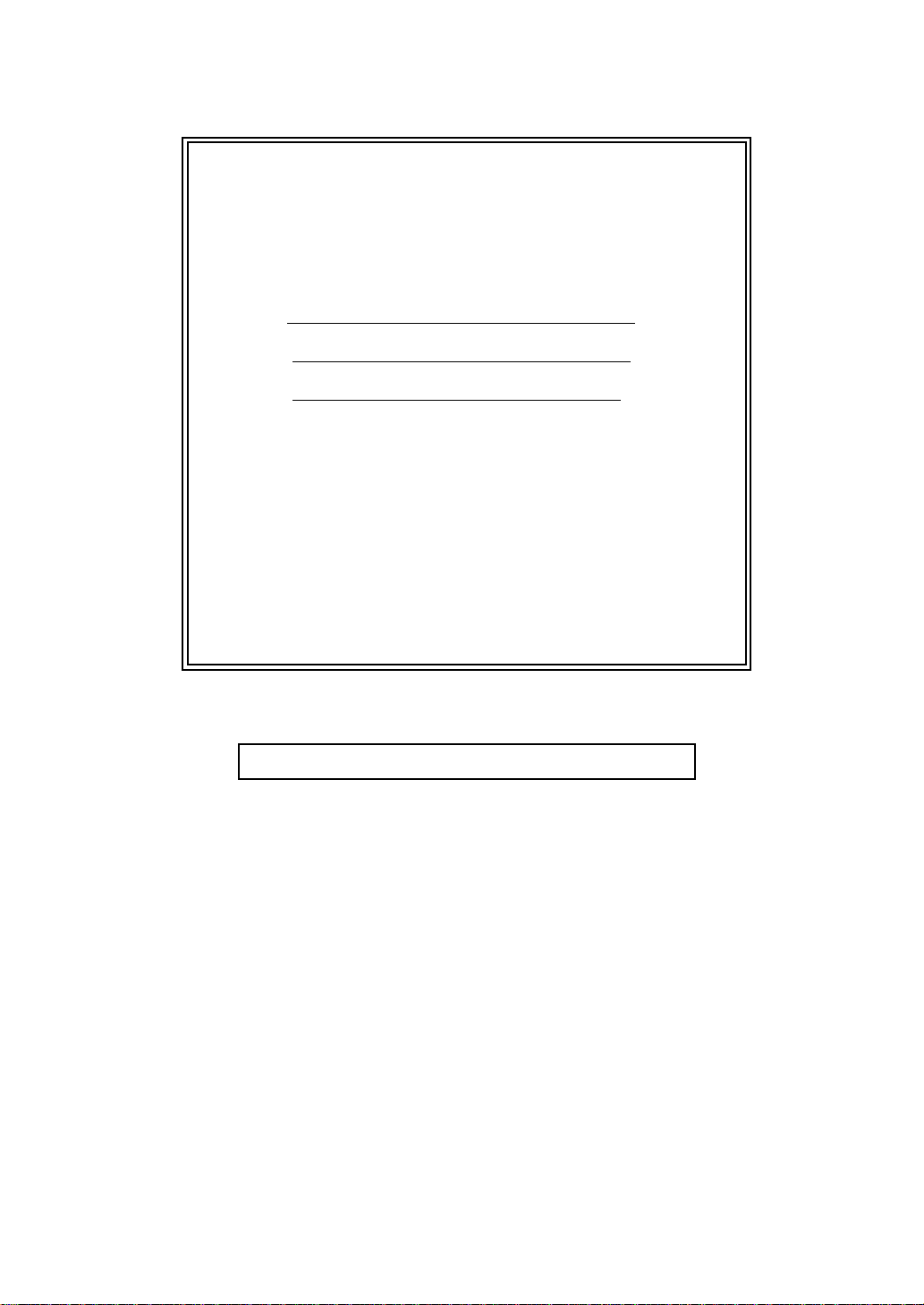
如需聯絡客戶服務中心
請填寫以下資訊以備日後參考:
型號: FAX-2840、MFC-7290
( 請圈選您的型號 )
序列號:
1
購買日期:
購買地點:
1
序列號位於機身背面。 請妥善保存本使用說明書和售出收據,
一旦發生盜竊、火災等意外事故或需要保固服務時可作為永久
性購買證明。
請在以下網站上註冊您的產品:
http://www.brother.com/registration/
© 2012 兄弟工業株式會社。保留所有權利。
Page 3
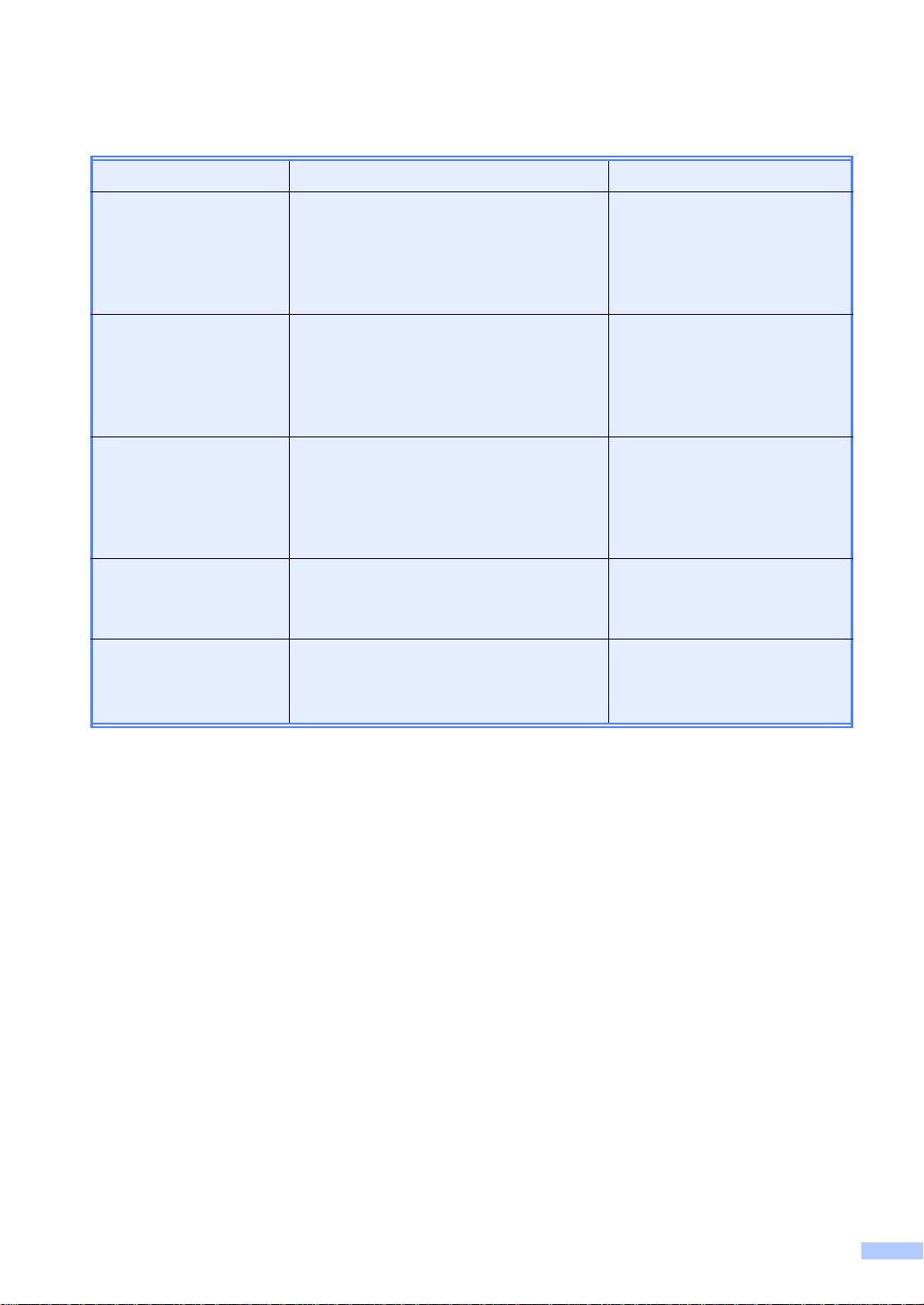
使用說明書及提供方式
說明書名稱 說明書描述 提供方式
產品安全指引 請先詳閱此指引。 設定本機器前,
請詳閱安全指示。 另請參閱本指引
獲取商標和法規限制。
快速安裝指南 請遵循其中的指示設定本機器及安
裝作業系統 ( 僅限 MFC-7290) 與所
用連接類型的驅動程式和軟體。
基本使用說明書 獲悉傳真、複印和掃描 ( 僅限
MFC-7290) 的基本操作方法以及如
何更換耗材。 另請參閱故障排除技
巧。
進階使用說明書 瞭解更高級的操作方法:傳真、複
印、安全功能、列印報告及執行日
常維護。
軟體使用說明書
( 僅限 MFC-7290)
請遵循這些說明進行列印、掃描、
遠端設定、PC-Fax 及使用 Brother
ControlCenter 公用程式。
中文版:列印複本 / 包裝
盒中
英文版:PDF 檔案 / 光碟
/ 包裝盒中
中文版:列印複本 / 包裝
盒中
英文版:PDF 檔案 / 光碟
/ 包裝盒中
中文版:列印複本 / 包裝
盒中
英文版:PDF 檔案 / 光碟
/ 包裝盒中
PDF
檔案/光碟/包裝盒中
PDF
檔案/光碟/包裝盒中
從 Brother Solutions Center 網站下載備用軟體 (FAX-2840 使用者 )
可從 Brother Solutions Center 網站免費下載印表機驅動程式,以便您能將
Brother 傳真機用作印表機。 請造訪本公司網站:http://solutions.brother.com/。
i
Page 4
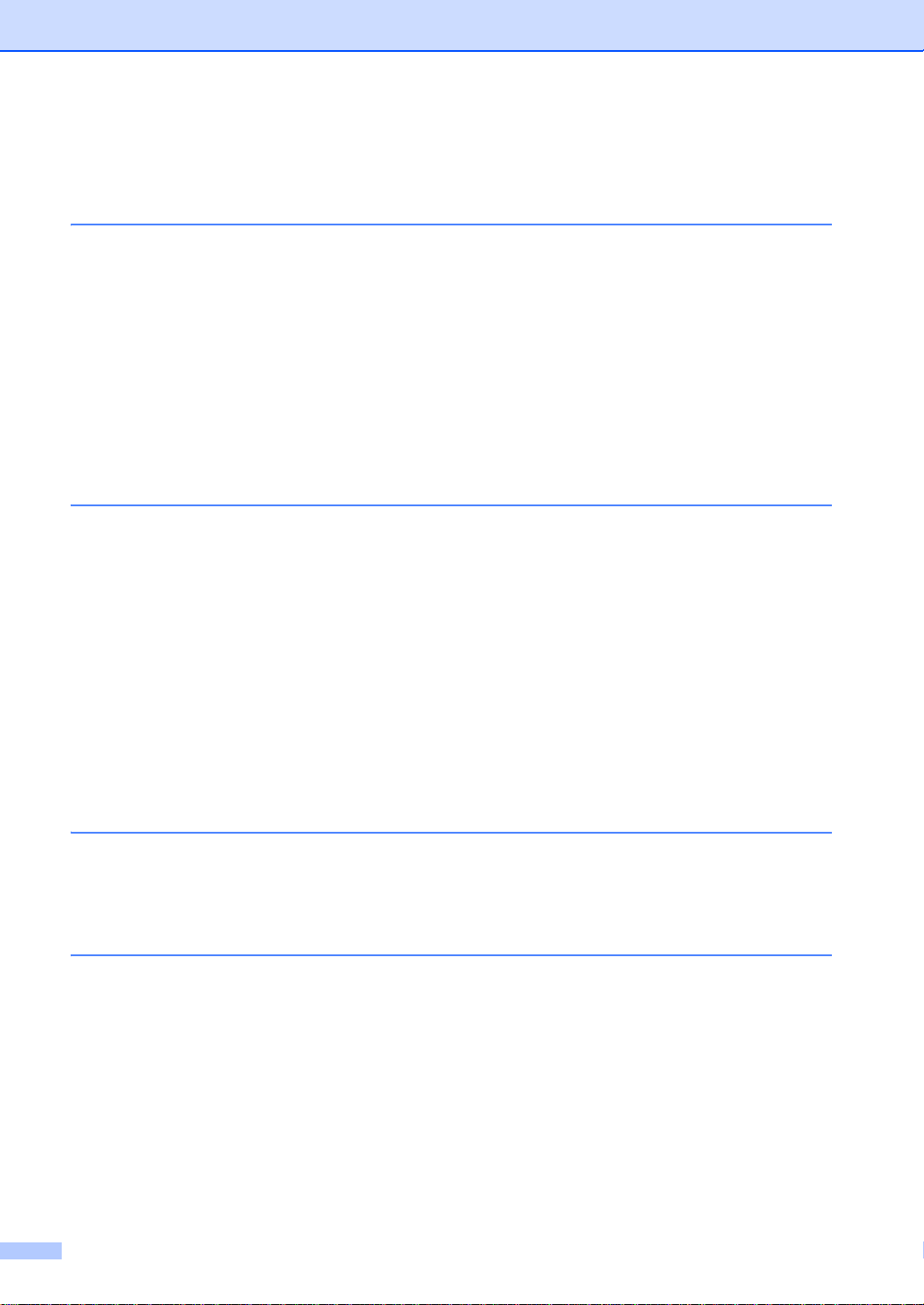
目錄
( 基本使用說明書 )
1 一般資訊 1
使用本說明書 .............................................................................................1
本文件使用的符號及慣用標記...............................................................1
瀏覽進階使用說明書和軟體使用說明書 ......................................................2
查看說明書 ( 適用於 FAX-2840) ...........................................................2
查看說明書 ( 適用於 MFC-7290) ..........................................................3
獲取 Brother 支援 (Windows
獲取 Brother 支援 (Macintosh) ( 僅限 MFC-7290)......................................5
控制面板概述 .............................................................................................6
2 放入紙張 9
放入紙張和列印紙材...................................................................................9
將紙張放入標準紙匣 .............................................................................9
將紙張放入手動進紙槽........................................................................11
不可掃描的區域和不可列印的區域 .....................................................15
紙張設定...................................................................................................16
紙張種類 .............................................................................................16
紙張尺寸 .............................................................................................16
可接受的紙張及其他列印紙材 ..................................................................17
紙張種類和尺寸 ..................................................................................18
處理及使用特殊紙...............................................................................20
®
) ( 僅限 MFC-7290) .....................................5
3 放入文件 23
如何放入文件 ...........................................................................................23
使用自動進紙槽 (ADF)........................................................................23
4 發送傳真 25
如何發送傳真 ...........................................................................................25
取消處理中的傳真...............................................................................25
傳輸驗證報告 ......................................................................................26
ii
Page 5
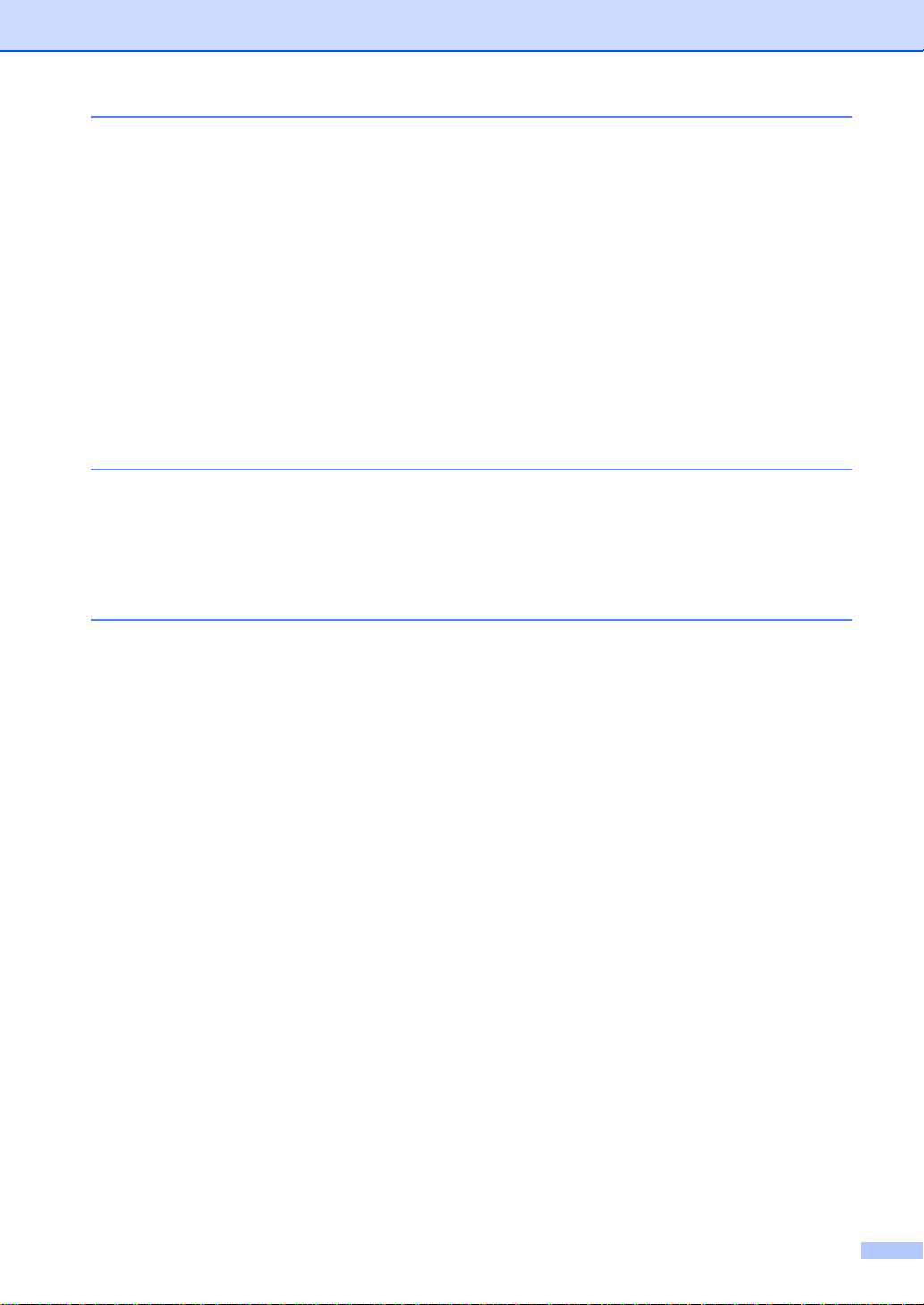
5 接收傳真 27
接收模式 .................................................................................................. 27
選擇適當的接收模式 .......................................................................... 27
使用接收模式........................................................................................... 29
僅傳真 ................................................................................................ 29
傳真 / 電話.......................................................................................... 29
手動.................................................................................................... 29
外接 TAD ........................................................................................... 29
接收模式設定........................................................................................... 30
鈴聲延遲 ............................................................................................ 30
F/T 響鈴時間 ( 僅適用於傳真 / 電話模式 ) .......................................... 30
簡易接收 ............................................................................................ 31
6 使用 PC-FAX ( 適用於 MFC-7290) 32
PC-Fax 接收 ( 限 Windows®) .................................................................. 32
PC-Fax 發送 ............................................................................................ 33
如何發送 PC-FAX .............................................................................. 33
7 電話服務與外接裝置 34
語音操作 ................................................................................................. 34
撥打電話 ............................................................................................ 34
保留.................................................................................................... 34
電話線路服務........................................................................................... 34
語音信箱 ............................................................................................ 34
特殊響鈴 ............................................................................................ 35
連接外接 TAD( 電話答錄機 ).................................................................... 38
連接.................................................................................................... 38
錄製留給對方的訊息 (OGM) .............................................................. 39
多線路連接 (PBX) .............................................................................. 39
外接與分機電話 ....................................................................................... 39
連接外接或分機電話 .......................................................................... 39
使用外接與分機電話 ......................................................................... 40
使用他廠無線外接聽筒....................................................................... 40
使用遠端代碼 ..................................................................................... 40
iii
Page 6
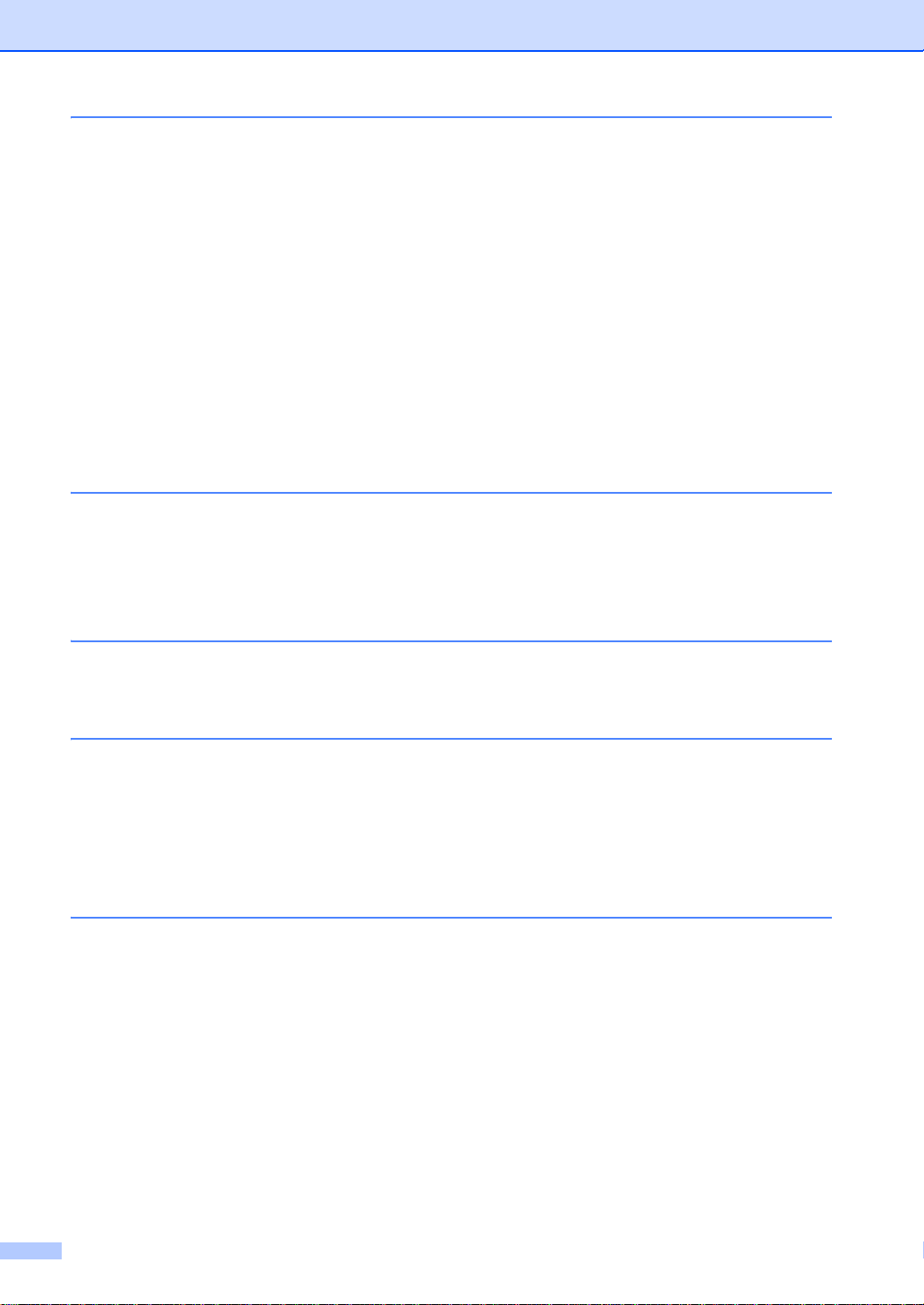
8 撥號和儲存號碼 42
如何撥號...................................................................................................42
手動撥號 .............................................................................................42
快捷鍵撥號..........................................................................................42
快速撥號 .............................................................................................42
搜尋 ....................................................................................................43
傳真重撥 .............................................................................................43
儲存號碼...................................................................................................44
儲存暫停 .............................................................................................44
儲存快捷鍵撥號號碼 ...........................................................................44
儲存快速撥號號碼...............................................................................44
變更快捷鍵和快速撥號號碼 ................................................................45
刪除快捷鍵和快速撥號號碼 ................................................................45
9 複印 47
如何複印...................................................................................................47
停止複印 .............................................................................................47
複印設定 .............................................................................................47
10 如何列印電腦中的資料 ( 適用於 MFC-7290) 48
列印文件...................................................................................................48
11 如何掃描到電腦 ( 限 MFC-7290) 49
掃描前 ......................................................................................................49
使用 ControlCenter4 將文件掃描為 PDF 檔案 (Windows
如何變更用於 PDF 掃描的掃描鍵設定 .....................................................53
如何使用掃描鍵將文件掃描為 PDF 檔案 ..................................................55
®
) .....................49
A 例行維護 56
更換耗材...................................................................................................56
更換碳粉匣..........................................................................................57
清潔電極絲..........................................................................................62
更換感光滾筒 ......................................................................................64
清潔掃描器平台 ..................................................................................68
iv
Page 7
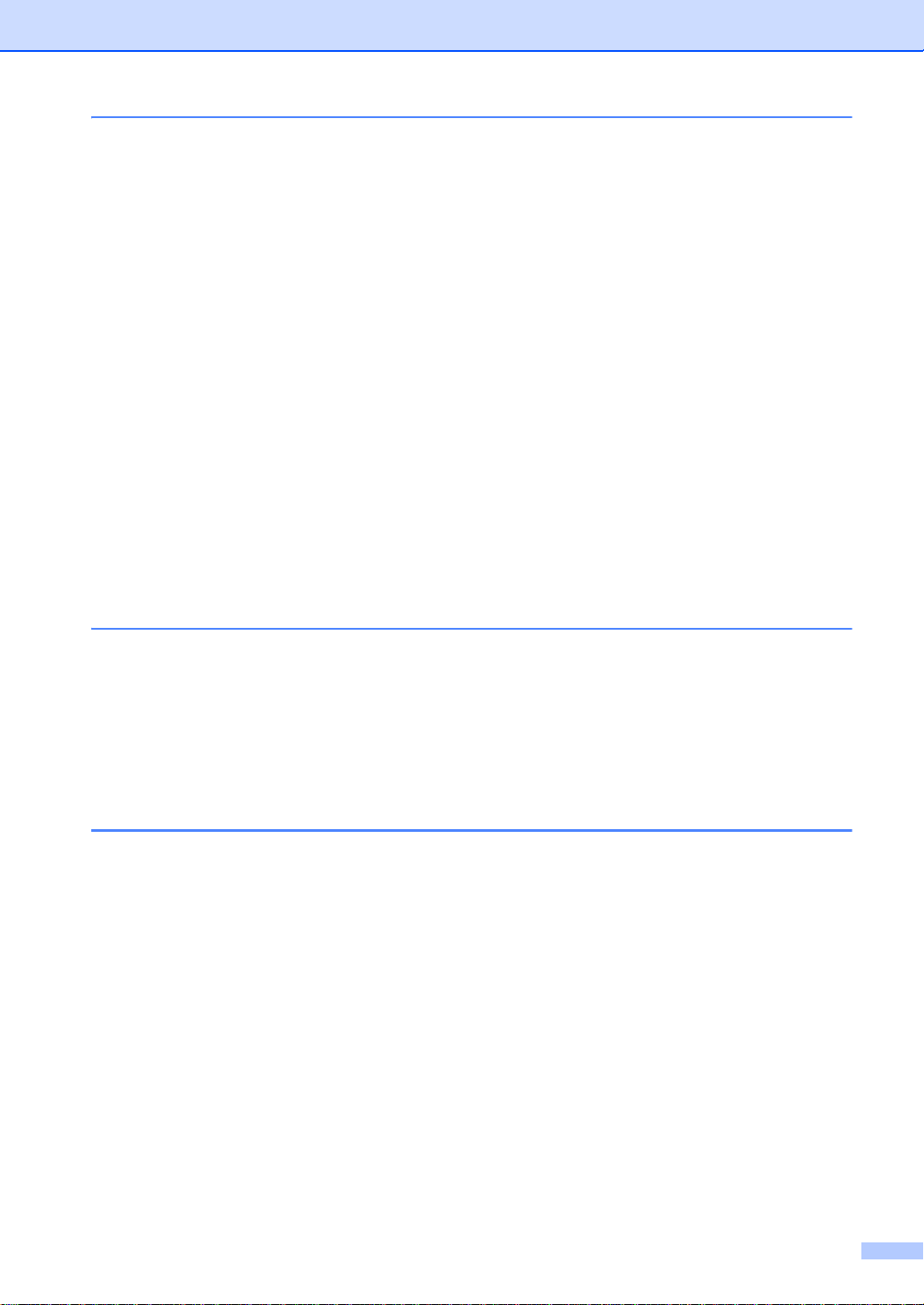
B 故障排除 69
確認問題 .................................................................................................. 69
錯誤和維護訊息 ....................................................................................... 71
轉移您的傳真或傳真日誌報告 ............................................................ 77
文件卡紙 .................................................................................................. 78
文件未正確插入或送入,或文件太長 ................................................. 78
卡紙 ......................................................................................................... 79
紙張卡在標準紙匣 .............................................................................. 79
機器後部發生卡紙 .............................................................................. 80
機器內部發生卡紙 .............................................................................. 83
機器問題 .................................................................................................. 87
設定撥號音偵測.................................................................................. 97
電話線路干擾 /VoIP ........................................................................... 97
改善列印品質........................................................................................... 98
機器資訊 ................................................................................................ 108
查看序列號....................................................................................... 108
重設功能 ................................................................................................ 108
如何重設機器 ................................................................................... 109
C 選單和功能 110
螢幕程式設計......................................................................................... 110
選單表 .............................................................................................. 110
如何存取選單模式 ............................................................................ 110
選單表.................................................................................................... 111
輸入文字 ................................................................................................ 122
D 規格 123
一般資訊 ................................................................................................ 123
文件尺寸 ................................................................................................ 124
列印紙材 ................................................................................................ 125
傳真 ....................................................................................................... 126
複印 ....................................................................................................... 127
掃描器 ( 適用於 MFC-7290) ................................................................. 127
印表機 ( 適用於 MFC-7290) .................................................................. 128
介面 ....................................................................................................... 128
電腦要求 ( 適用於 MFC-7290) .............................................................. 129
耗材 ....................................................................................................... 130
v
Page 8
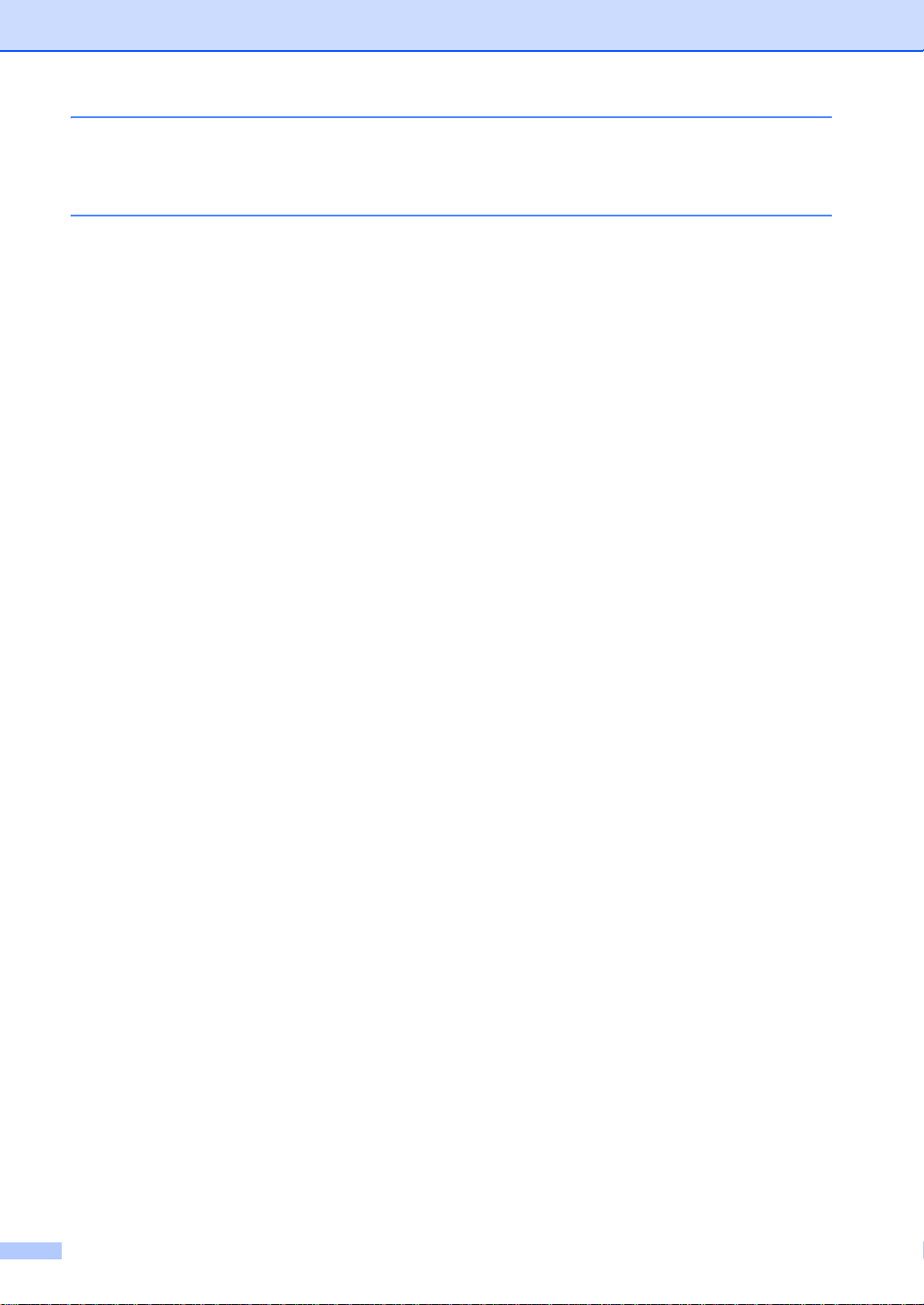
E 附錄 131
Brother 公司各項服務.............................................................................131
F 索引 133
vi
Page 9
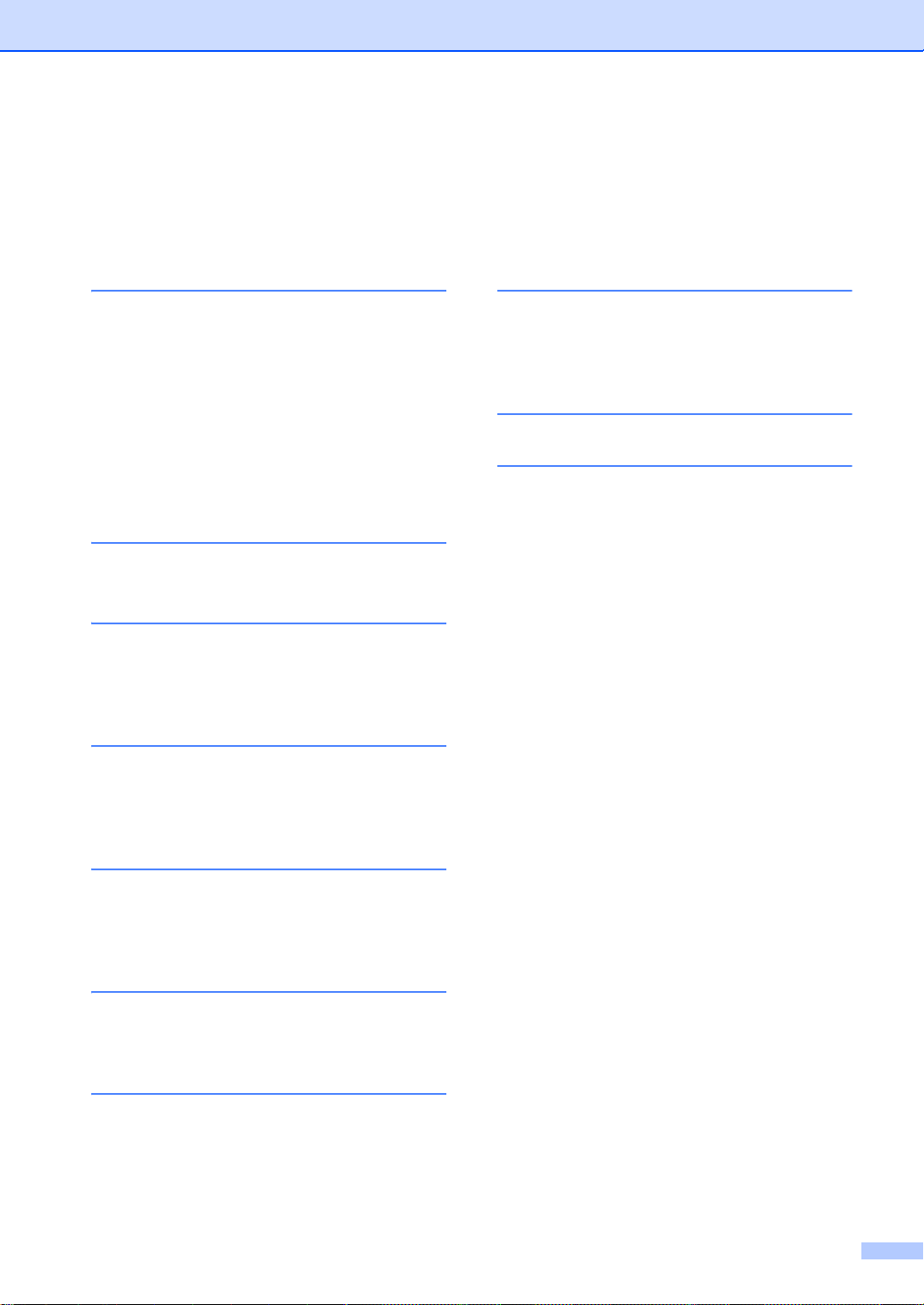
目錄
( 進階使用說明書 )
進階使用說明書會解釋以下功能及操作。
您可以閱覽光碟內的進階使用說明書。
1
一般設定
A
例行維護
重要註釋
記憶體儲存
音量設定
自動夏令時間
節約功能
碳粉設定
液晶螢幕對比度
撥號前置碼
模式計時器
2
安全功能
安全性
3
發送傳真
其他發送選項
其他發送操作
輪詢概述
4
接收傳真
遠端傳真選項
其他接收操作
輪詢概述
清潔機器
檢查機器
包裝及運送機器
B
術語表
C
索引
5
撥號和儲存號碼
電話線路服務
其他撥號操作
儲存號碼的其他方法
6
列印報告
傳真報告
報告
7
複印
複印設定
vii
Page 10
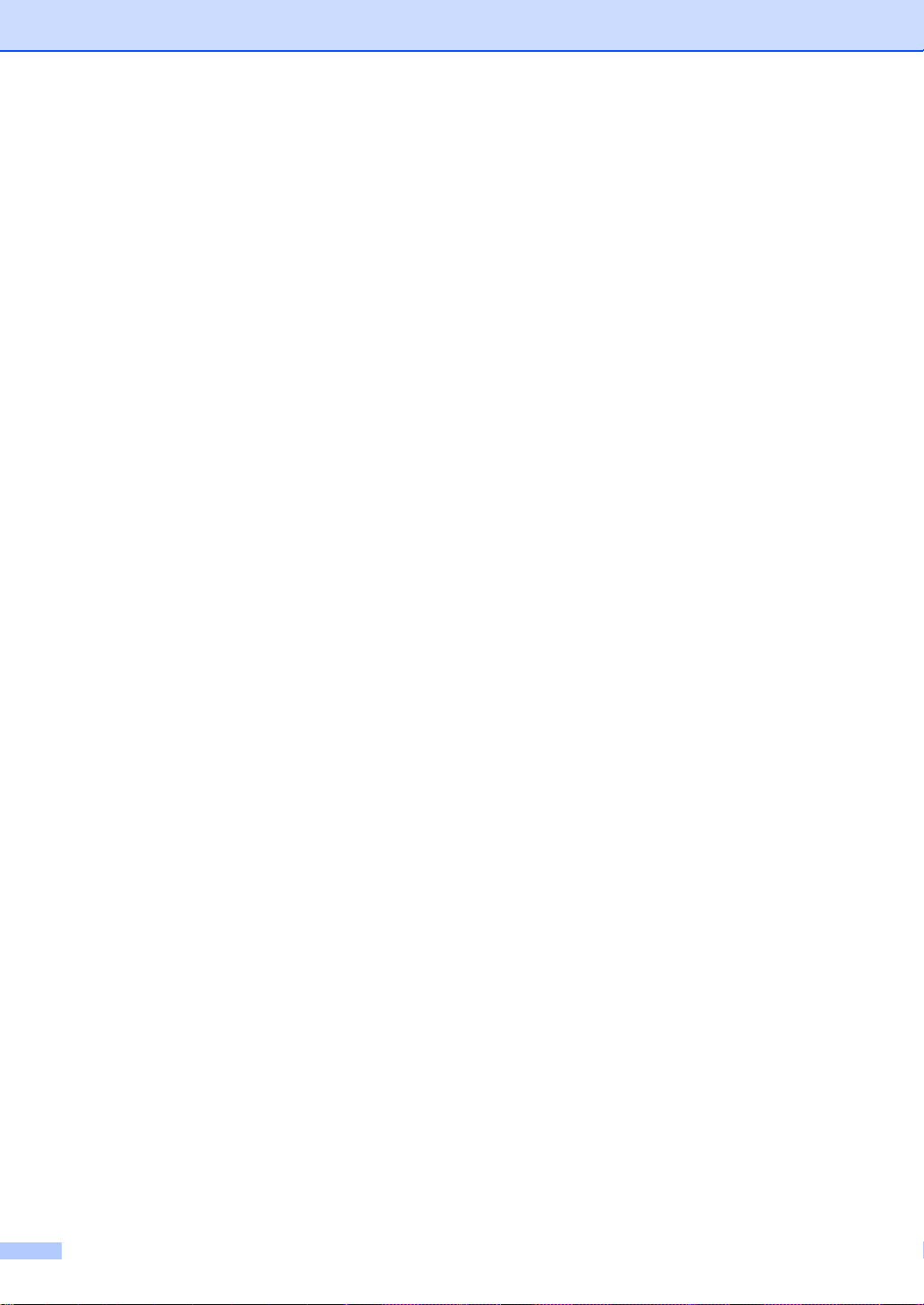
viii
Page 11
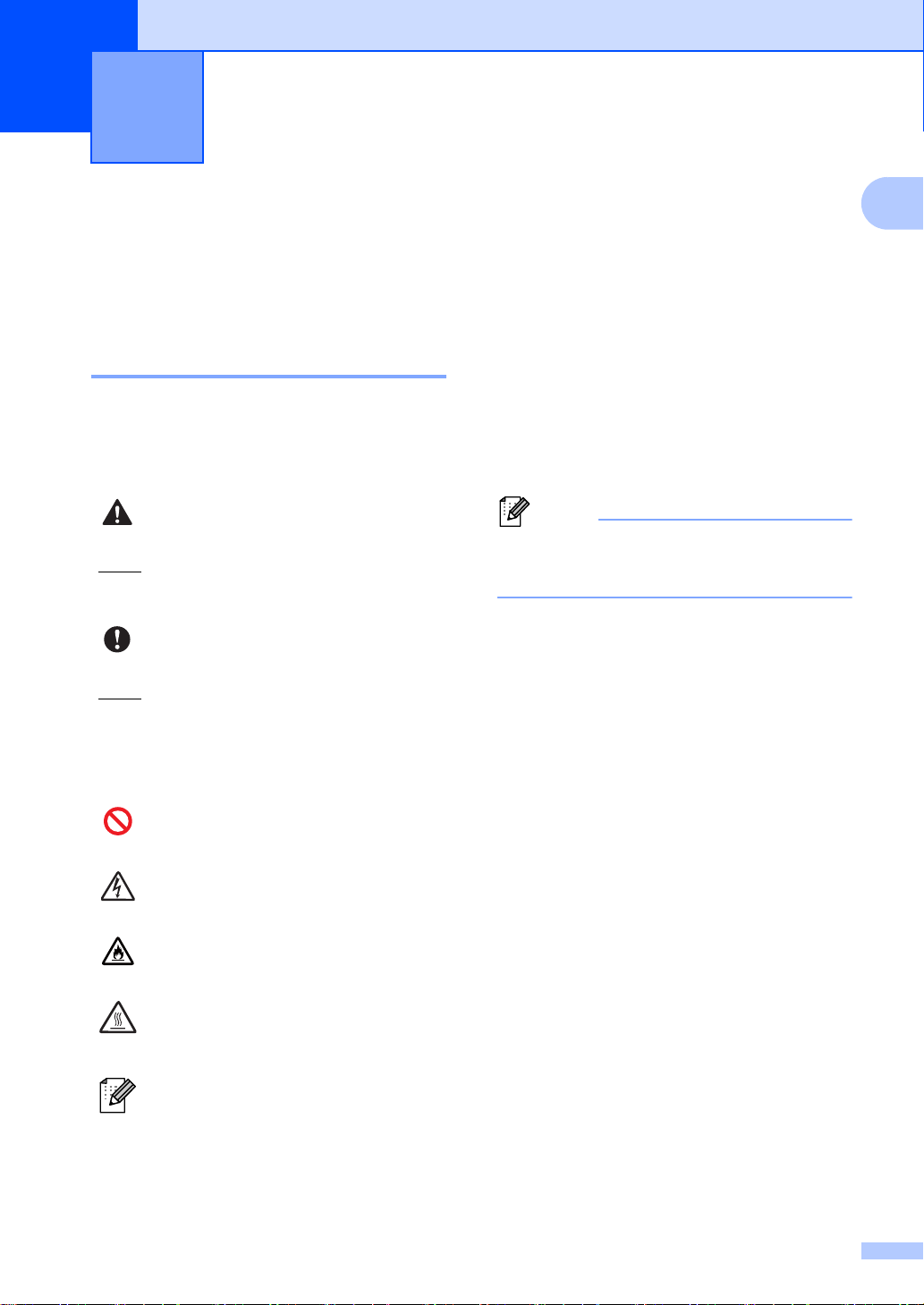
1
註釋
ឍ֚
ٲ
一般資訊 1
使用本說明書 1
感謝您購買 Brother 機器! 詳閱此說
明書將有助於您充分使用本機器。
本文件使用的符號及慣用標記 1
粗體 粗體字樣表示機器控
制面板或電腦畫面上
顯示的按鈕。
斜體
斜體字樣強調應當注
意的要點或提示您參
考相關主題。
1
以下為整份文件使用的符號及慣用標
記。
警告代表潛在的危險情況,如果不
加以預防,可能導致嚴重傷亡。
重要代表可能有危險,如果不加以
預防,可能導致財物損壞,或無法
操作本產品。
( 禁止 ) 圖示代表切勿執行的動
作。
( 電氣危險 ) 圖示提醒您可能會
發生觸電。
( 火災危險 ) 圖示提醒您可能會
發生火災。
( 高溫 ) 圖示警告您切勿碰觸高
溫的機器零件。
[Courier
New]
Courier New 字體表示
機器的液晶螢幕上顯
示的訊息。
本使用說明書大多以 FAX-2840 為
圖例解說。
( 註釋 ) 說明可能發生情況的因
應之道,或提示如何使用其他
功能進行目前的操作。
1
Page 12
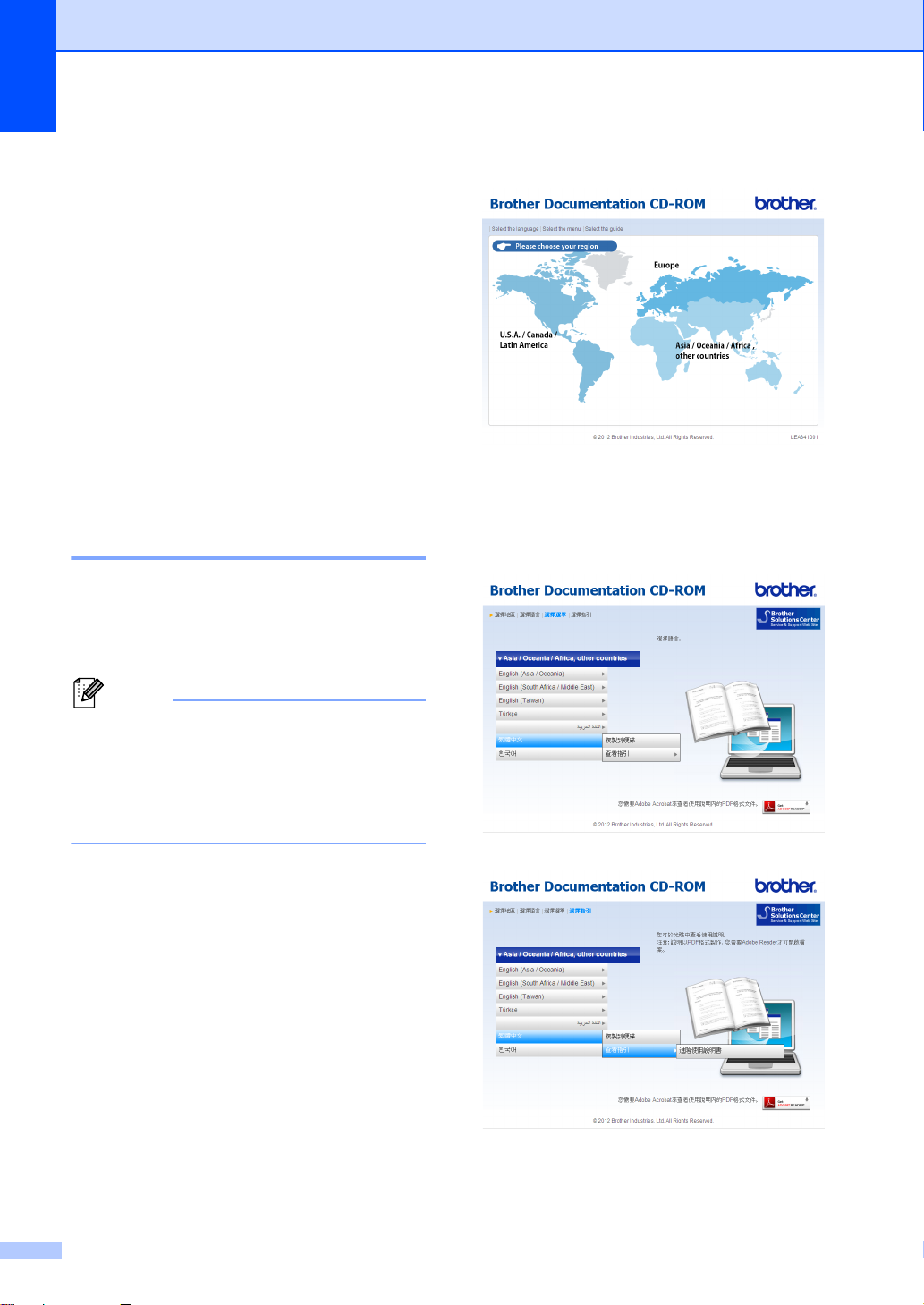
第 1 章
註釋
瀏覽進階使用說明書和軟
體使用說明書
本基本使用說明書中並未包含此機器
的全部資訊,例如傳真、複印、印表
機1、掃描器1及 PC-Fax1 等進階功
能的使用方法。若要獲取有關此類操
作的詳細資訊,請閱讀隨機說明書光
碟或隨機安裝程式光碟上的進階使用
說明書和軟體使用說明書1。
1
適用於 MFC-7290
查看說明書
( 適用於 FAX-2840) 1
a 啟動電腦。 將隨機說明書光碟放
入光碟機中。 Windows® 使用者
請轉到步驟 c。
1
c 按一下您所在的國家。
1
d 指向所需語言,再指向 View
Guide,然後按一下您想閱讀的
說明書。
(Windows® 使用者 ) 如果沒有自動
顯示畫面,請按一下我的電腦 ( 電
腦 ),按兩下隨機光碟圖示,再按
兩下 index.html。
b (Macintosh 使用者) 按兩下隨機說
明書光碟圖示,然後按兩下
index.html。
2
Page 13
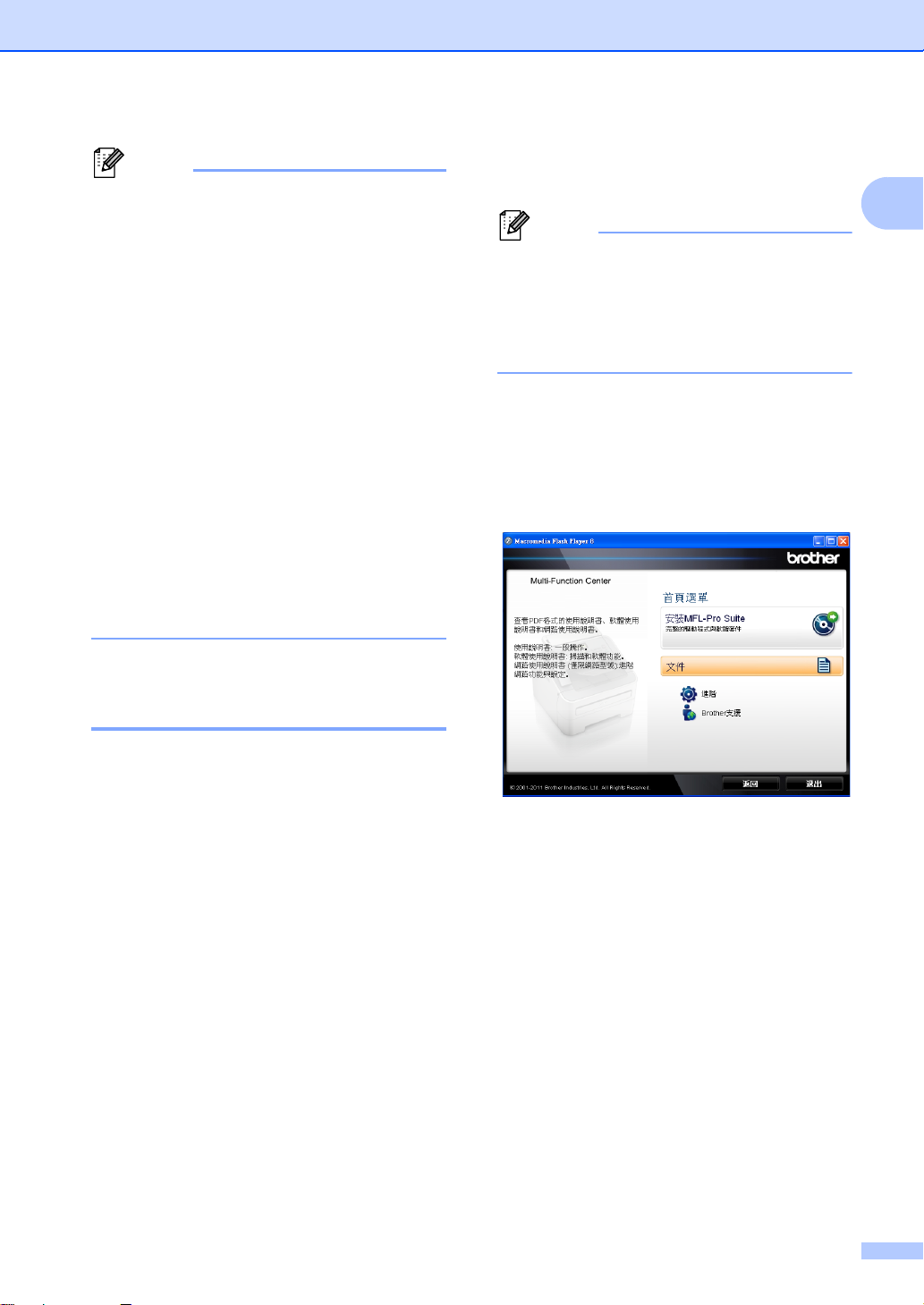
註釋
•(僅限 Windows® 使用者 ) 您的網頁
註釋
瀏覽器可能會在包含 Active X 控件
安全警告的頁面頂端顯示黃色資訊
欄。 為了正確顯示此頁面,您必須
按一下該資訊欄,按一下 Allow
Blocked Content,然後按一下安
全性警告對話方塊中的 Yes。
•(僅限 Windows® 使用者 )1 為了更
快速地進行存取,您可以將所有
PDF 格式的使用說明書複製到您電
腦的本地資料夾中。 指向所需語
言,然後按一下 Copy to local
disk。
1
Microsoft® Internet Explorer® 6.0 或
以上版本。
一般資訊
a 啟動電腦。 將隨機安裝程式光碟
放入光碟機中。
如果沒有自動顯示 Brother 畫面,
請按一下我的電腦 ( 電腦 ),按兩
下隨機光碟圖示,然後按兩下
start.exe 檔案。
b 顯示型號名稱畫面時,按一下您
的型號名稱。
c 顯示語言畫面時,按一下所需語
言。 將顯示光碟的上層選單。
1
查看說明書
( 適用於 MFC-7290) 1
查看說明書 (Windows®) 1
若要查看說明書,從開始選單的程式
組選擇所有程式、Brother、MFC-
XXXX ( 其中 XXXX 是您的型號名稱
),然後選擇用戶手冊。
如果尚未安裝該軟體,則可按照下列
指示在隨機安裝程式光碟中找到本說
明書。
d 按一下文件。
e 按一下 PDF 文件。 顯示國家畫面
時,選擇您所在的國家。 顯示使
用說明書清單時,選擇您想閱讀
的說明書。
3
Page 14

第 1 章
註釋
查看說明書 (Macintosh) 1
a 啟動 Macintosh。 將隨機安裝程
式光碟放入光碟機中。 以下視窗
將會顯示:
b 按兩下文件圖示。
c 顯示語言畫面時,按兩下語言資
料夾。
d 按兩下 top.pdf。 顯示國家畫面
時,選擇您所在的國家。
您可以從 http://nj.newsoft.com.tw/
download/brother/
PM9SEInstaller_BR_multilang.dm
g/ 下載 Presto! PageManager。
您可以按一下 Presto!
PageManager 應用程式中的說明
項目查看完整的 Presto!
PageManager 使用說明書。
e 顯示使用說明書清單時,選擇您
想閱讀的說明書。
如何搜尋掃描說明 ( 僅限 MFC-
7290)
本機器有多種文件掃描方式供您選
擇,請遵循以下提示搜尋相關說明:
軟體使用說明書
掃描
ControlCenter
Presto! PageManager 使用說明書
4
1
Page 15
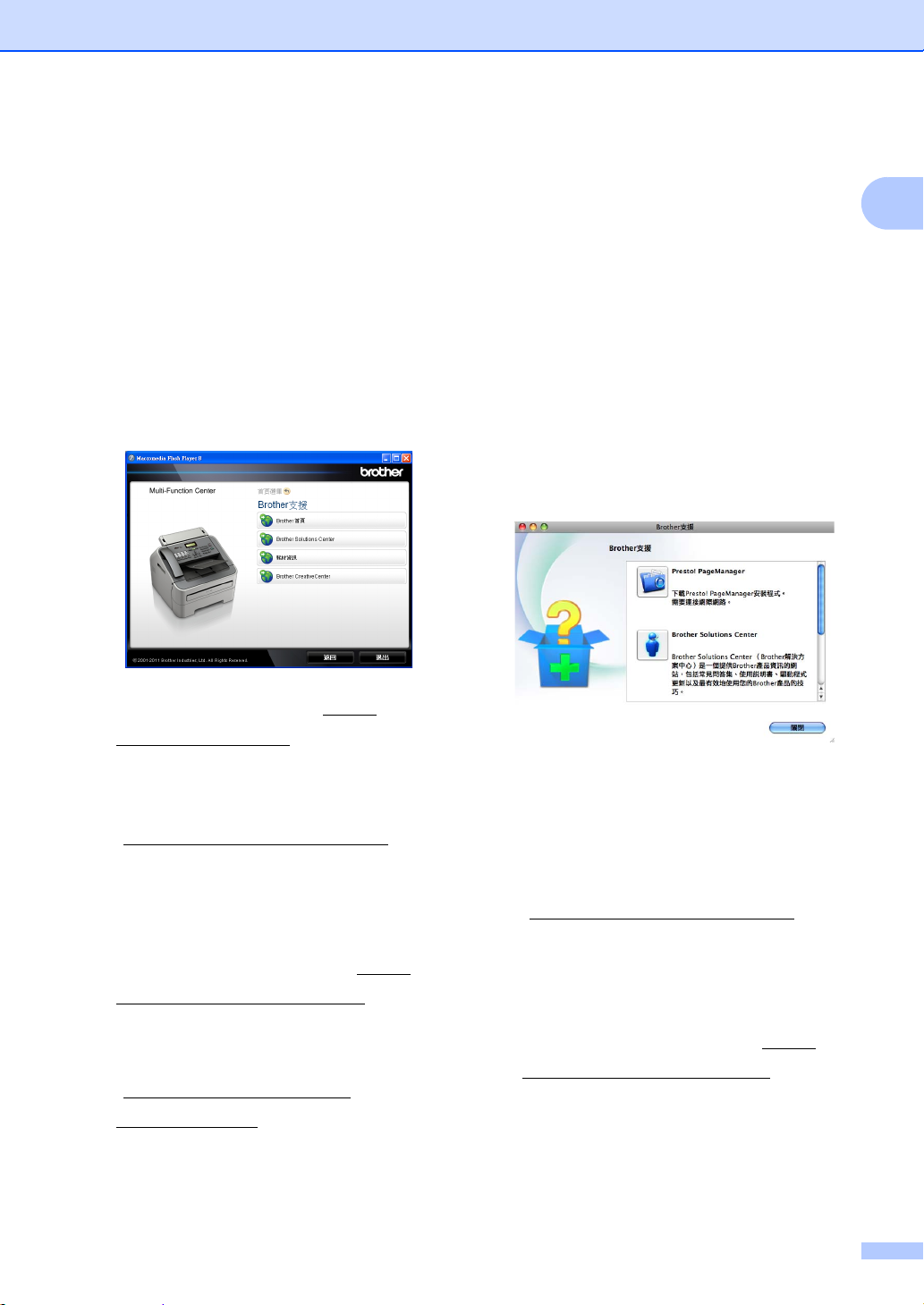
一般資訊
獲取 Brother 支援
®
(Windows
) ( 僅限 MFC-
7290)
您可以從隨機光碟中搜尋所需的全部
聯絡資訊,如 Web 支援 (Brother
Solutions Center)。
按一下主選單上的 Brother 支援。
以下畫面將會顯示:
若要返回主頁,請按一下返回。
如果您已完成操作,請按一下退出。
1
獲取 Brother 支援
(Macintosh) ( 僅限 MFC-
7290)
您可以從隨機光碟中搜尋所需的全部
聯絡資訊,如 Web 支援。
按兩下 Brother 支援圖示。 以下畫
面將會顯示:
1
1
若要瀏覽我們的網站 (http://
www.brother.com/),請按一下
Brother 首頁。
若要獲取最新消息和產品支援資訊
(http://solutions.brother.com/),請
按一下 Brother Solutions
Center。
若要瀏覽我們的網站以獲取有關
Brother 原廠耗材的資訊 (http://
www.brother.com/original/),請按
一下耗材資訊。
若要瀏覽 Brother CreativeCenter
(http://www.brother.com/
creativecenter/) 以滿足您對免費照
片專案及可列印下載的需求,請按
一下 Brother CreativeCenter。
若要下載和安裝 Presto!
PageManager,請按一下 Presto!
PageManager。
若要獲取最新消息和產品支援資訊
(http://solutions.brother.com/),請
按一下 Brother Solutions
Center。
若要瀏覽我們的網站以獲取有關
Brother 原廠耗材的資訊 (http://
www.brother.com/original/),請按
一下耗材資訊。
5
Page 16
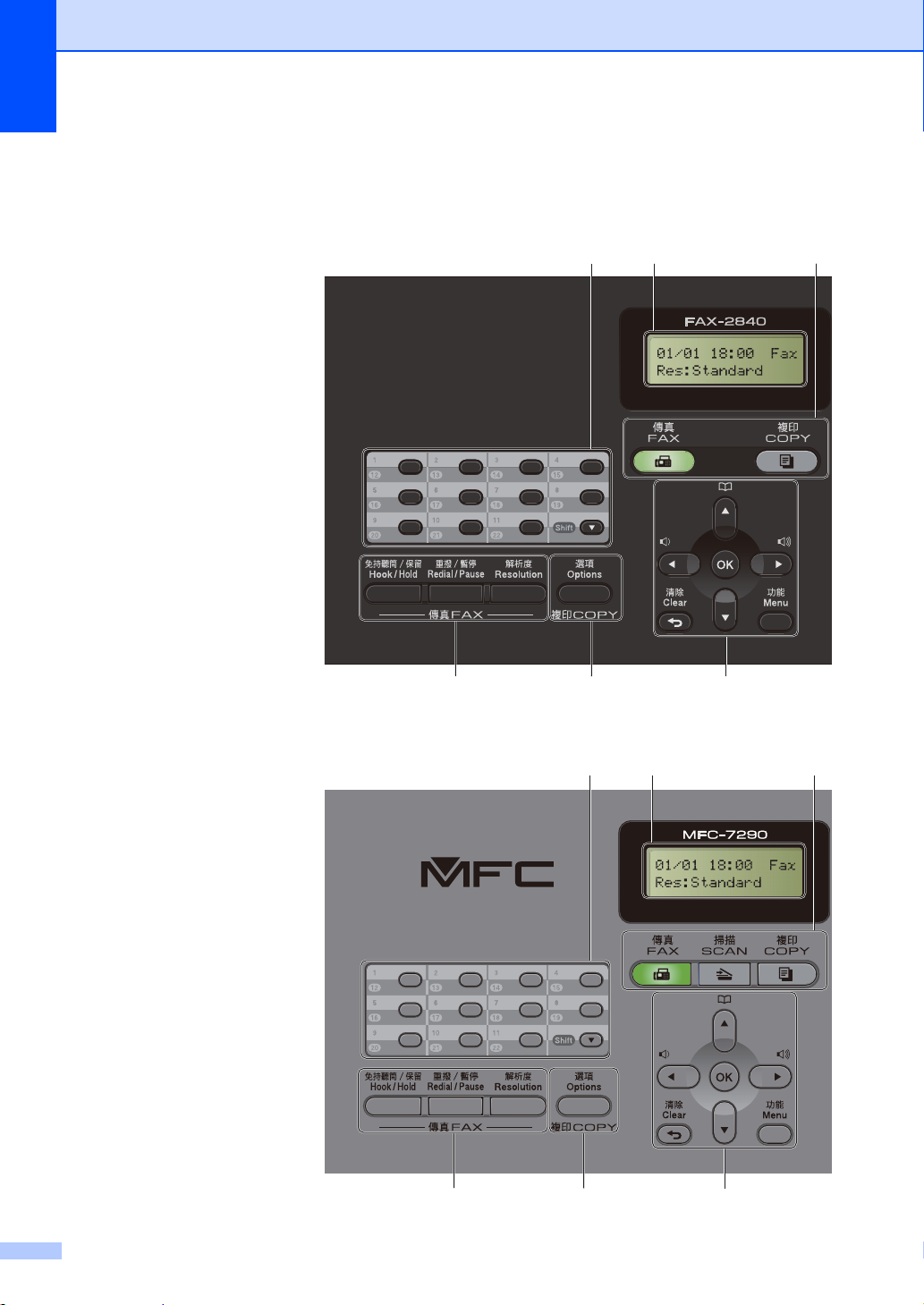
第 1 章
1
2
3
7
8
9
1
2
3
7
8
9
控制面板概述 1
FAX-2840
MFC-7290
6
Page 17
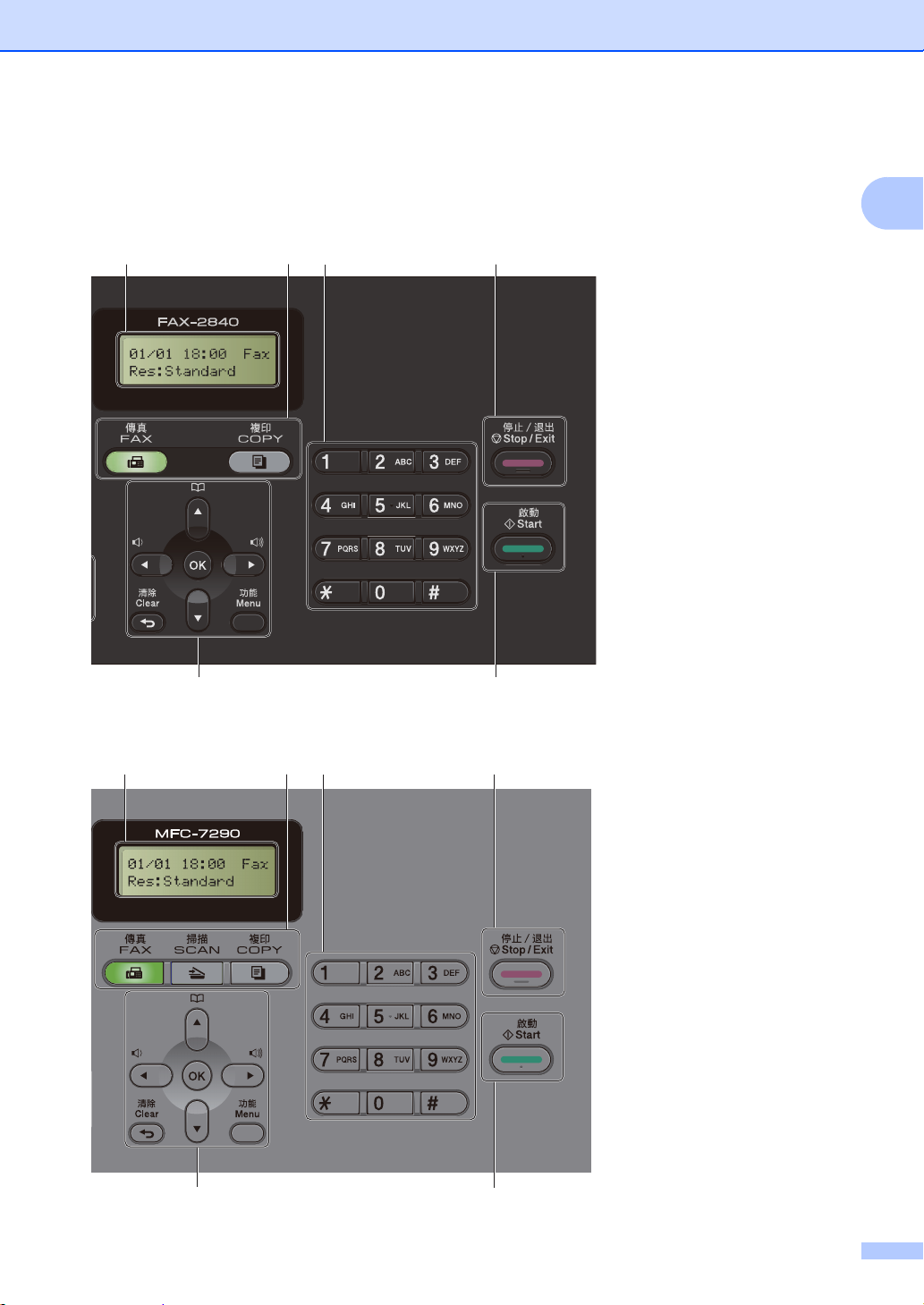
一般資訊
2
3
4
5
6
7
2
3
4
5
6
7
1
7
Page 18

第 1 章
1 快捷鍵
這 11 個按鍵讓您可以立即取得 22 組
預先儲存的號碼。
Shift
按住此鍵可取得快捷鍵的第 12 至第
22 組號碼。
2LCD (液晶螢幕 )
顯示相關訊息,以幫助您設定與使用
本機器。
3 模式鍵:
傳真
使機器進入 「傳真」模式。
( 僅限 MFC-7290)
掃描
使機器進入 「掃描」模式。
複印
使機器進入 「複印」模式。
4 撥號盤
用這些按鍵可撥打電話號碼及傳真號
碼,也可以當作鍵盤使用,在機器上
輸入資訊。
5 停止 / 退出
讓您可停止操作或退出選單。
a 或 b
按這兩個按鍵可滾動顯示各選單和選
項。
通訊錄
讓您可直接獲取快速撥號號碼。
8 複印鍵:
選項
利用此按鍵,您可以迅速選擇暫時複
印設定。
9 傳真鍵:
免持聽筒 / 保留
若要確定傳真機能夠回應,請在撥號
前按此鍵,然後再按 啟動。
讓您可保留通話。
重撥 / 暫停
重撥最後一次撥出的號碼。 設置快速
撥號或手動撥號時,也可以按此鍵插
入暫停。
解析度
設定發送傳真時的解析度。
6 啟動
讓您可開始傳真或複印。
7 功能表按鍵:
清除
讓您可刪除輸入的資料或取消目前的
設定。
功能
讓您可存取選單對機器進行程式設定。
OK
讓您可將設定儲存在機器中。
音量鍵:
d 或 c
按這兩個按鍵可向前或向後滾動顯示
各選單選項。 在傳真或待機模式下,
按此鍵可以變更音量。
8
Page 19
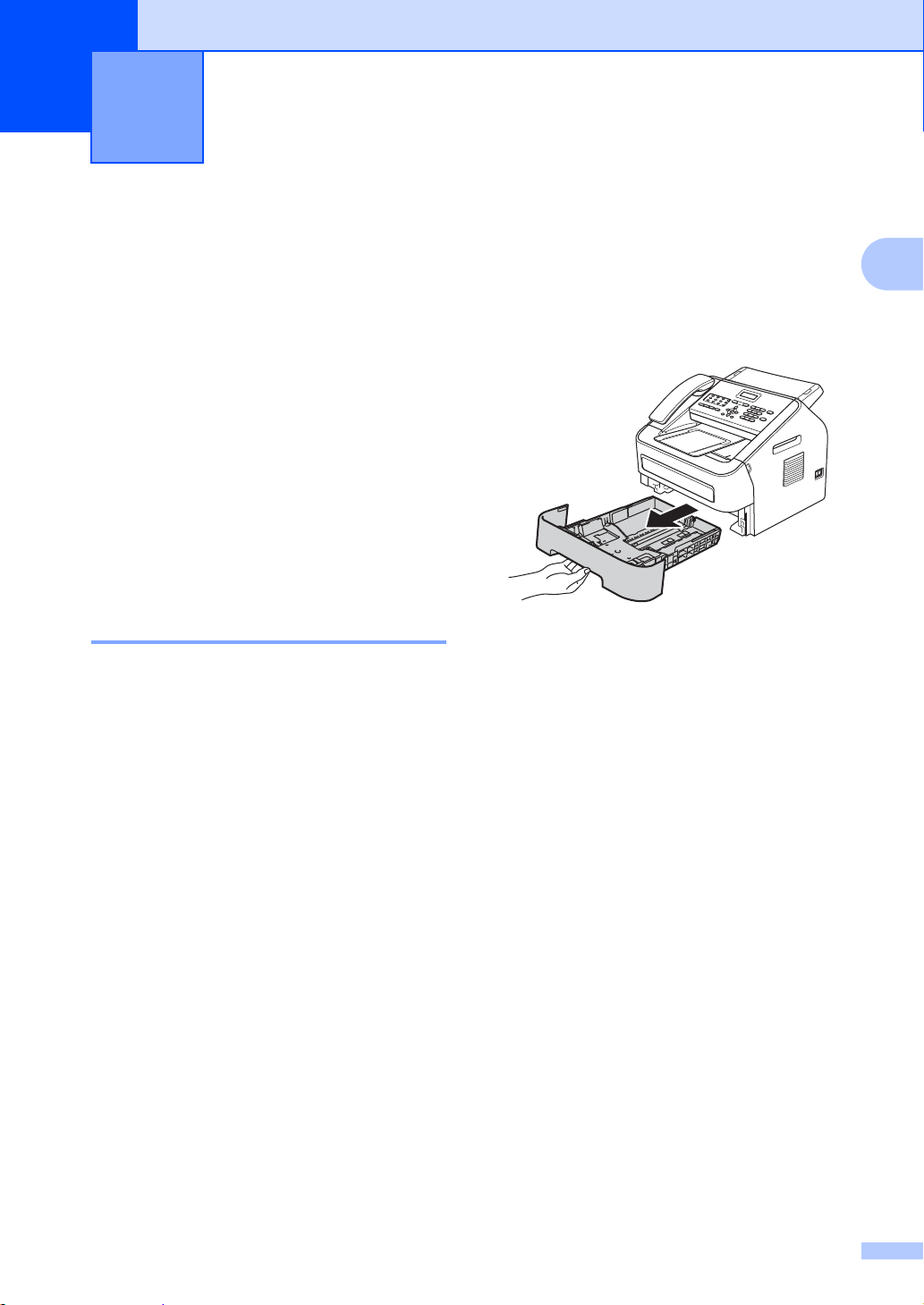
2
放入紙張 2
放入紙張和列印紙材 2
本機器可從標準紙匣或手動進紙槽送
入紙張。
( 針對 MFC-7290)
將紙張放入紙匣時,請注意以下事
項:
如果您的應用程式軟體支援在列印
菜單中選擇紙張尺寸,您可透過該
軟體選擇紙張尺寸;如果您的應用
程式軟體不支援,則您可在印表機
驅動程式中或使用控制面板按鈕設
定紙張尺寸。
將紙張放入標準紙匣 2
您可以放入最多 250 張紙。 放入的紙
張高度應低於紙匣右側標注的最大容
量記號 (b b b)。 ( 如需建議使用的紙張
資訊,請參閱 uu 第 18 頁
張容量
。)
紙匣的紙
從標準紙匣進紙,使用普通紙、薄 紙或再造紙進行列印
a 將紙匣完全拉出機器。
2
2
9
Page 20
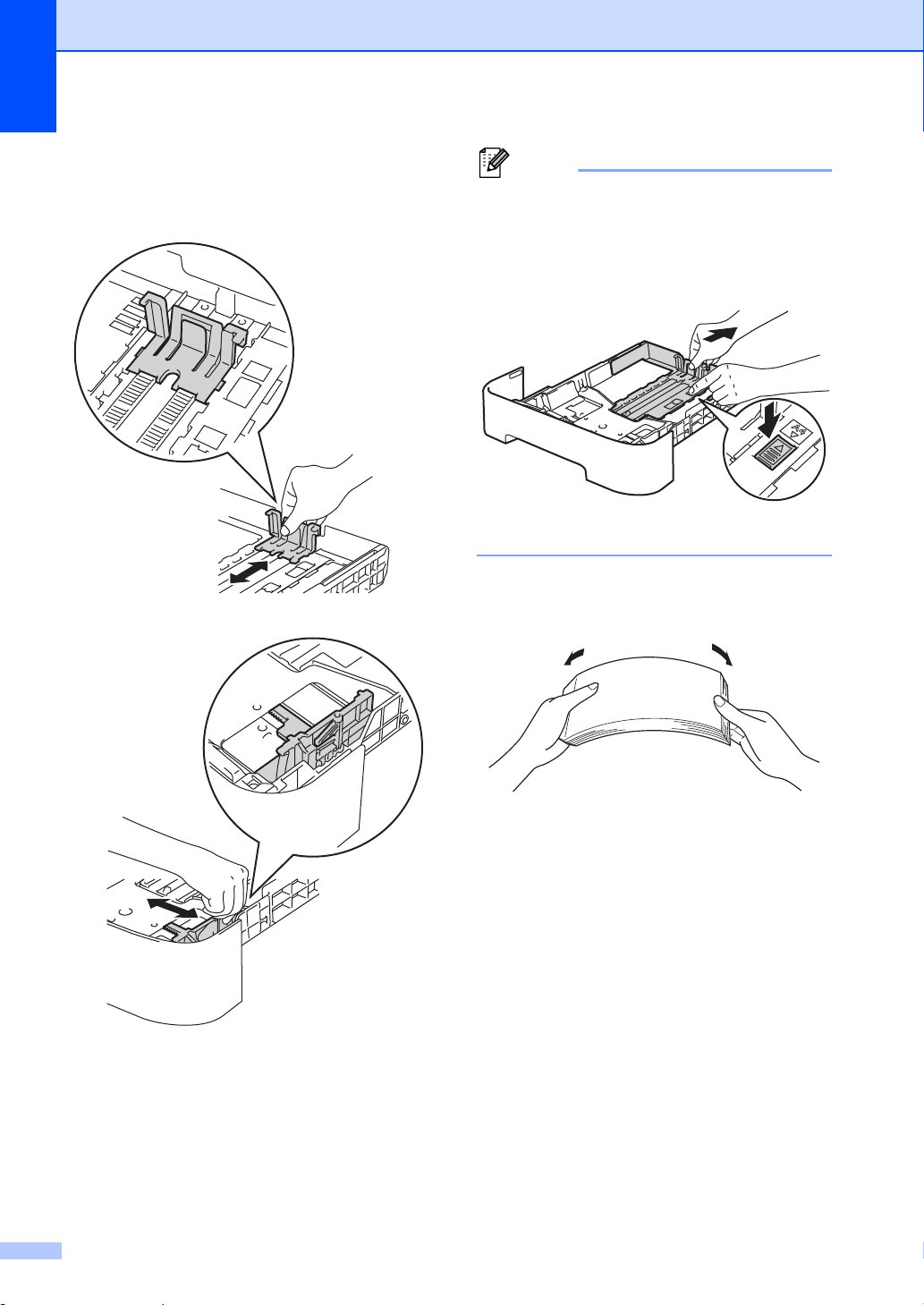
第 2 章
註釋
b 按下綠色紙張長度調整器,滑動
調整使其配合裝入的紙張尺寸。
確定卡榫固定於插槽中。
如果是 Legal 或 Folio 尺寸的紙張,
按下紙匣底部的釋放按鈕,拉出紙
匣背部。
c 充分展開紙疊以避免卡紙和進紙
錯誤。
10
d 將紙張放入紙匣並確定:
紙張高度低於最大容量記號 (b
b b) (1)。
放入過多紙張會導致卡紙。
朝下
列印面必須
紙張寬度調整器需輕觸到紙張
側邊,才能正確進紙。
。
Page 21
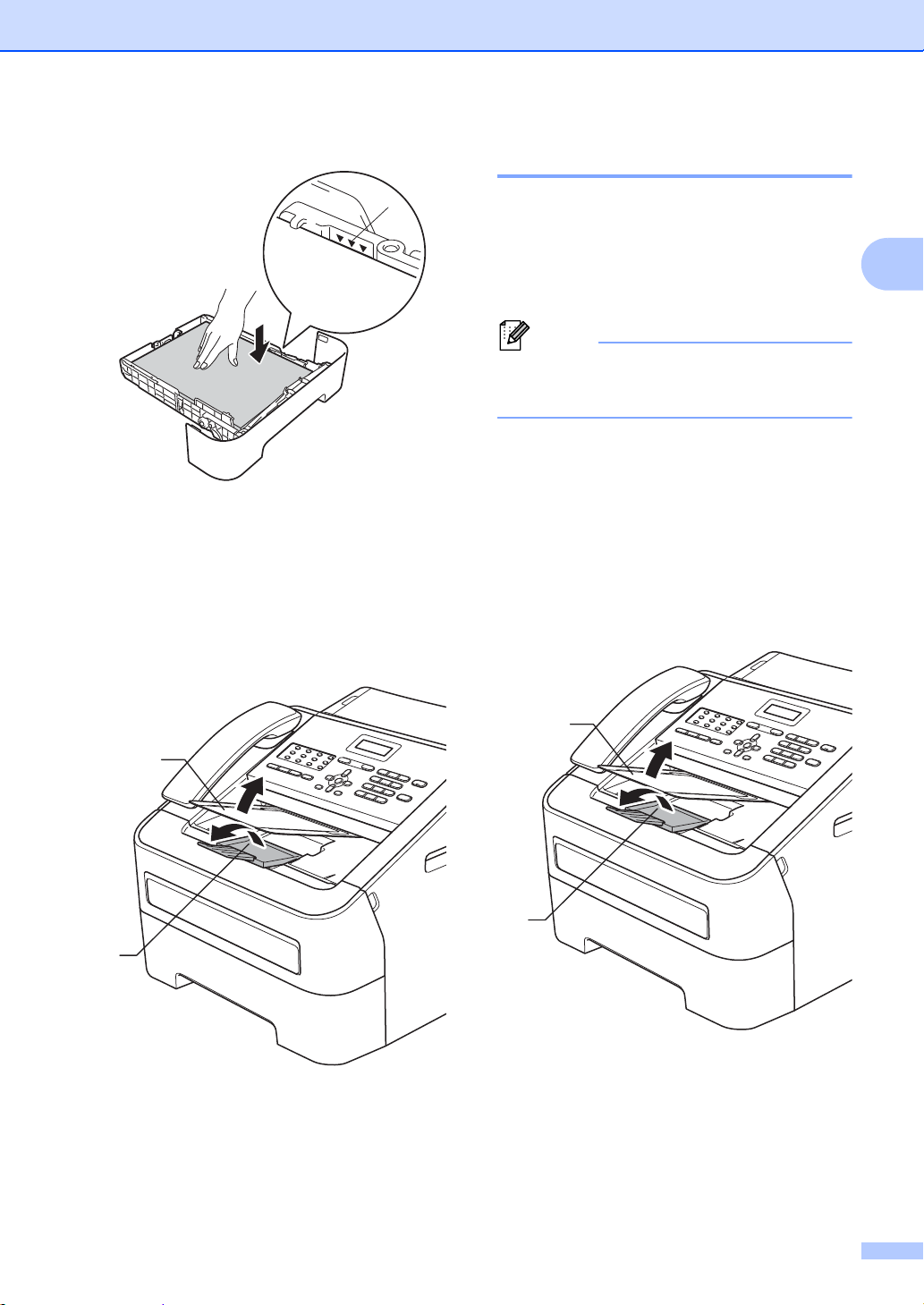
放入紙張
註釋
1
2
1
2
1
e 將紙匣確實裝回機器中。 確定已
將紙匣完全放入機器中。
f 扳起 ADF 文件出紙托盤 (1),並
展開托紙支撐板 (2),以免紙張從
出紙匣滑落。
將紙張放入手動進紙槽 2
手動進紙槽中一次可以裝入一個信封
或一張特殊列印紙材。 使用標籤、信
封或加厚紙進行列印或複印時,請使
用手動進紙槽。
將紙張放入手動進紙槽時,機器會
自動開啟手動進紙模式。
從手動進紙槽進紙,使用普通紙、 薄紙或再造紙進行列印
a 扳起 ADF 文件出紙托盤 (1),並
展開托紙支撐板 (2),以免紙張從
出紙匣滑落,或者在機器輸出後
立即取出各頁。
2
2
11
Page 22

第 2 章
註釋
b 打開手動進紙槽蓋。
c 用雙手將手動進紙槽的紙張卡榫
滑動到要使用紙張的寬度。
d 用雙手將一張紙放入手動進紙
槽,直到紙張前端碰觸到進紙滾
輪。 感覺到機器拉入紙張時,即
可放開。
使用厚紙、銅版紙、標籤和信封進 行列印
拉下背面出紙匣時,機器會將紙張從
手動進紙槽筆直地送到機器背後。 要
列印厚紙、標籤或信封時,請使用這
種進紙和輸出方式。
2
印出後立即取出各紙張或信封,以
避免發生卡紙。
12
Page 23
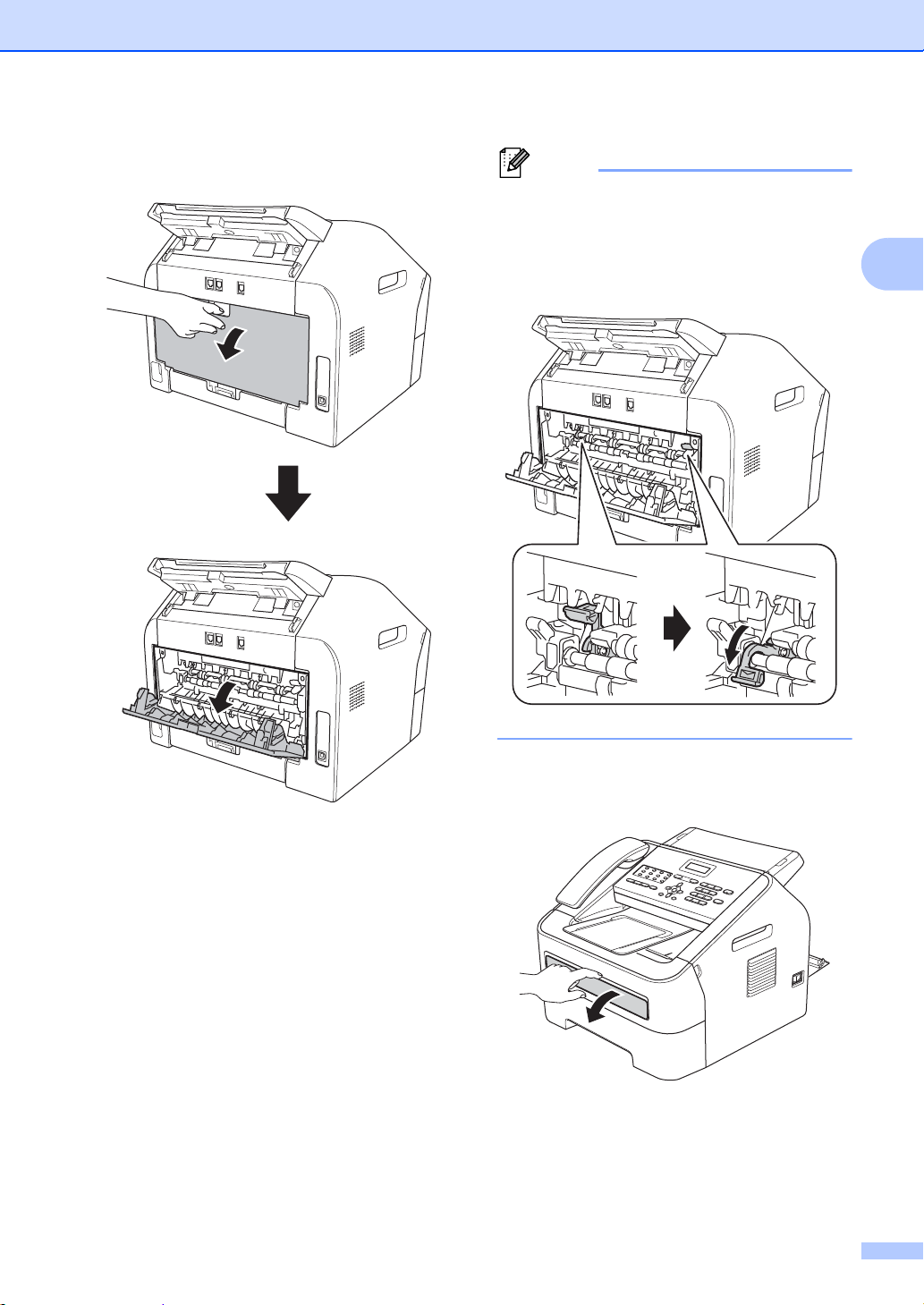
a 打開後蓋 ( 背面出紙匣 )。
註釋
放入紙張
< 僅限信封 >
拉下左邊和右邊的兩個綠色釋放
桿,如下圖所示。
2
b 打開手動進紙槽蓋。
13
Page 24

第 2 章
註釋
c 用雙手將手動進紙槽的紙張卡榫
滑動到要使用紙張的寬度。
d 用雙手將一張紙或一個信封放入
手動進紙槽,直到紙張或信封前
端碰觸到進紙滾輪。 感覺到機器
拉入紙張時,即可放開。
• 將紙張列印面朝上放入手動進紙
槽。
• 確定列印紙材平整,且在手動進紙
槽中的位置正確。 否則,可能無法
正常進紙,導致印出文件歪斜或卡
紙。
14
• 請勿在手動進紙槽中放入多張紙,
否則可能會導致卡紙。
• 如果在機器進入準備就緒模式之
前,即在手動進紙槽放入列印紙
材,可能會未列印就退出列印紙
材。
Page 25

放入紙張
1
3
24
不可掃描的區域和不可列印的區域 2
以下數字顯示不可掃描和不可列印的最大區域。 不可掃描和不可列印的區域可能
會因為紙張尺寸或所用的應用程式設定而有所不同。
2
應用 文件尺寸 頂端 (1)
底端 (3)
傳真 ( 發送 )
複印
*單份複印或
Letter
Legal
A4
Letter
Legal
A4
3 mm 4 mm
3 mm 4 mm
3 mm 1 mm
3 mm 4 mm
3 mm 4 mm
3 mm 3 mm
左側 (2)
右側 (4)
1 對 1 複印
1
掃描
1
列印
1
適用於 MFC-7290
Letter
Legal
A4
Letter
Legal
A4
3 mm 3 mm
3 mm 3 mm
3 mm 3 mm
4.23 mm 6.35 mm
4.23 mm 6.35 mm
4.23 mm 6.01 mm
15
Page 26
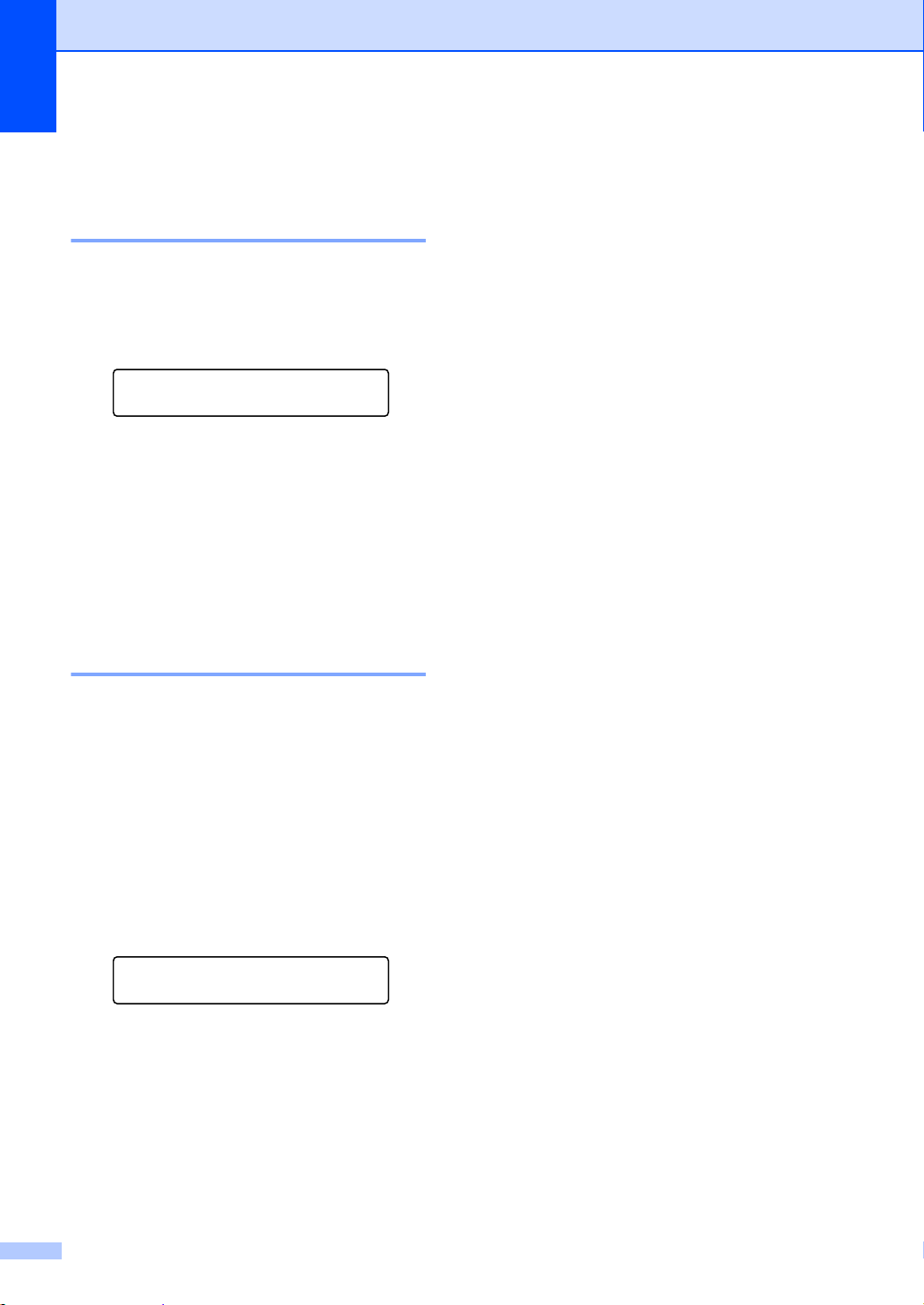
第 2 章
紙張設定 2
紙張種類 2
請選擇您正在使用的紙張種類,以實
現最佳列印品質。
a 按功能、1、2、1。
Paper
1.Paper Type
b 按 a 或 b 選擇 [Thin]、
[Plain]、[Thick]、
[Thicker]、[Recycled
Paper]或 [Label]。
按 OK。
c 按停止 / 退出。
紙張尺寸 2
c 按停止 / 退出。
複印時,可使用下列幾種不同尺寸的
紙張: Letter、Legal、Executive、
A4、A5、A5 L、A6、B5、B6 及
Folio。
當您將不同尺寸的紙張放入紙匣時,
需要同時變更紙張尺寸的設定,以配
合文件或傳入傳真的頁面尺寸。
a 按功能、1、2、2。
Paper
2.Paper Size
b 按 a 或 b 選擇 [A4]、
[Letter]、[Legal]、
[Executive]、[A5]、[A5
L]、[A6]、[B5]、[B6]或
[Folio]。
按 OK。
16
Page 27
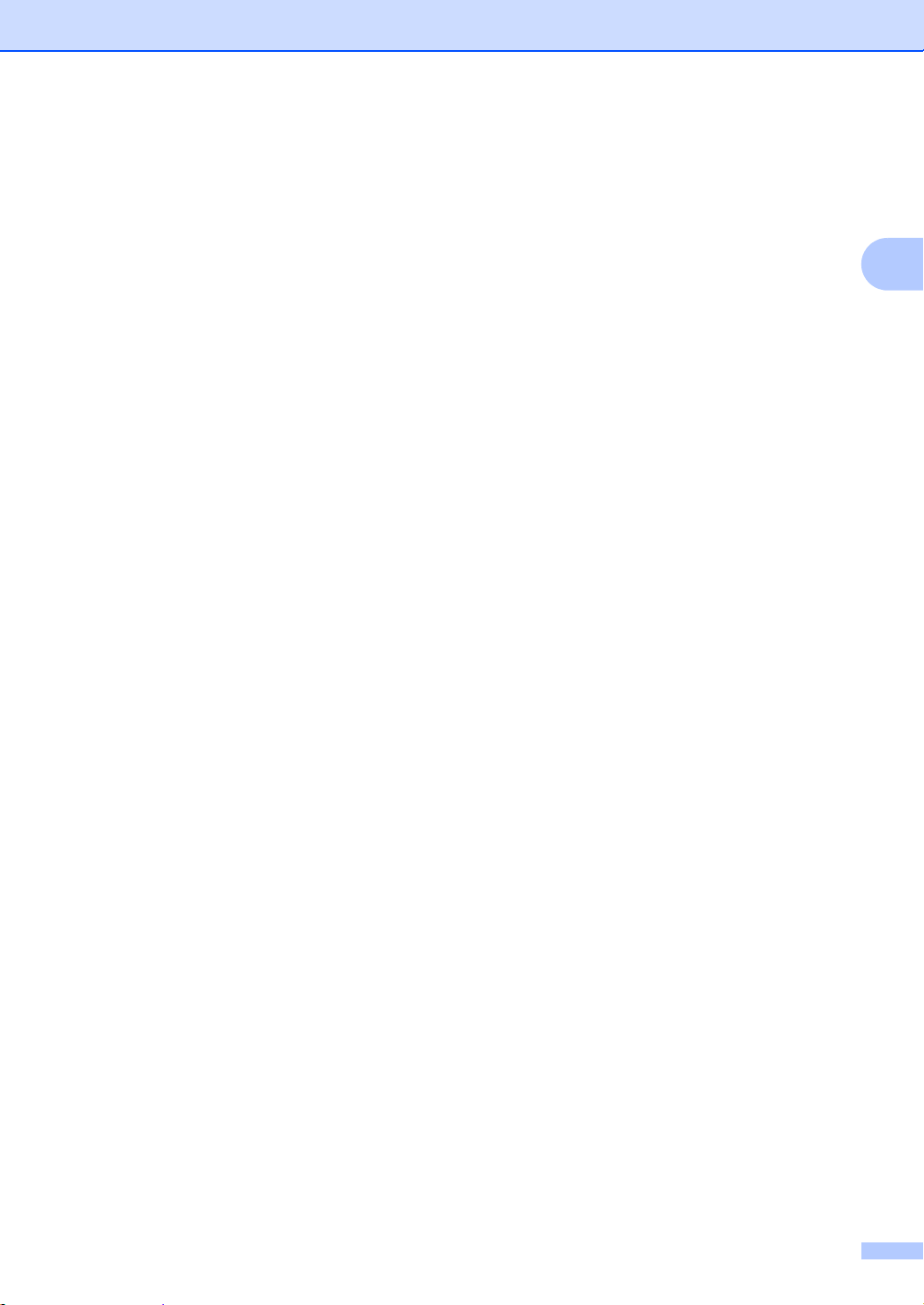
可接受的紙張及其他列印
放入紙張
紙材
列印品質會因為所用的紙張種類而有
所不同。
您可使用下列列印紙材種類:薄紙、
普通紙、厚紙、銅版紙、再造紙、標
籤或信封。
若要取得最佳品質,請遵循下列指
示:
切勿在紙匣中同時放入不同種類的
紙張,因為這可能導致卡紙或進紙
錯誤。
為確保正常列印,從軟體應用程式
選擇的紙張尺寸必須與紙匣中所放
紙張的尺寸相同。
列印後,避免立即碰觸紙張的列印
面。
2
2
購買大量紙張之前,務必先測試小
量紙張,以確定紙張適用。
17
Page 28

第 2 章
紙張種類和尺寸 2
本機器會從安裝的標準紙匣或手動進紙槽送入紙張。
( 針對 MFC-7290) 本說明書中印表機驅動程式的紙匣名稱如下:
紙匣 名稱
標準紙匣 紙匣 1
手動進紙槽 手動
紙匣的紙張容量 2
紙張尺寸 紙張種類 張數
標準紙匣 A4、Letter、B5、
Executive、A5、A5
( 長邊 )、A6、B6、
1
Folio
、Legal
手動進紙槽 寬度:76.2 - 216
mm
長度:116 - 406.4
mm
普通紙、薄紙和再
造紙
普通紙、薄紙、厚
紙、銅版紙、再造
紙、信封和標籤
最多 250 張 (80 g/
2
)
m
2
1 張 (80 g/m
)
2
1
Folio 尺寸為 215.9 mm x 330.2 mm
18
Page 29

放入紙張
建議的紙張規格 2
下列紙張規格適用於本機器。
基本重量 75-90 g/m
厚度
粗糙度
80-110 m
高於 20 秒
剛挺度 90-150 cm
2
3
/100
紋理方向 長紋
9
體積電阻率 10e
表面電阻率 10e
填料
灰分
亮度
不透明度
-10e11 ohm
9
-10e12 ohm-cm
CaCO
( 中性 )
3
23 wt% 以下
高於 80%
高於 85%
使用專用於普通紙複印的紙張。
使用介於 75 - 90 g/m2 的紙張。
使用中性 Ph 值,而且含水量大約 5% 的長紋紙。
本機器可使用符合 DIN 19309 規格的再造紙。
2
19
Page 30
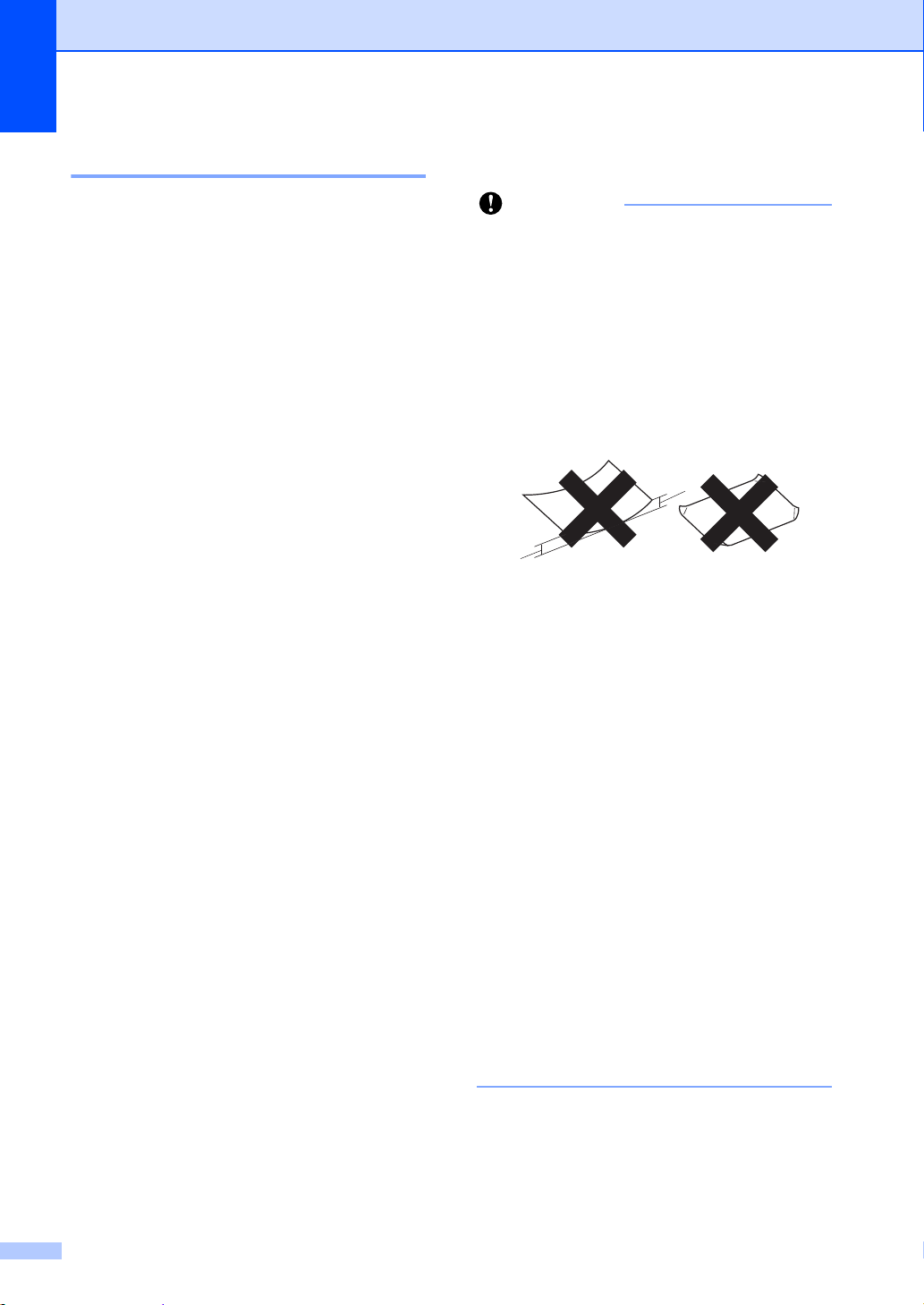
第 2 章
重要事項
1
1
處理及使用特殊紙 2
本機器可使用大多數影印紙和銅版
紙。 不過,有些紙張種類可能會影響
列印品質或列印處理的穩定性。 購買
紙張之前,務必先測試紙張樣本,以
確保所需的效能。 將紙張放在原包裝
內封存。 平放紙張,遠離潮濕、陽光
直射的地方及熱源。
以下是部分重要的選紙準則:
切勿使用噴墨印表機專用紙,因為
可能會導致卡紙或機器受損。
預印紙張上所使用的印刷油墨必須
能承受機器加熱程序的溫度,即華
氏 392 度 ( 攝氏 200 度 )。
如果使用銅版紙、粗面紙張或有摺
痕的紙張進行列印,可能會降低列
印品質。
避免使用的紙張種類 2
有些紙張種類的效能可能不理想或
可能會導致機器受損。
請勿使用有下列情況的紙張:
• 有很多紋理
• 非常光滑或會反光
• 捲曲或扭曲
1 捲曲度達 2 mm 以上可能會導致
卡紙。
• 表面有上塗料或化學油劑
20
• 受損、皺摺或摺疊
• 不在本說明書所建議的重量規格
範圍內
• 有標籤及裝訂針
• 有使用低溫染料或熱熔印刷的信
箋紙
• 多頁或複寫紙
• 噴墨印表機專用紙
如果使用上述任何一種紙張,都可
能導致機器受損。 這類損壞不屬於
Brother 保固或服務合約範圍。
Page 31
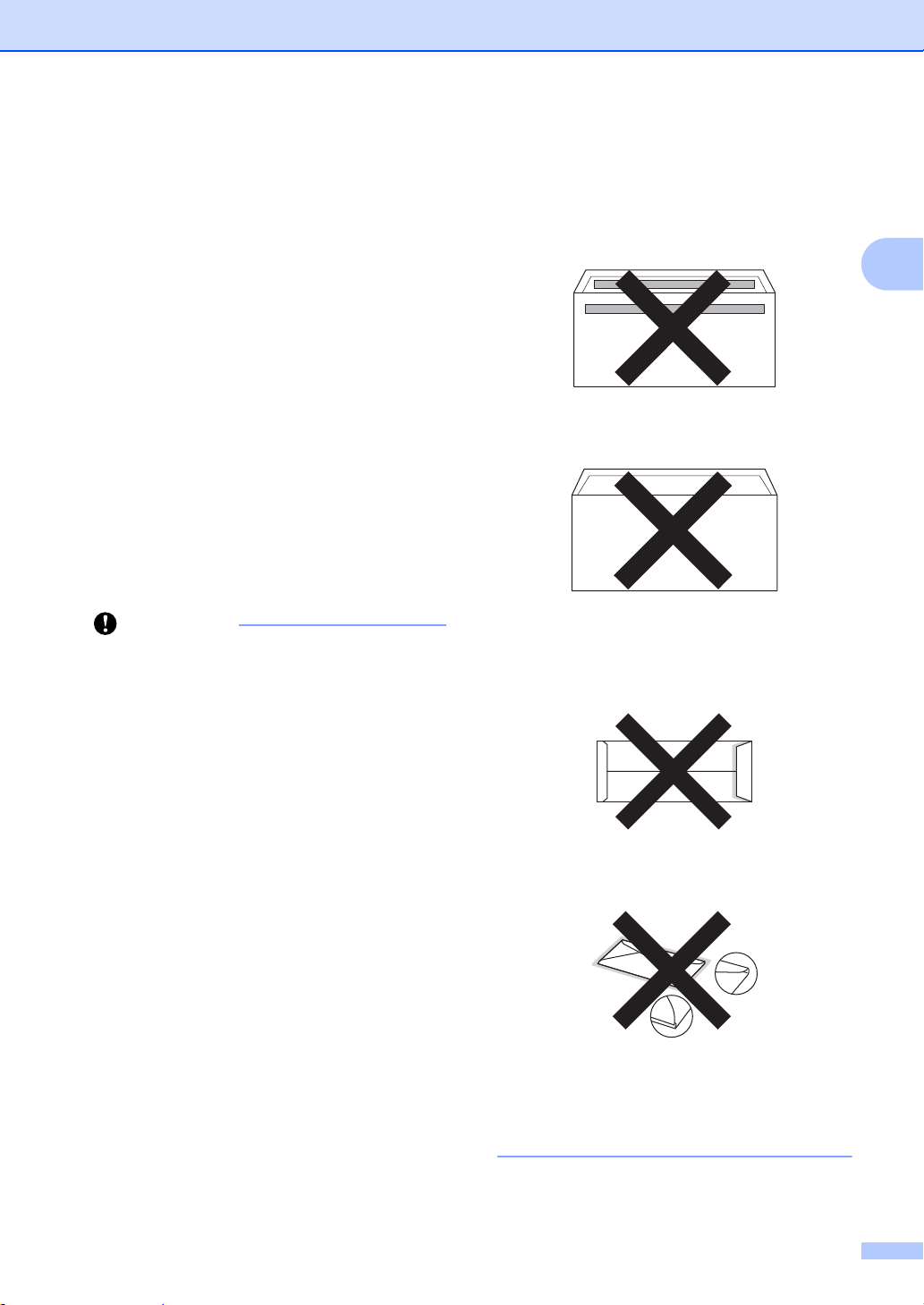
放入紙張
重要事項
信封 2
多數雷射印表機專用的信封都適用於
本機器。 有些信封可能會因為製造的
方式導致進紙和列印品質問題。 適用
的信封應該有筆直且妥善摺疊的邊
角,而且前端不能比兩張紙厚。 信封
必須平放,構造不能太鬆散或太薄。
購買信封時,必須告知商家信封要用
於雷射印表機,以確保品質。
可從手動進紙槽送入信封,每次一
個。 Brother 建議您在列印或購買大量
信封前先進行列印測試,以確保列印
效果符合您的要求。
避免使用的信封種類 2
請勿使用有下列情況的信封:
• 受損、捲曲、皺摺或形狀不規則
• 有透明窗孔、孔洞、剪裁圖案或
穿孔
• 表面有黏膠,如下圖所示
• 有雙封口,如下圖所示
• 購買時封口沒有攤平
• 封口如下圖所示
2
• 容易反光或紋理太多
• 有夾子、訂書針、扣環或繫繩的
信封
• 有自黏封口
• 構造鬆散
• 輕微皺摺
• 印有浮雕圖案 ( 上面有凸起字樣 )
• 之前用雷射印表機列印過
• 在內部預先列印
• 無法堆疊整齊
• 紙張重量超過本機器紙張重量規
格
• 邊緣不平直或不是方型
• 各邊都有摺疊,如下圖所示
如果使用上述任何一種信封,都可
能導致機器受損。 這類損壞將不屬
於 Brother 保固或服務合約範圍。
21
Page 32
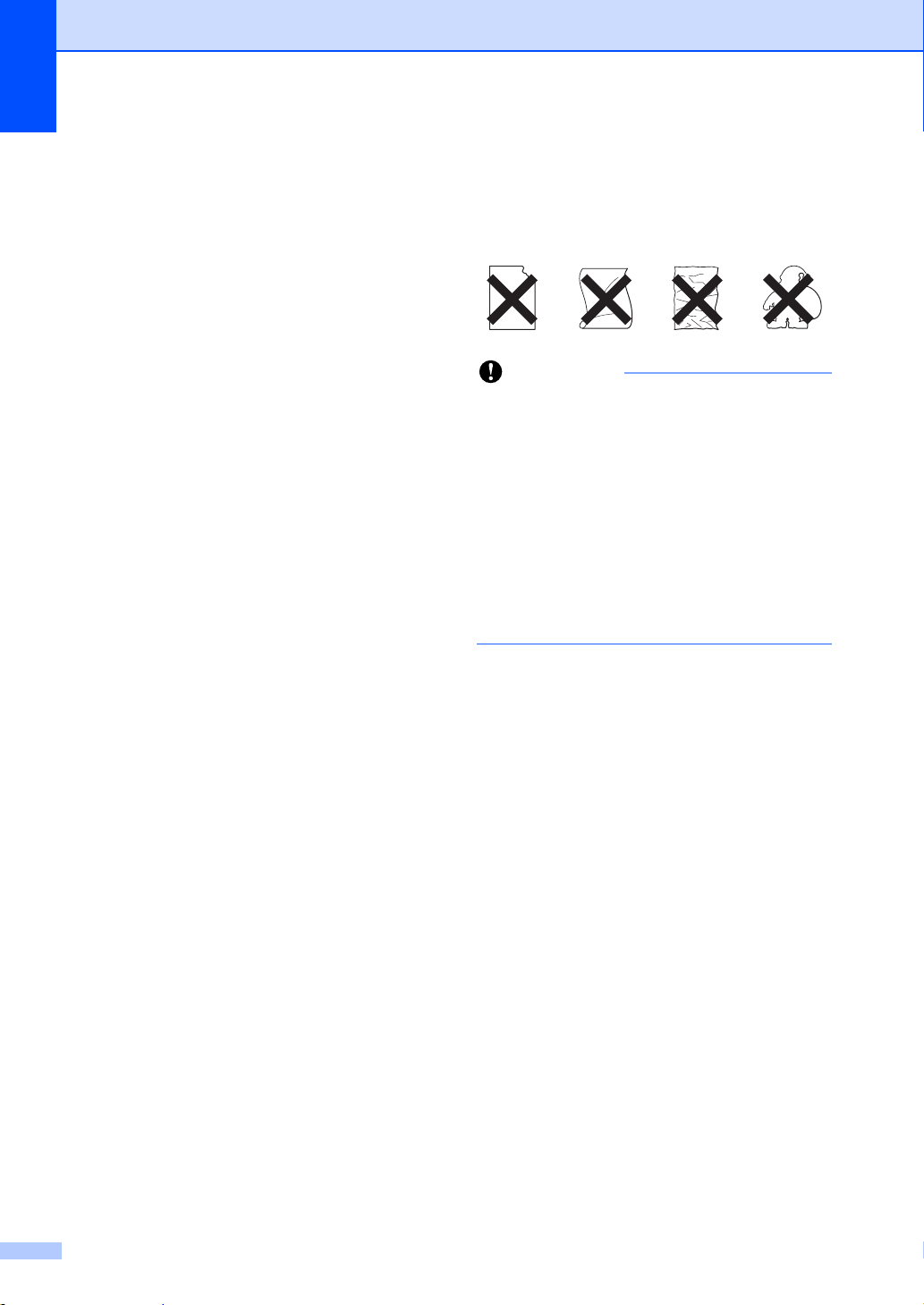
第 2 章
重要事項
標籤 2
本機器可使用多數雷射機器專用標籤
紙進行列印。 標籤紙須使用由丙烯酸
構成的黏著劑,因為這類原料在加熱
組件的高溫下品質較穩定。 黏著劑不
能碰到機器的任何部分,因為標籤可
能會黏在感光滾筒或滾輪上,進而導
致卡紙和列印品質問題。 標籤之間也
不能暴露黏著劑。 須使用全頁標籤
紙,使用標籤間有分隔區的非全頁標
籤紙可能會導致標籤脫落、嚴重卡紙
或列印問題。
本機器使用的所有標籤都必須能夠承
受華氏 392 度 ( 攝氏 200 度 ) 長達 0.1
秒。
請勿使用相同的標籤列印一次以上。
避免使用的標籤種類 2
請勿使用受損、捲曲、皺摺或形狀不
規則的標籤。
• 請勿送入底襯外露的標籤貼紙,否
則將導致機器損壞。
• 標籤紙不得超出本使用說明書所說
明的紙張重量規格。 不在此規格範
圍內的標籤可能無法送入或正常列
印,而且可能會損壞機器。
• 切勿重複使用或放入已使用過或有
缺少標籤的標籤紙。
22
Page 33
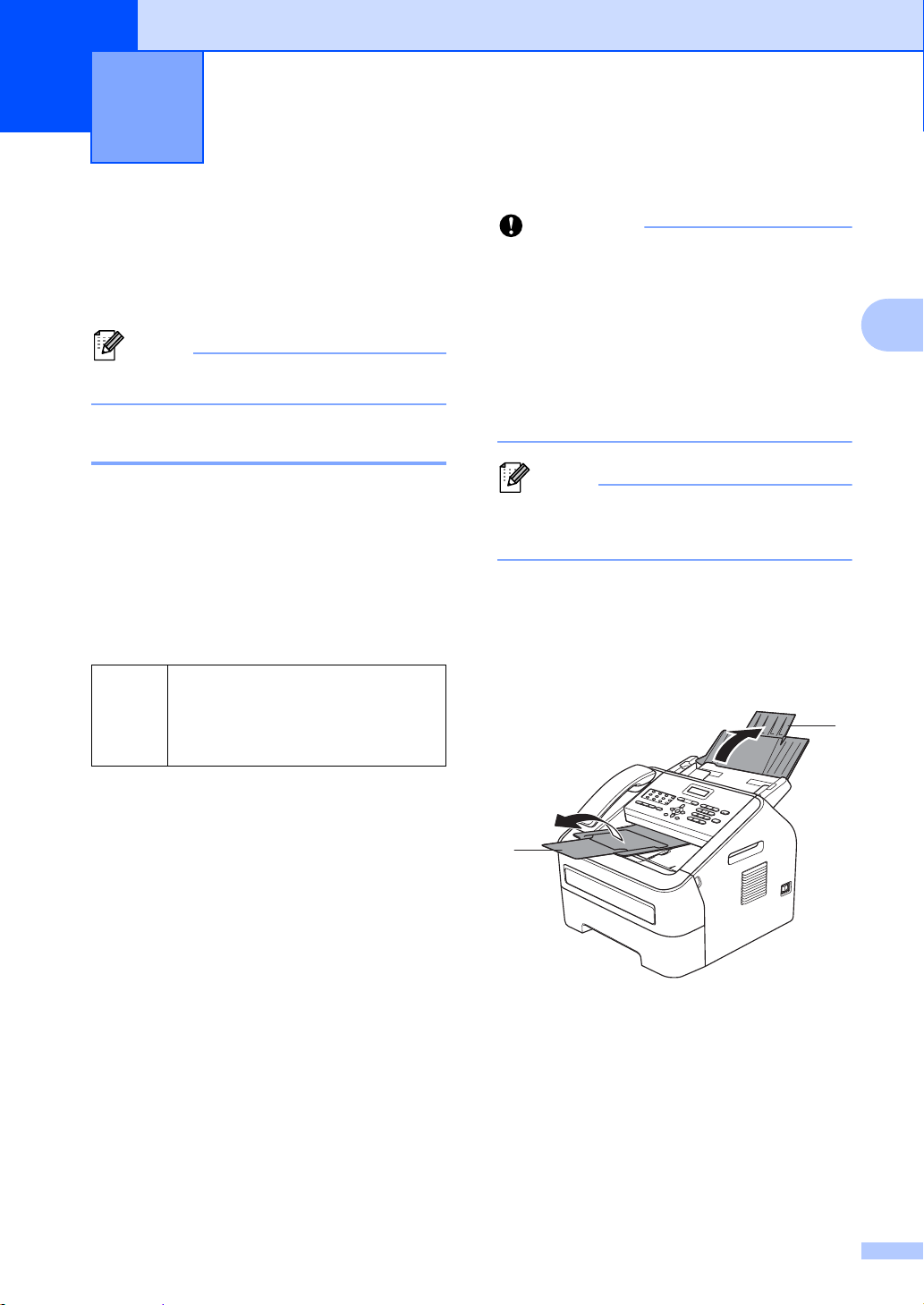
3
註釋
重要事項
註釋
1
2
放入文件 3
如何放入文件 3
您可以使用 ADF ( 自動進紙槽 ) 發送
傳真、複印和掃描。
掃描功能適用於 MFC-7290。
使用自動進紙槽 (ADF) 3
• 請勿使用捲曲、皺褶、有摺痕、破
裂、裝釘、裁剪、黏貼過或貼有膠
帶的紙張。
• 請勿使用厚紙板、報紙或布料。
• 使用 ADF 時,為避免損壞本機器,
送入文件時請勿拉扯。
3
ADF 最多可容納 20 頁文件,每次送
入一張。 使用標準 80 g/m
2
紙張,放
入 ADF 前務必展開紙疊。
支援的文件尺寸 3
長度: 147.3 - 355.6 mm
寬度: 147.3 - 215.9 mm
重量:
64 - 90 g/m
2
確定文件上的修正液或墨水已全
乾。
如何放入文件 3
a 展開 ADF 文件支撐板 (1) 和 ADF
文件出紙托盤 (2)。
b 充分展開紙疊。
23
Page 34
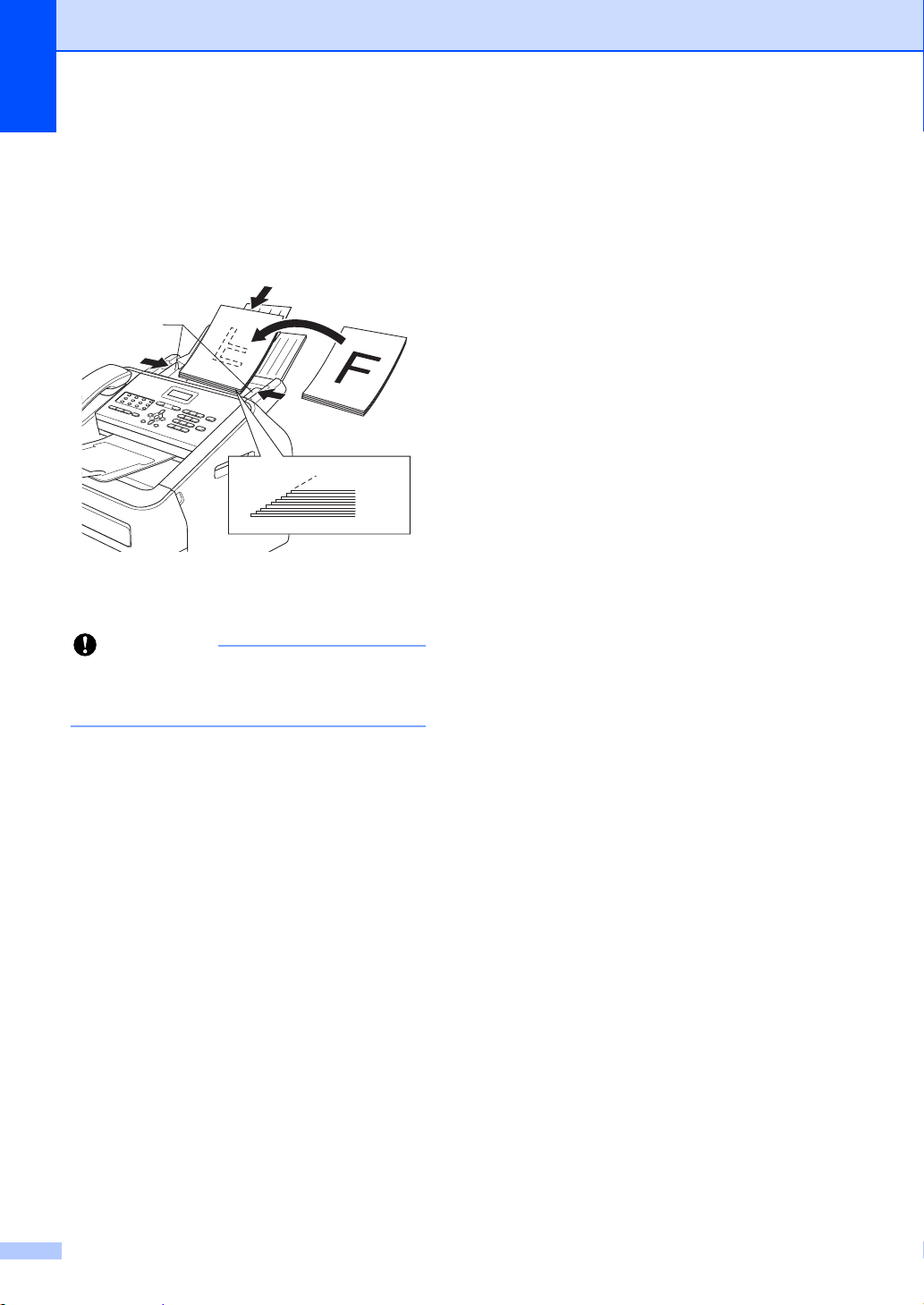
第 3 章
重要事項
c 錯開文件頁面,
ADF
,讓文件頂端先進入
正面朝下放入
,直到
液晶螢幕顯示訊息變更,且感覺
到文件碰觸到進紙滾輪為止。
1
d 將紙張卡榫 (1) 調整至文件寬度。
使用 ADF 時,為避免損壞本機器,
送入文件時請勿拉扯。
24
Page 35
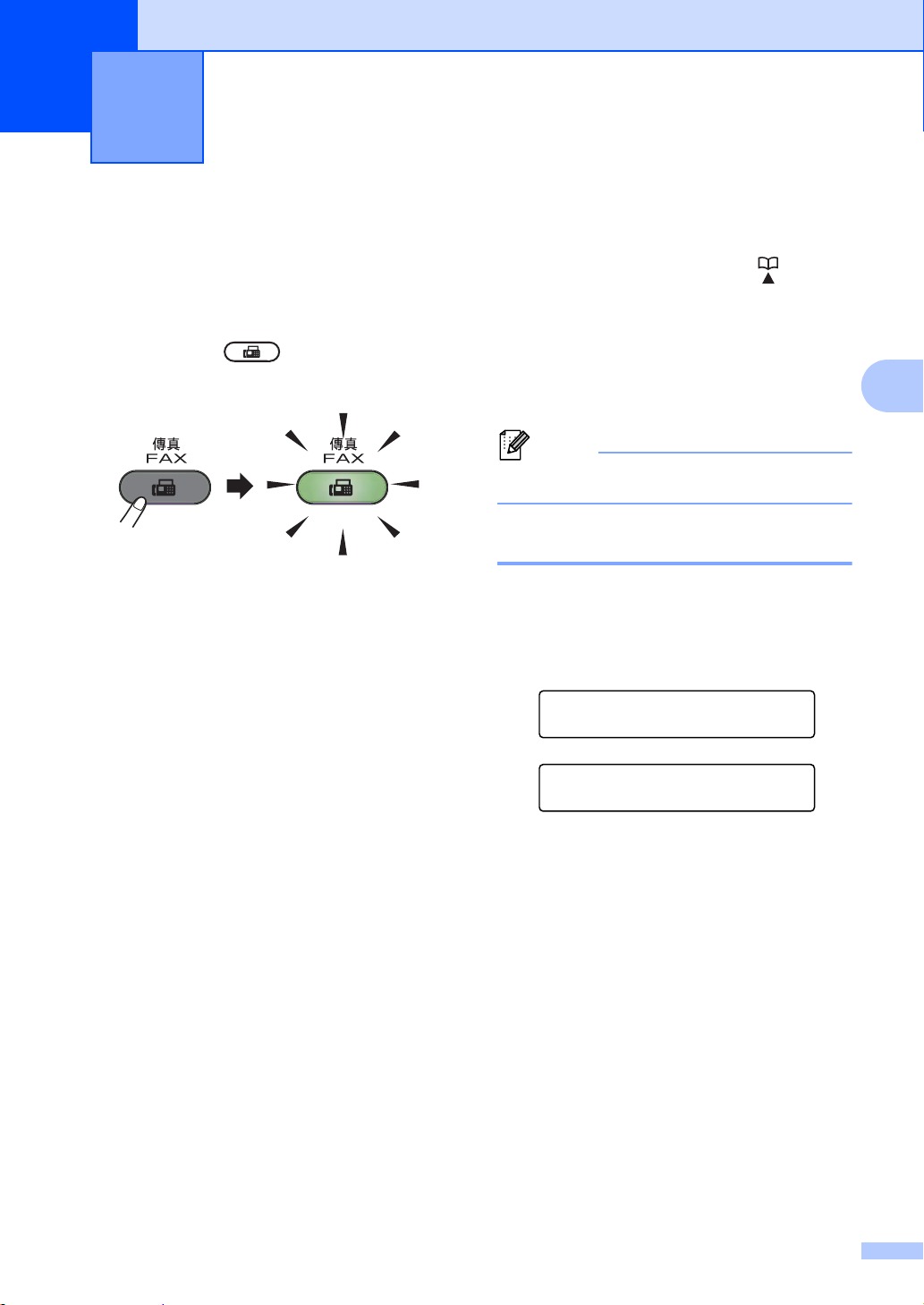
4
註釋
發送傳真 4
如何發送傳真 4
下列步驟說明如何發送傳真。
a 若要發送傳真或變更傳真收發設
定,請按 (傳真 ),該鍵將
發出綠光。
b 將文件
閱 uu 第 23 頁
(ADF)。)
c 視需要設定傳真解析度或對比
度。
有關進階傳真發送操作和設定的
詳細資訊,請參閱進階使用說明
書:
[Broadcast]
正面朝下
發送傳真
放入 ADF。 ( 請參
使用自動進紙槽
。
[Coverpage Msg]
d 使用撥號盤、快捷鍵或 ( 通訊
錄 ) 輸入傳真號碼,然後輸入三
位數快速撥號號碼。
e 按啟動。
機器開始掃描並發送文件。
若要取消,請按停止 / 退出。
取消處理中的傳真 4
按停止 / 退出取消傳真。 在機器撥號
或發送時按停止 / 退出,液晶螢幕會
要求您確認:
Dialing #XXX
1.Clear 2.Exit
Sending #XXX PXX
1.Clear 2.Exit
按 1 取消傳真。
4
[Delayed Fax]
[Batch TX]
[Real Time TX]
[Polled TX]
[Overseas Mode]
[Fax Resolution]
[Contrast]
[Coverpg Setup]
25
Page 36

第 4 章
註釋
傳輸驗證報告 4
傳輸驗證報告可以證明您已發送傳
真。 此報告會列出接收方的名稱或傳
真號碼、傳輸時間及日期、傳輸持續
時間、發送頁數,並說明傳輸是否成
功。
傳輸驗證報告有以下設定可用:
[On]:每次發送傳真後列印報
告。
[On+Image]:每次發送傳真後列
印報告。 傳真第一頁的部分內容會
出現在報告上。
[Off]:因傳輸錯誤導致傳真失敗
時列印報告。 預設設定為關。
[Off+Image]:因傳輸錯誤導致
傳真失敗時列印報告。 傳真第一頁
的部分內容會出現在報告上。
• 選擇 [On+Image]或
[Off+Image]時,如果實時發送
設定為 [Off],影像只會出現在
傳輸驗證報告上。 ( 請參閱進階使
用說明書:
實時發送
。)
• 如果傳輸成功,傳輸驗證報告的
[RESULT]旁會出現 [OK]。 如
果傳輸失敗,[RESULT]旁會出現
[NG]。
a 按功能、2、4、1。
Report Setting
1.Transmission
b 按 a 或 b 選擇 [On]、
[On+Image]、[Off]或
[Off+Image]。
按 OK。
c 按停止 / 退出。
26
Page 37

5
註釋
接收傳真 5
接收模式 5
列印傳真時,可使用四種尺寸的紙張:A4、Letter、Legal 或 Folio。
選擇適當的接收模式 5
請根據即將與本機器共用線路的外接裝置及電話用戶服務 ( 語音信箱、特殊響鈴
等 ),決定適當的接收模式。
您將會使用特殊響鈴號碼接收傳真嗎?
Brother 雖使用 「Distinctive Ring」 ( 特殊響鈴 ),但其他電信公司可能以不同名稱表
示,例如客製化鈴聲 (Custom Ringing)、鈴聲大師 (RingMaster)、個人化鈴聲
(Personalized Ring)、少男少女鈴聲 (Teen Ring)、鈴聲識別 (Ident-A-Ring)、來電識別
(Ident-A-Call)、數據鈴聲識別 (Data Ident-A-Call)、智慧鈴聲 (Smart Ring) 或
SimpleBiz 傳真及替代號碼鈴聲 (SimpleBiz Fax & Alternate Number Ringing)。 ( 有關使
用此服務時如何設定本機器的說明,請參閱 uu 第 35 頁
是否會在與本機器共用的電話線路上使用語音信箱? ( 台灣地區電信公司無提供此服務
)
如果在與本機器共用的電話線路上使用語音信箱,接聽來電時,語音信箱與本機器極
有可能相互衝突。 ( 有關使用此服務時如何設定本機器的說明,請參閱 uu 第 34 頁
音信箱
是否會在與本機器共用的電話線路上使用電話答錄機?
外接電話答錄機 (TAD) 會自動接聽每通來電。 語音訊息會儲存在外接 TAD 中,傳真訊
息會列印出來。 選擇 [External TAD]作為接收模式。 ( 請參閱 uu 第 38 頁
接
TAD(
。)
電話答錄機
)。)
特殊響鈴
。)
語
連接外
5
是否會在專用的傳真線路上使用本機器 ?
本機器會自動將每通電話視為傳真。 選擇 [Fax Only]作為接收模式。 ( 請參閱
uu 第 29 頁
僅傳真
。)
27
Page 38

第 5 章
本機器是否會與電話共用線路?
是否希望自動接收語音來電及傳真?
若本機器與電話共用線路,系統會使用 [Fax/Tel]接收模式。 選擇 [Fax/
Tel]作為接收模式。 ( 請參閱 uu 第 29 頁
重要須知:選擇 [Fax/Tel]模式時,將無法接收語音信箱或答錄機的語音訊
息。
傳真是否不多?
選擇 [Manual]作為接收模式。 您自行控制電話線路,必須親自接聽每通來
電。 ( 請參閱 uu 第 29 頁
手動
。)
若要設定接收模式,請按照以下指示操作:
a 按功能、0、1。
Initial Setup
1.Receive Mode
傳真/電話
。)
b 按 a 或 b 選擇 [Fax Only]、[Fax/Tel]、[External TAD]或
[Manual]。
按 OK。
c 按停止 / 退出。
液晶螢幕會顯示目前的接收模式。
28
Page 39

接收傳真
使用接收模式 5
有些接收模式會自動回應 ( [Fax
Only]與 [Fax/Tel] )。 使用這些
模式前,可能需要變更鈴聲延遲。 (
請參閱 uu 第 30 頁
僅傳真 5
[Fax Only]模式會自動將每通電話
視為傳真。
傳真 / 電話 5
[Fax/Tel]模式會自動管理來電,
例如辨識傳真或語音來電,並以下列
其中一種方法處理:
若為傳真,將自動接收。
鈴聲延遲
。)
( 另請參閱 uu 第 31 頁
簡易接收
。)
外接 TAD 5
[External TAD]模式可讓外接答
錄機管理來電。 來電將透過以下方式
處理:
若為傳真,將自動接收。
語音來電者可以在外接 TAD 錄下
訊息。
( 如需詳細資訊,請參閱 uu 第 38 頁
連接外接
TAD(
電話答錄機
)。)
5
若為語音來電,將響起 F/T 鈴聲,
告知您接聽。 本機器的 F/T 鈴聲為
急促的兩聲響鈴。
( 另請參閱 uu 第 30 頁
uu 第30頁 F/T
真/電話模式
響鈴時間 (僅適用於傳
)。)
鈴聲延遲
和
手動 5
在 [Manual]模式下,除非您正在
使用特殊響鈴接收功能,否則所有自
動答錄功能都會被關閉。
若要在手動模式下接收傳真,請拿起
機器的聽筒,或按免持聽筒 / 保留。
若聽到傳真音 ( 重複的短嗶聲 ),請按
啟動接收傳真。 也可以使用簡易接收
功能接收傳真,只要拿起與本機器共
用線路的聽筒即可。
29
Page 40

第 5 章
註釋
接收模式設定 5
鈴聲延遲 5
鈴聲延遲設定會設定本機器在 [Fax
Only]及 [Fax/Tel]模式下回應
前的響鈴次數。
若本機器與外接或分機電話共用線
路,請將鈴聲延遲設定維持在 2 聲響
鈴。 ( 請參閱 uu 第 31 頁
uu 第 40 頁
使用外接與分機電話
a 確定是在 「傳真」模式 下
操作。
b 按功能、2、1、1。
Setup Receive
1.Ring Delay
c 按 a 或 b 選擇 [00]、[01]或
[02]作為本機器在回應前的響
鈴次數。
按 OK。
簡易接收
和
。)
F/T 響鈴時間 ( 僅適用於傳真 / 電話模式 ) 5
來電時,您與來電者會聽到一般電話
鈴聲。 響鈴次數是從鈴聲延遲設定中
設定。
若是傳真,本機器會接收;若是語音
來電,本機器會發出 F/T 鈴聲 ( 急促
的兩聲響鈴 ),響鈴時間視 F/T 鈴聲時
間中的設定而定。 聽到 F/T 鈴聲,代
表線上有語音來電。
因為本機器會發出 F/T 鈴聲,所以分
機及外接電話
從任一電話接聽。 ( 如需詳細資訊,
請參閱 uu 第 40 頁
不會
響鈴,但仍然可以
使用遠端代碼
。)
a 確定是在 「傳真」模式 下
操作。
b 按功能、2、1、2。
Setup Receive
2.F/T Ring Time
若選擇 [00],本機器會立即回
應,不會響鈴。
d 按停止 / 退出。
30
c 按 a 或 b 選擇本機器的響鈴提醒
您有語音來電的時長 (20、30、
40 或 70 秒 )。
按 OK。
d 按停止 / 退出。
Page 41

接收傳真
註釋
簡易接收 5
如果簡易接收是 [On]: 5
即使您回應了來電,本機器仍會自動
接收傳真。 若液晶螢幕上顯示
[Receiving],或使用中的聽筒傳
來卡嗒聲,只要放回聽筒即可。 機器
會完成後續傳真接收程序。
如果簡易接收是 [Semi]: 5
若使用本機器的聽筒回應,則機器僅
自動接收傳真來電。
若是以分機回應,請按 l51。 ( 請參閱
uu 第 40 頁
如果簡易接收是 [Off]: 5
使用外接與分機電話
。)
c 按 a 或 b 選擇 [On]、[Semi]
或 [Off]。
按 OK。
d 按停止 / 退出。
5
若要回應傳真,請先拿起機器聽筒,
然後按啟動接收。
若是以分機回應,請按 l51。
• 若此功能設定為 [On],但您拿起
分機聽筒時機器並未連接傳真來
電,則請按傳真接收代碼 l51。
• 若從同一電話線路的電腦上發送傳
真,請將簡易接收設定為
[Off]。
a 確定是在 「傳真」模式 下
操作。
b 按功能、2、1、3。
Setup Receive
3.Easy Receive
31
Page 42

6
重要事項
註釋
使用 PC-FAX ( 適用於 MFC-7290) 6
PC-Fax 接收
®
( 限 Windows
如果開啟 PC-Fax 接收功能,本機器
會將收到的傳真儲存在記憶體中並自
動發送至 PC。 然後,您可使用 PC 查
看和儲存這些傳真。
即使已關閉 PC ( 例如夜晚或週末 ),
本機器也會接收傳真並儲存在記憶體
中。 液晶螢幕上將會顯示已儲存的傳
入傳真數量,例如:[PC Fax
Msg:001] ( 電腦傳真訊息:001)。
已啟動 PC 且正在執行 PC-Fax 接收
軟體時,本機器會自動將傳真傳送至
PC。
若要將收到的傳真傳送至您的 PC,
則必須在 PC 上執行 PC-FAX 接收軟
體。 ( 如需詳細資訊,請參閱軟體使
用說明書:PC-FAX
) 6
接收
。)
d 按 a 或 b 選擇 [On]或
[Off]。
Backup Print
On
按 OK。
e 按停止 / 退出。
如果備份列印設定為開,本機器還
會列印傳真,供您保留副本。 此安
全功能可避免在轉送傳真時突然斷
電或傳真接收機器出現問題時導致
訊息遺失。
• 設定 PC-Fax 接收前,必須先在
PC 上安裝 MFL-Pro Suite 軟體。 請
確定已連線至 PC 且 PC 已啟動。 (
如需詳細資訊,請參閱軟體使用說
明書:PC-FAX
接收
。)
a 按功能、2、5、1。
b 按 a 或 b 選擇 [PC Fax
Receive]。
按 OK。
c 液晶螢幕提示您在電腦上啟動
PC-FAX 接收程式。 如果您已啟
動 PC-FAX 接收程式,請按 OK。
如果您尚未啟動 PC-FAX 接收程
式,請參閱軟體使用說明書:
接收
PC-FAX
32
。
• 如果本機器出現問題而無法列印記
憶體中的傳真,可使用此設定將傳
真傳送至 PC。 ( 如需詳細資訊,請
參閱 uu 第 77 頁
傳真日誌報告
•Mac OS 不支援 PC-Fax 接收。
轉移您的傳真或
。)
Page 43
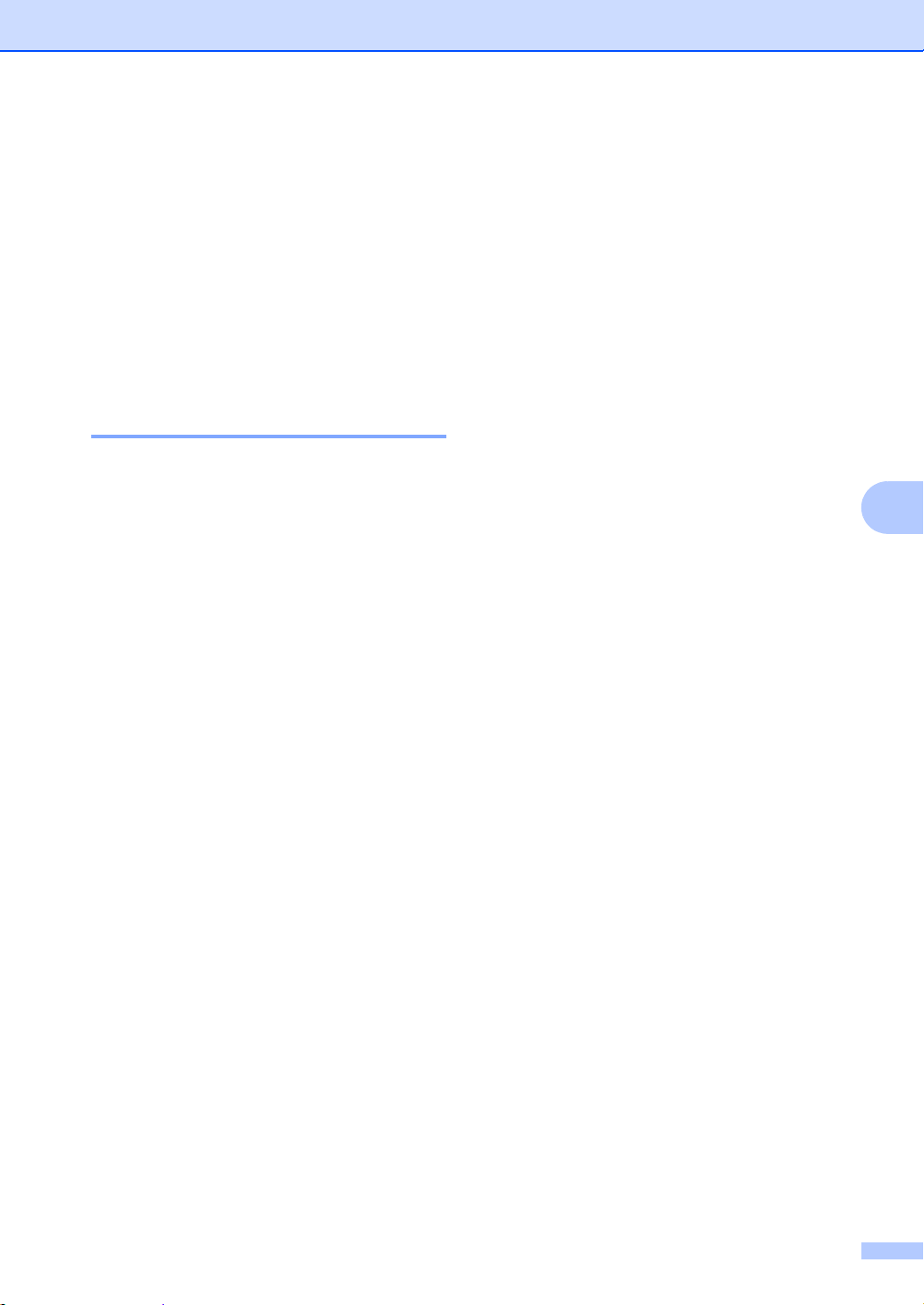
PC-Fax 發送 6
Brother PC-FAX 讓您可使用 PC 從應
用程式將文件作為標準傳真發送。 PC
的任何應用程式建立的檔案均可作為
PC-FAX 發送。 您甚至還可以添加傳
真封面頁。 如需詳細資訊,請參閱軟
體使用說明書:PC-FAX
如何發送 PC-FAX 6
如需更多支援,請聯絡您的應用程式
廠商。
a 從應用程式選擇檔案,然後選擇
列印。
將會顯示列印對話方塊。
( 具體步驟可能會因應用程式而有
所不同。)
傳送
。
使用 PC-FAX ( 適用於 MFC-7290)
6
b 選擇 Brother PC-FAX。
c 按一下列印。
將顯示 Brother PC FAX 發送對話
方塊。
d 使用電腦鍵盤或按 Brother PC-
FAX 發送對話方塊的數字鍵盤輸
入接收方的傳真號碼。 也可從
Brother PC-FAX 通訊錄選擇儲存
的號碼。
e 按一下開始。
文件將會被發送至 Brother 機器,
然後傳真至接收方。
33
Page 44

7
註釋
電話服務與外接裝置 7
語音操作 7
可透過聽筒,使用撥號盤、快捷鍵或
( 通訊錄 ) 並輸入三位數快速撥號號
碼撥打語音電話。
撥打電話 7
a 拿起聽筒。
b 聽到撥號音時,使用撥號盤、快
捷鍵或 ( 通訊錄 ) 並輸入三位
數快速撥號號碼輸入電話號碼。
c 放回聽筒,掛斷電話。
保留 7
a 按免持聽筒 / 保留保留通話。 此
時可放回聽筒,而不會掛斷電
話。
電話線路服務 7
語音信箱 7
如果在與本機器共用的電話線路上使
用語音信箱,接聽來電時,語音信箱
與本機器會相互衝突。
若語音信箱設定為響鈴 4 聲後回應,
而本機器設定為響鈴 2 聲後回應,則
本機器將會先回應。 如此一來將會減
少來電者在語音信箱中留言的機會。
相反的,若本機器設定為響鈴 4 聲後
回應,而語音信箱設定為響鈴 2 聲後
回應,則語音信箱將會先回應。 如此
一來將會減少本機器接收傳真的機
會,因為語音信箱無法將傳真轉接至
本機器。
b 拿起機器的聽筒,取消電話保
留。
可拿起分機電話繼續通話,而無需
在機器上取消電話保留。
34
Page 45

電話服務與外接裝置
註釋
為避免本機器與語音信箱相互衝突,
請執行下列其中一項操作:
向您的電信公司申請特殊響鈴服務。
特殊響鈴是本機器的一項功能,使用
者可從線路接收傳真,並從同一線路
的另一組電話號碼撥打語音電話。
Brother 雖使用 「Distinctive Ring」 (
特殊響鈴 ),但其他電信公司可能以
不同名稱表示,例如客製化鈴聲
(Custom Ringing)、個人化鈴聲
(Personalized Ring)、智慧鈴聲
(Smart Ring)、鈴聲大師
(RingMaster)、鈴聲識別 (Ident-A-
Ring)、來電識別 (Ident-A-Call)、數
據鈴聲識別 (Data Ident-A-Call)、少男
少女鈴聲 (Teen Ring) 或 SimpleBiz 傳
真及替代號碼鈴聲 (SimpleBiz Fax &
Alternate Number Ringing)。 此服務
是指在現用電話號碼的同一線路上建
立第二組電話號碼,每組號碼都有專
屬的響鈴模式。 通常,原始號碼的響
鈴模式是標準鈴聲,用於接聽語音來
電;而第二組號碼則使用不同的響鈴
模式,用於接收傳真。 ( 請參閱 uu 第
35 頁
特殊響鈴
。)
或者
將 Brother 機器的接收模式設定為
「Manual」 ( 手動 )。 在手動模式下,
若要接收傳真,必須手動接聽每通來
電。 若來電為語音通話,請依一般程
序接聽。 若聽到傳真發送音,則必須
將來電轉接至本機器。 ( 請參閱 uu 第
40 頁
使用外接與分機電話
。) 未接聽
的傳真及語音來電會進入語音信箱。 (
若要將機器設定為 [Manual]模
式,請參閱 uu 第 27 頁
接收模式
。)
選擇適當的
特殊響鈴 7
特殊響鈴是本機器的功能,使用者可
從線路接收傳真,並從同一線路的另
一組電話號碼撥打語音電話。 Brother
雖使用 Distinctive Ring ( 特殊響鈴 ),
但其他電信公司可能以不同名稱表
示,例如智慧鈴聲 (Smart Ring)、鈴
聲大師 (Ring Master) 或鈴聲識別
(Ident‘a‘Ring)。 此服務是指在現用電
話號碼的同一線路上建立第二組電話
號碼,每組號碼都有專屬的響鈴模
式。 通常,原始號碼的響鈴模式是標
準鈴聲,用於接聽語音來電;而第二
組號碼則使用不同的響鈴模式,用於
接收傳真。
7
• 您必須向電信公司支付特殊響鈴服
務費用,才能在本機器上設定該功
能。
• 有關功能與費率,請洽詢電信公
司。
35
Page 46

第 7 章
註釋
註釋
註釋
註釋
電信公司提供的特殊響鈴服務有何 功能?
電信公司提供的特殊響鈴服務,可讓
使用者在同一線路上擁有一組以上的
號碼。 若需要一組以上的電話號碼,
這個方案比支付額外線路還便宜。 每
組電話號碼都有專屬特殊響鈴模式,
方便識別響鈴的電話號碼。 這是在本
機器上設定不同電話號碼的方法之
一。
有關功能與費率,請洽詢電信公
司。
Brother 提供的特殊響鈴服務有何 功能?
本機器含特殊響鈴功能,電信公司提
供的特殊響鈴服務可在本機器上充份
發揮。 線路上的新電話號碼可以只用
來接收傳真。
如果要向電信公司申請特殊響鈴服
務,請依照以下指示 「註冊」電信公
7
司所提供的新特殊響鈴模式。 如此一
來機器才能識別來電。
特殊響鈴模式可隨時變更或取消。
也可以暫時關閉,稍後再開啟。 申
請到新傳真號碼時,務必重設此功
能。
選擇要註冊的響鈴模式前 7
機器上只能註冊一組特殊響鈴模式。
有些響鈴模式不能註冊。 本機器支援
以下響鈴模式。 請註冊電信公司提供
的響鈴模式。
7
響鈴模
式
1
2
響鈴
短 - 短或長 - 長
短 - 長 - 短
您必須向電信公司支付特殊響鈴服
務費用,才能在本機器上設定該功
能。
是否有語音信箱? 7
如果您的新機器要安裝在已設有語音
信箱的線路上,
接聽來電時,語音信
箱與本機器極有可能相互衝突。
響鈴功能則能讓使用者在線路上使用
一組以上的號碼,同時使用語音信箱
及本機器,不會有問題。 假如每個人
都有專屬的電話號碼,各自的操作就
不會受到干擾。
36
特殊
3
4
短 - 短 - 長
非常長
( 一般模式 )
• 響鈴模式 #1 通常稱為 「短 - 短」,
是最常用的模式。
• 如果您分配到的響鈴模式不在圖表
上,請致電電信公司,要求換成圖
表上顯示的響鈴模式。
機器只會回應已註冊的號碼。
Page 47
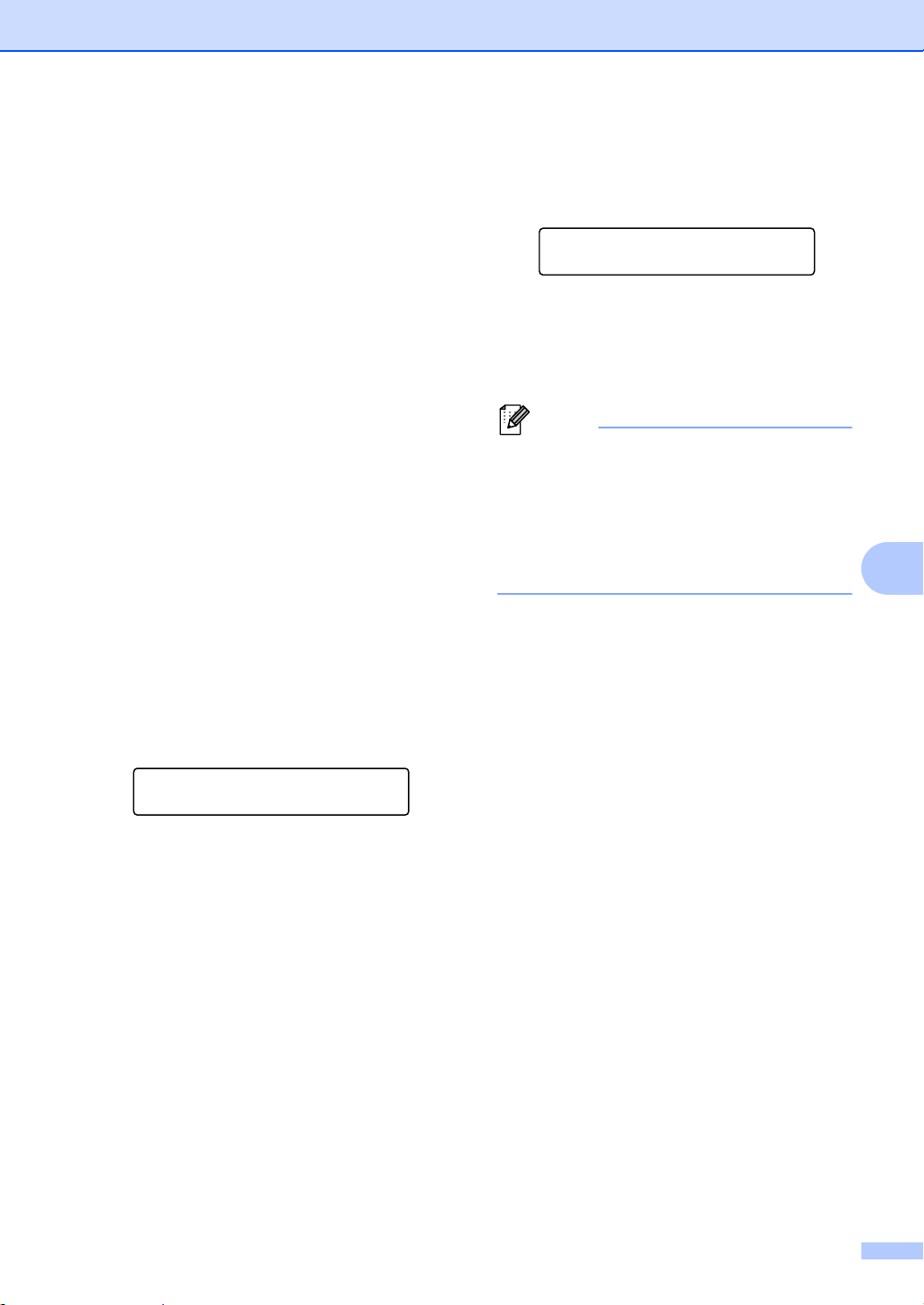
電話服務與外接裝置
註釋
機器的頭兩聲鈴聲為靜音。 這是因
為傳真必須 << 聆聽 >> 響鈴模式 (
與 「已註冊」的模式相互比較 )。 (
同一線路上的其他電話會響鈴。)
若適當設定機器,機器會在 2 聲響
鈴模式內識別出已註冊的 「傳真號
碼」響鈴模式,然後以傳真音回
應。 如果是 「語音號碼」響鈴,機
器不會回應。
註冊特殊響鈴模式非常重要 ! 7
開啟特殊響鈴功能後,特殊響鈴號碼
會自動接收傳真。 接收模式會自動設
定為 D/R 模式,畫面上的接收模式將
顯示為 [D/R]。 特殊響鈴設定為開
啟時,無法變更為其他接收模式。 如
此一來可確保本機器只回應特殊響鈴
號碼,主要電話號碼響起時不會干
擾。
關閉特殊響鈴 7
a 按功能、2、0、2。
Miscellaneous
2.Distinctive
b 按 a 或 b 選擇 [Off]。
按 OK。
c 按停止 / 退出。
若不想從特殊響鈴號碼接收傳真,
可以關閉特殊響鈴。 機器會維持在
[Manual]接收模式,因此必須重
新設定接收模式。 ( 請參閱 uu 第
27 頁
選擇適當的接收模式
。)
7
a 按功能、2、0、2。
Miscellaneous
2.Distinctive
b 按 a 或 b 選擇 [Set]。
c 按 OK。
d 按 a 或 b 選擇您想使用的預先儲
存的響鈴模式的編號。
按 OK。
( 滾動顯示四個模式時,可以聽到
各個模式。 務必選擇電信公司提
供的模式。)
e 按停止 / 退出。
特殊響鈴已設定為開啟。
37
Page 48
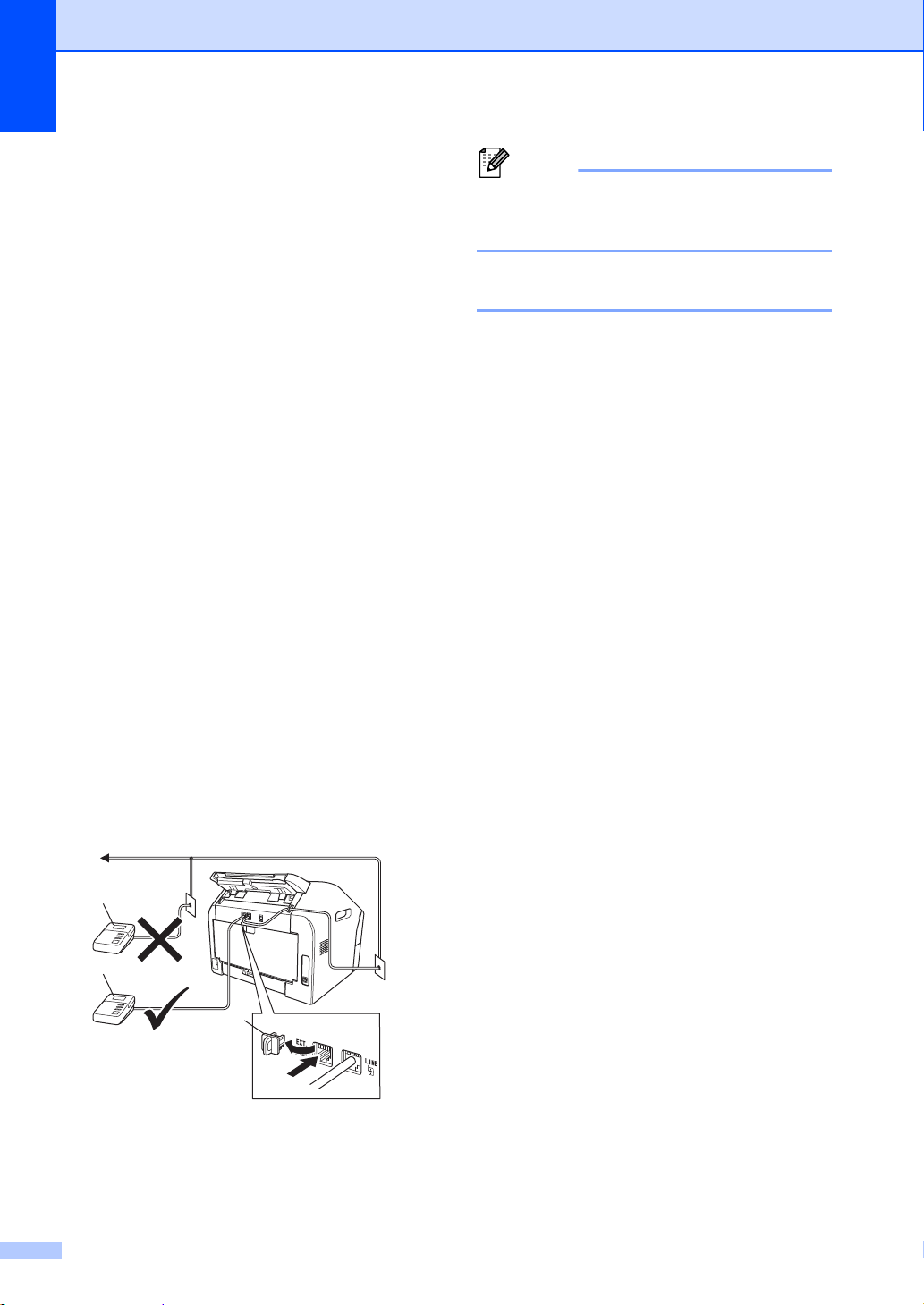
第 7 章
註釋
1
2
1
連接外接 TAD( 電話答錄 機 )
外接電話答錄器 (TAD) 可以連接至與
機器相同的線路上。 TAD 回應來電
時,機器會 「聆聽」傳真機所發送的
CNG ( 傳真來電 ) 音。 若聽到 CNG
音,機器會自動處理來電並接收傳
真。 若沒聽到 CNG 音,機器會讓
TAD 錄下語音訊息,螢幕上會出現
[Ext. Tel in Use]。
外接 TAD 必須在響鈴四聲內回應 ( 建
議設定為兩聲 )。 這是因為除非外接
TAD 已回應來電,否則機器聽不到
CNG 音。 送出機器發送的 CNG 音只
會持續八到十秒。 若外接 TAD 的節費
功能需要響鈴四聲才能啟用,則建議
不要使用該功能。
除非使用特殊響鈴,否則 TAD 必須連
接至機器的 EXT. 插孔。
7
若接收傳真有問題,請減少外接
TAD 上的鈴聲延遲設定。
連接 7
外接 TAD 必須插入機器後端標示
EXT. 的插孔。 若將 TAD 插入牆上插
孔,機器將無法正常運作 ( 除非您正
在使用特殊響鈴 )。
a 將電話線從牆上電話線插孔連接
至機器後端標示 LINE 的插孔。
b 將電話線從外接 TAD 連接至機器
後端標示 EXT. 的插孔。 ( 確定電
話線連接至 TAD 的電話線插孔,
不是 TAD 的聽筒插孔。)
c 將外接 TAD 設定為四聲響鈴以
下。 ( 機器的鈴聲延遲設定不適
用。)
連接外接 TAD ( 電話答錄器 ) 前,請
拆下機器 EXT. 插孔上的保護蓋 (2)。
1TAD
2 保護蓋
38
d 在外接 TAD 上錄製留給對方的訊
息。
e 將 TAD 設定為回應來電。
f 將接收模式設定為 [External
TAD]。 ( 請參閱 uu 第 27 頁
擇適當的接收模式
。)
選
Page 49
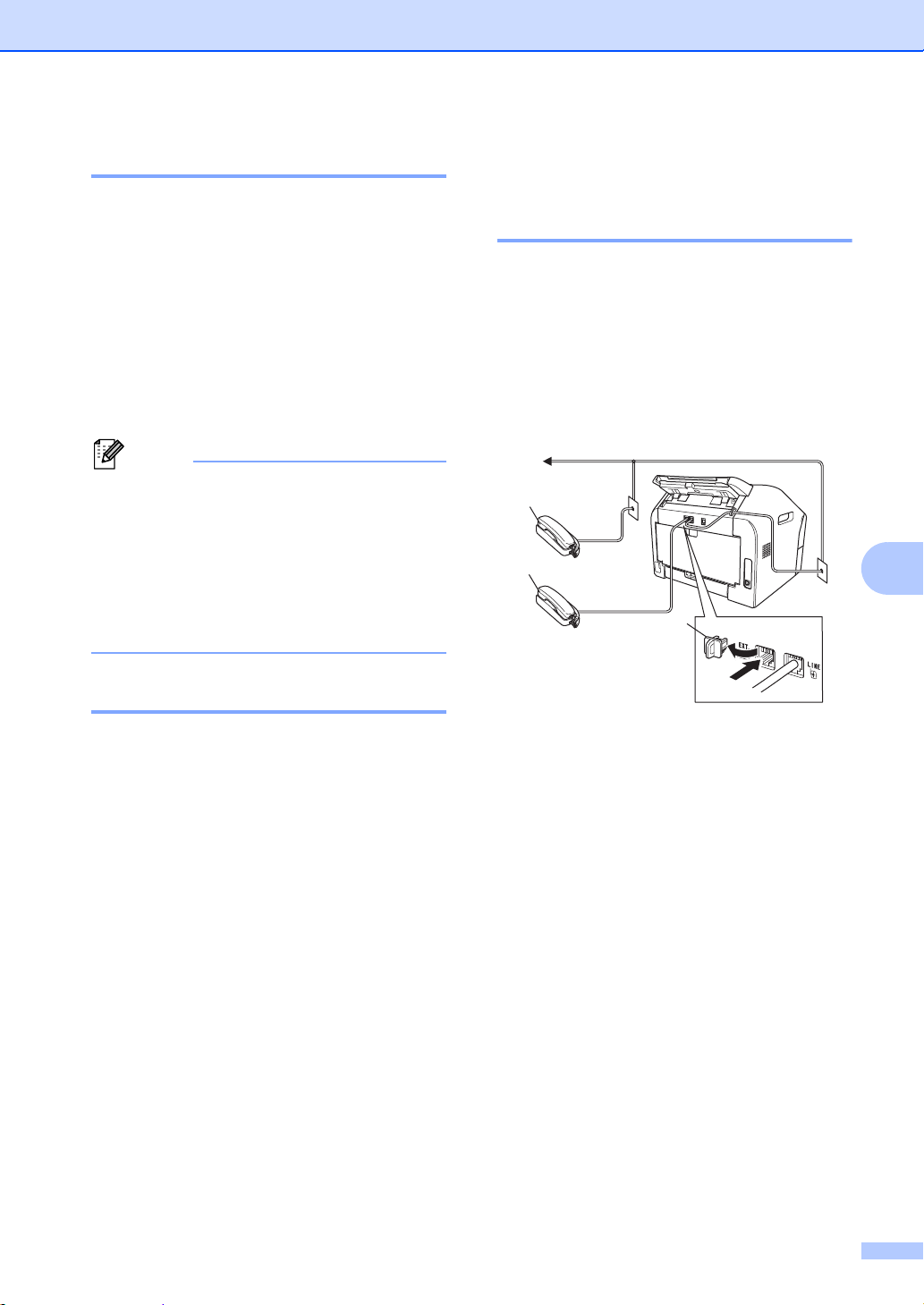
電話服務與外接裝置
註釋
1
2
3
錄製留給對方的訊息 (OGM) 7
a 在訊息開頭錄製 5 秒空白,讓機
器有時間聆聽傳真音。
b 將訊息限定在 20 秒內。
c 在 20 秒訊息的結尾提供傳真接收
代碼,方便對方發送手動傳真。
例如:「請在嗶聲後留言,或按
l51 和啟動發送傳真。」
建議在 OGM 開頭留下 5 秒空白,
否則機器無法在吵雜的環境中聽到
傳真音。 OGM 開頭可以不要留下
空白,但若機器在接收時有問題,
則您應重新錄製 OGM 並留下空
白。
外接與分機電話 7
連接外接或分機電話 7
各部電話可直接連接至機器,如下圖
所示。
將電話線連接至標示 EXT. 的插口。
連接外接電話前,請拆下機器 EXT.
插孔上的保護蓋 (3)。
7
多線路連接 (PBX) 7
建議您要求 PBX 電話交換機安裝公司
為您連接機器。 若有多線路系統,建
議您要求安裝人員將裝置連接至系統
的最後一條線路, 避免每次系統接聽
來電時啟動機器。 若來電將由接線生
接聽,建議將接收模式設定為
[Manual]。
本公司無法保證機器連接至 PBX 時,
可在所有情況下正常操作。 發送或接
收傳真有問題時,應先通報負責處理
PBX 的公司。
1 分機電話
2 外接電話
3 保護蓋
使用外接電話時,液晶螢幕上會出現
[Ext. Tel in Use]。
39
Page 50
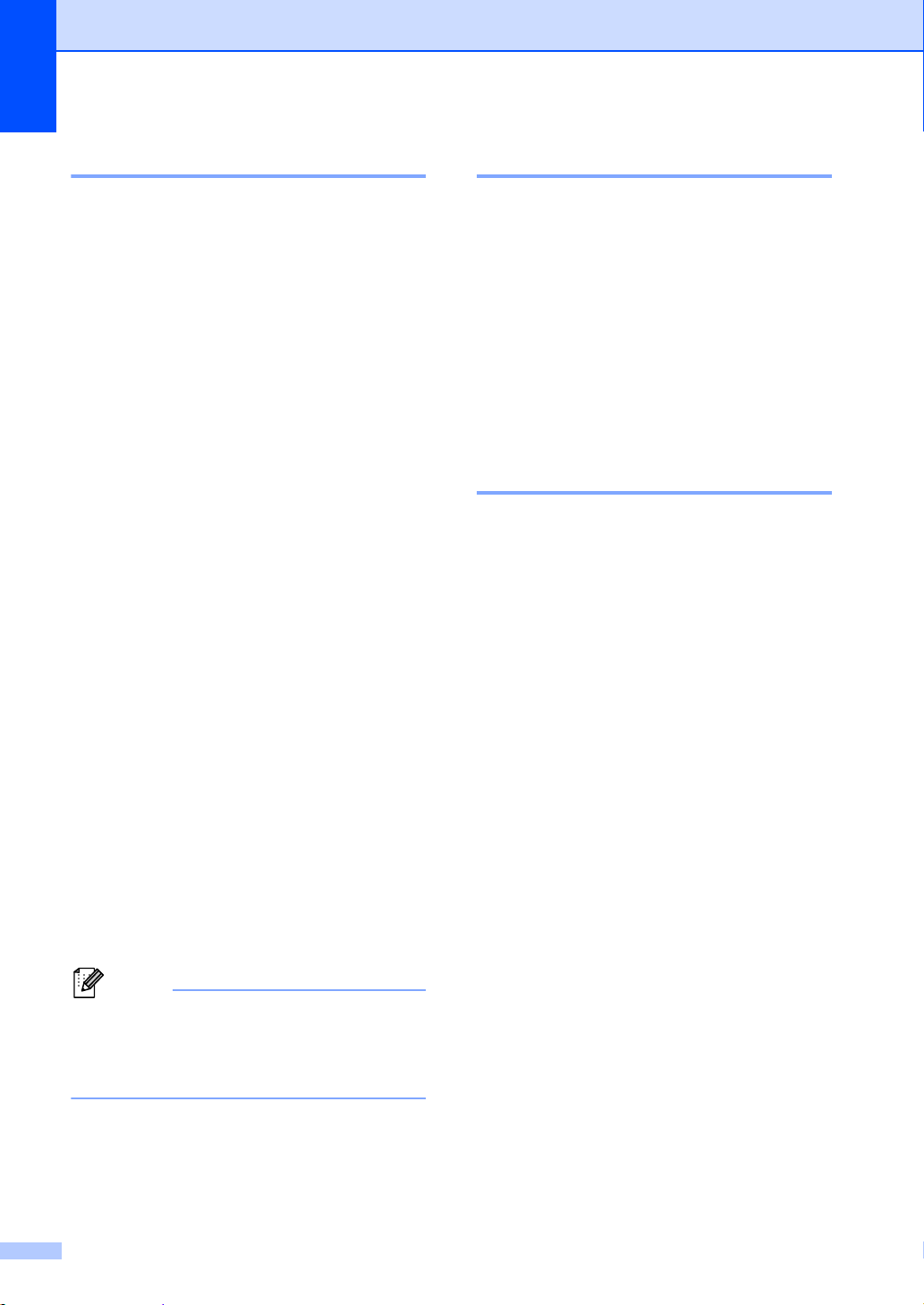
第 7 章
註釋
使用外接與分機電話 7
使用分機電話 7
若以分機電話回應傳真,可按傳真接
收代碼 l51 讓機器接收傳真。
若機器回應語音來電,且響起偽 / 兩
聲鈴聲,可按電話接聽代碼 #51 從分
機電話接聽來電。 ( 請參閱 uu 第 30
頁 F/T
模式
使用外接電話 ( 連接至機器的 EXT. 插孔 )
若以連接至機器 EXT. 插孔的外接電
話回應傳真,按免持聽筒 / 保留,然
後按啟動,便可讓機器接收傳真。
若機器回應語音來電,且響起偽 / 兩
聲鈴聲,拿起機器聽筒即可在機器上
接聽來電。
響鈴時間 (僅適用於傳真/電話
)。)
使用他廠無線外接聽筒 7
若他廠無線電話已連接至機器的 EXT.
插孔 ( 請參閱 uu 第 39 頁
或分機電話
),且無線聽筒通常不在
基座上,鈴聲延遲時接聽來電較方
便。
若讓機器先回應,請拿起無線聽筒,
然後走到機器旁按免持聽筒 / 保留,
即可將來電轉接至無線聽筒。
使用遠端代碼 7
傳真接收代碼 7
7
若以分機電話回應傳真,可按傳真接
收代碼 l51 讓機器接收傳真。 等候唧
唧聲,然後放回聽筒。 ( 請參閱 uu 第
31 頁
若以外接電話回應傳真,可按免持聽
筒 / 保留,然後按啟動讓機器接收傳
真。
簡易接收
。)
連接外接
若接聽來電後發現無人在線上: 7
您可能要接收手動傳真。
按 l51,等候唧唧聲,或是等到液晶
螢幕上出現 [Receiving]為止,
然後掛斷。
也可以使用簡易接收功能,讓機器
自動接聽來電。 ( 請參閱 uu 第 31
頁
簡易接收
40
。)
若以機器回應傳真,可按啟動讓機器
接收傳真。
電話接聽代碼 7
若收到語音來電,且機器處於 F/T 模
式下,機器將在初始鈴聲延遲後開始
發出 F/T 鈴聲 ( 偽 / 兩聲鈴聲 )。 若從
分機電話接聽來電,可按 #51 關閉 F/
T 鈴聲 ( 務必在鈴聲
若機器回應語音來電,且響起偽 / 兩
聲鈴聲,拿起機器聽筒即可在機器上
接聽來電。
之間
按此鍵 )。
Page 51
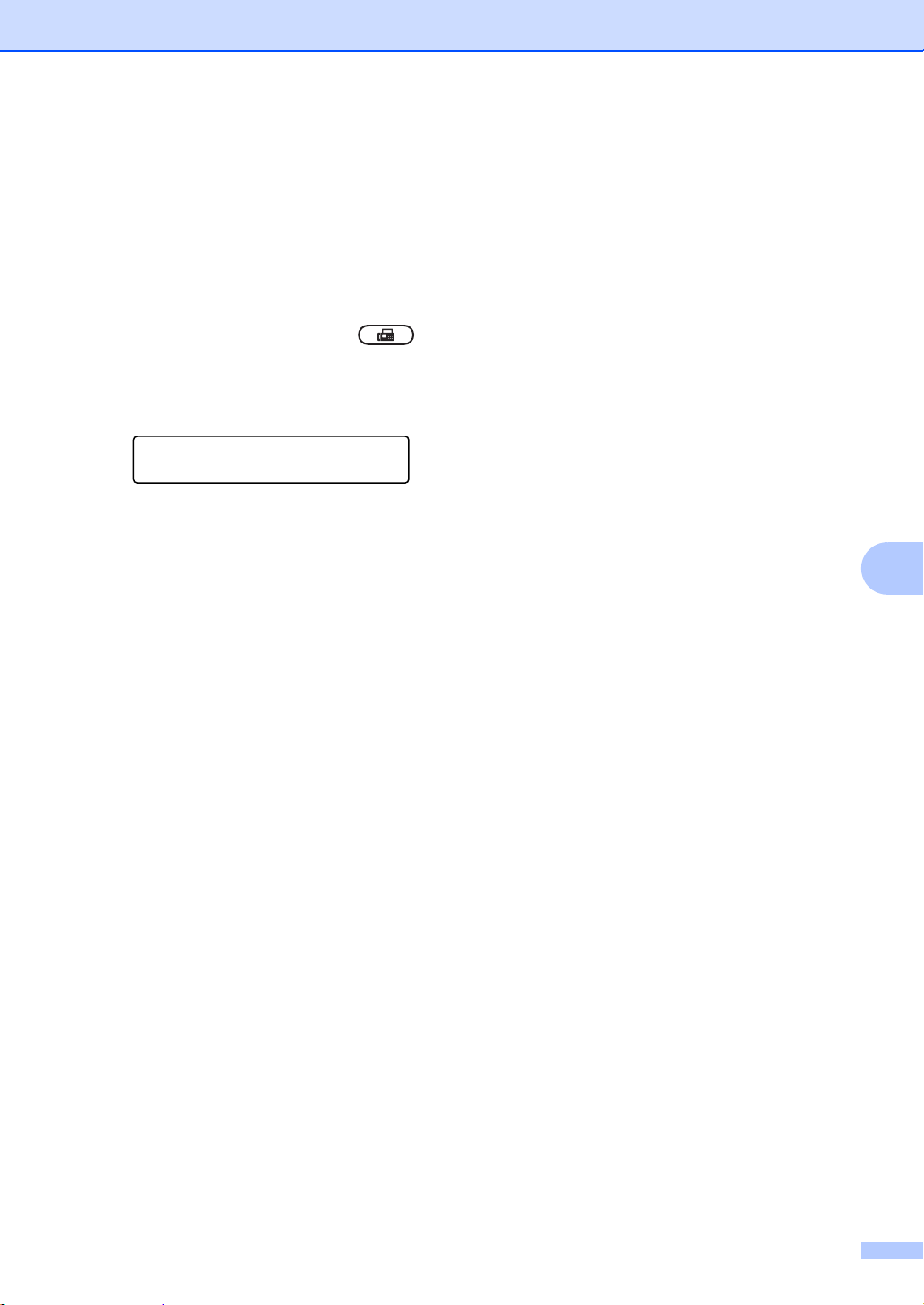
變更遠端代碼 7
預設的傳真接收代碼是 l51。 預設的
電話接聽代碼是 #51。 若使用外接
TAD 時總是斷線,請變更三位數遠端
代碼,例如 ### 及 999。
a 確定是在 「傳真」模式 下
操作。
b 按功能、2、1、4。
Setup Receive
4.Remote Codes
c 按 a 或 b 選擇[On] ( 或[Off]
)。
按 OK。
電話服務與外接裝置
7
d 若在步驟 c 中選擇了 [On],請
輸入新傳真接收代碼。
按 OK。
e 輸入新電話接聽代碼。
按 OK。
f 按停止 / 退出。
41
Page 52

8
註釋
撥號和儲存號碼 8
如何撥號 8
您可以使用下列任何方式進行撥號。
手動撥號 8
使用撥號盤輸入電話或傳真號碼的數
字。
快捷鍵撥號 8
按儲存想要撥打號碼的快捷鍵。 ( 請
參閱 uu 第 44 頁
碼
。)
儲存快捷鍵撥號號
快速撥號 8
按 ( 通訊錄 ) 並輸入三位數快速撥
號號碼。 ( 請參閱 uu 第 44 頁
速撥號號碼
輸入快捷鍵或快速撥號號碼時,若
液晶螢幕顯示 [Register
Now?],則表示此位置尚未儲存號
碼。
。)
三位數號碼
儲存快
若要撥打快捷鍵的第 12 至第 22 組號
碼,則按快捷鍵,同時按住 Shift。
42
Page 53

撥號和儲存號碼
註釋
搜尋 8
您可以按字母順序搜尋儲存在快捷鍵
和快速撥號記憶體中的名稱。 ( 請參
閱 uu 第 44 頁
和 uu 第 44 頁
儲存快捷鍵撥號號碼
儲存快速撥號號碼
。)
a 按 ( 通訊錄 ) 兩次。
b 以撥號盤鍵按名稱的前幾個字
母。 ( 請參閱 uu 第 122 頁
文字
。)
按 OK。
輸入
c 按 a 或 b 滾動,直到找出您查詢
的名稱。
按 OK。
d 按啟動。
手動發送傳真時,若線路忙碌中,請
按重撥 / 暫停,等待其他傳真機回應,
然後按啟動再試一次。 如果您想呼叫
已撥號的最後一個號碼,直接按重撥 /
暫停和啟動,可節省時間。
僅當從控制面板撥號時,才能使用重
撥 / 暫停。
8
• 若您在步驟 b 中沒有輸入字母,
而按 OK,將顯示所有註冊的名
稱。 按 a 或 b 滾動,直到找出您查
詢的名稱。
• 輸入名稱的前幾個字母時,若液晶
螢幕顯示 [No Contact
Found],則表示沒有儲存該字母
的名稱。
傳真重撥 8
自動發送傳真時,若線路忙碌中,五
分鐘後機器會自動重撥一次。
43
Page 54

第 8 章
儲存號碼 8
您可以設定您的機器執行下列類型的
簡易撥號:快捷鍵、快速撥號以及廣
播群組傳真。 快速撥號時,液晶螢幕
會顯示其名稱 ( 若已儲存 ) 或號碼。
若失去電力,儲存在記憶體中的快速
撥號號碼不會遺失。
儲存暫停 8
按重撥 / 暫停,以在號碼間插入 3.5 秒
的暫停。 您可以視需要按重撥 / 暫停
多次,以增加暫停的長度。
儲存快捷鍵撥號號碼 8
您的機器有 11 個快捷鍵,可以儲存用
於自動撥號的 22 個傳真或電話號碼。
若要撥打第 12 至第 22 組號碼,按快
捷鍵,同時按住 Shift。
c 選擇下列其中一項操作:
使用撥號盤輸入名稱 ( 最多 15
位字元 )。 請參閱 uu 第 122
頁
輸入文字
按 OK。
按 OK 儲存沒有名稱的號碼。
。
d 若要儲存其他快捷鍵號碼,請轉
到步驟 a。
儲存快速撥號號碼 8
您可以將常用的號碼儲存為快速撥號
號碼,讓您撥號時只要按幾個鍵即可
( 按 ( 通訊錄 ),輸入三位數速撥號
碼,再按 啟動 )。 本機器可以儲存 200
個快速撥號號碼 (001 - 200)。
a 按 ( 通訊錄 ),然後輸入三位數
快速撥號位置號碼 (001-200)。 若
該位置未儲存號碼,液晶螢幕會
顯示 [Register Now?]。
按 1 選擇 [Yes]。
a 按您想儲存號碼的快捷鍵。
若該位置未儲存號碼,液晶螢幕
會顯示 [Register Now?]。
按 1 選擇 [Yes]。
b 輸入電話或傳真號碼 ( 最多 20 位
字元 )。
按 OK。
44
b 輸入電話或傳真號碼 ( 最多 20 位
字元 )。
按 OK。
c 執行下列其中一項操作:
使用撥號盤輸入名稱 ( 最多 15
位字元 )。 請參閱 uu 第 122
頁
輸入文字
按 OK。
按 OK 儲存沒有名稱的號碼。
。
Page 55
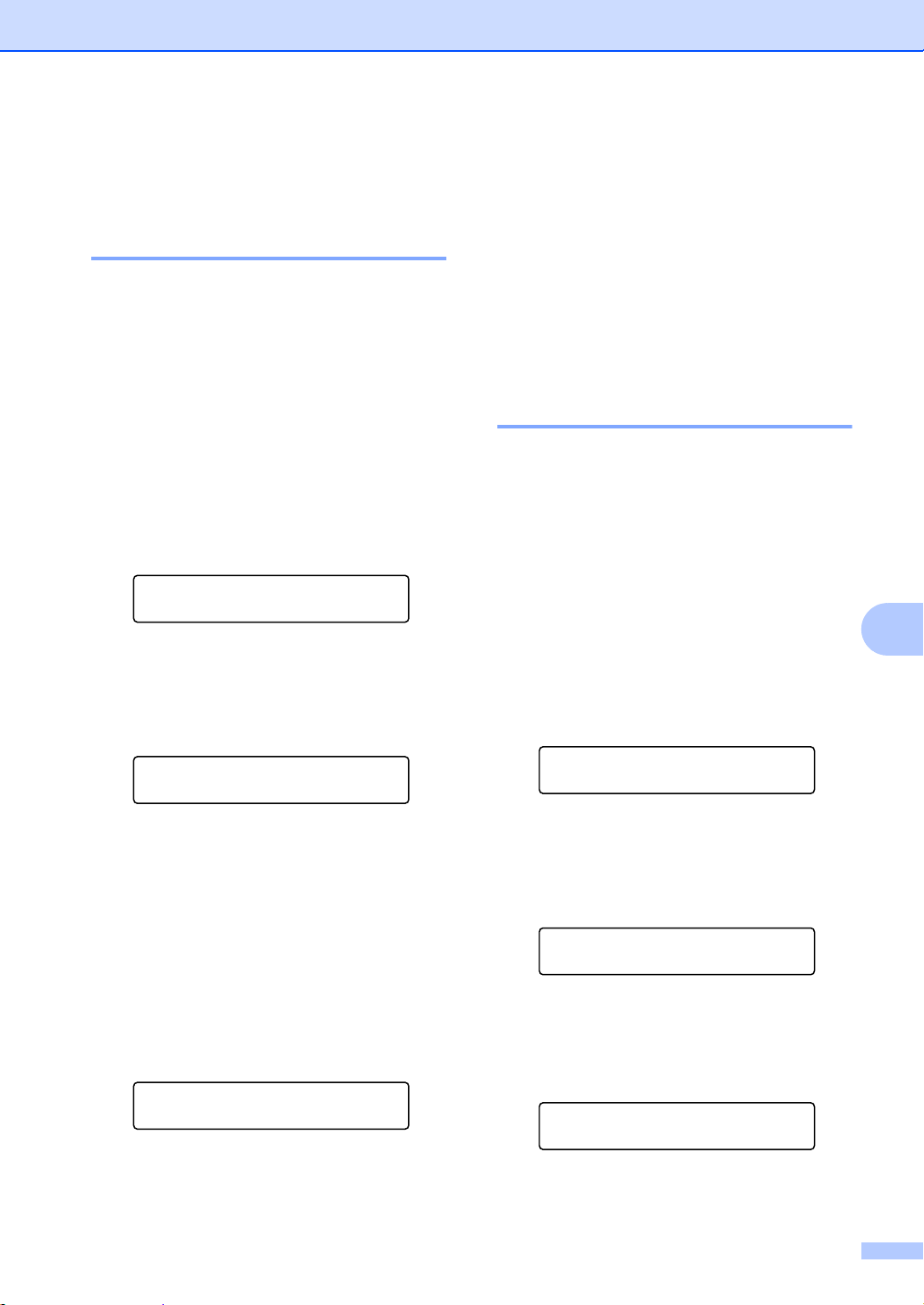
撥號和儲存號碼
d 若要儲存其他快速撥號號碼,請
轉到步驟 a。
變更快捷鍵和快速撥號號碼 8
若您嘗試變更快捷鍵或快速撥號號
碼,則液晶螢幕會顯示此位置儲存的
名稱或號碼。若您嘗試變更的快捷鍵
或快速撥號號碼已經有排程工作或已
經設定為傳真轉送號碼,則液晶螢幕
會詢問您是否要變更該名稱或號碼。
a 執行下列其中一項操作:
若要變更儲存的快捷鍵號碼,
請按功能、2、3、1。
Address Book
1.One Touch Dial
按您要變更的快捷鍵。
若要變更儲存的快速撥號號
碼,請按功能、2、3、2。
Address Book
2.Speed Dial
c 按照下列指示編輯號碼和名稱。
完成編輯後,按 OK。
若要編輯儲存的名稱或號碼,
請按 d 或 c 將游標放置到您要
變更的字元下方,並按清除,
然後輸入正確的字元。
d 按停止 / 退出。
刪除快捷鍵和快速撥號號碼 8
若您嘗試刪除快捷鍵或快速撥號號
碼,則液晶螢幕會顯示此位置儲存的
名稱或號碼。 若您嘗試刪除的快捷鍵
或快速撥號號碼已經有排程工作或已
經設定為傳真轉送號碼,則液晶螢幕
會詢問您是否要變更該名稱或號碼。
a 執行下列其中一項操作:
若要刪除儲存的快捷鍵號碼,
請按功能、2、3、1。
Address Book
1.One Touch Dial
8
輸入您要變更的快速撥號號
碼,然後按 OK。
b 執行下列其中一項操作:
若要變更儲存的資料,請按
1。 轉到步驟 c。
若不進行變更而退出,請按停
止 / 退出。
#005:MIKE
1.Change 2.Clear
按您要刪除的快捷鍵。
若要刪除儲存的快速撥號號
碼,請按功能、2、3、2。
Address Book
2.Speed Dial
輸入您要刪除的快速撥號號
碼,然後按 OK。
b 若要刪除儲存的資料,請按 2。
#005:MIKE
1.Change 2.Clear
45
Page 56
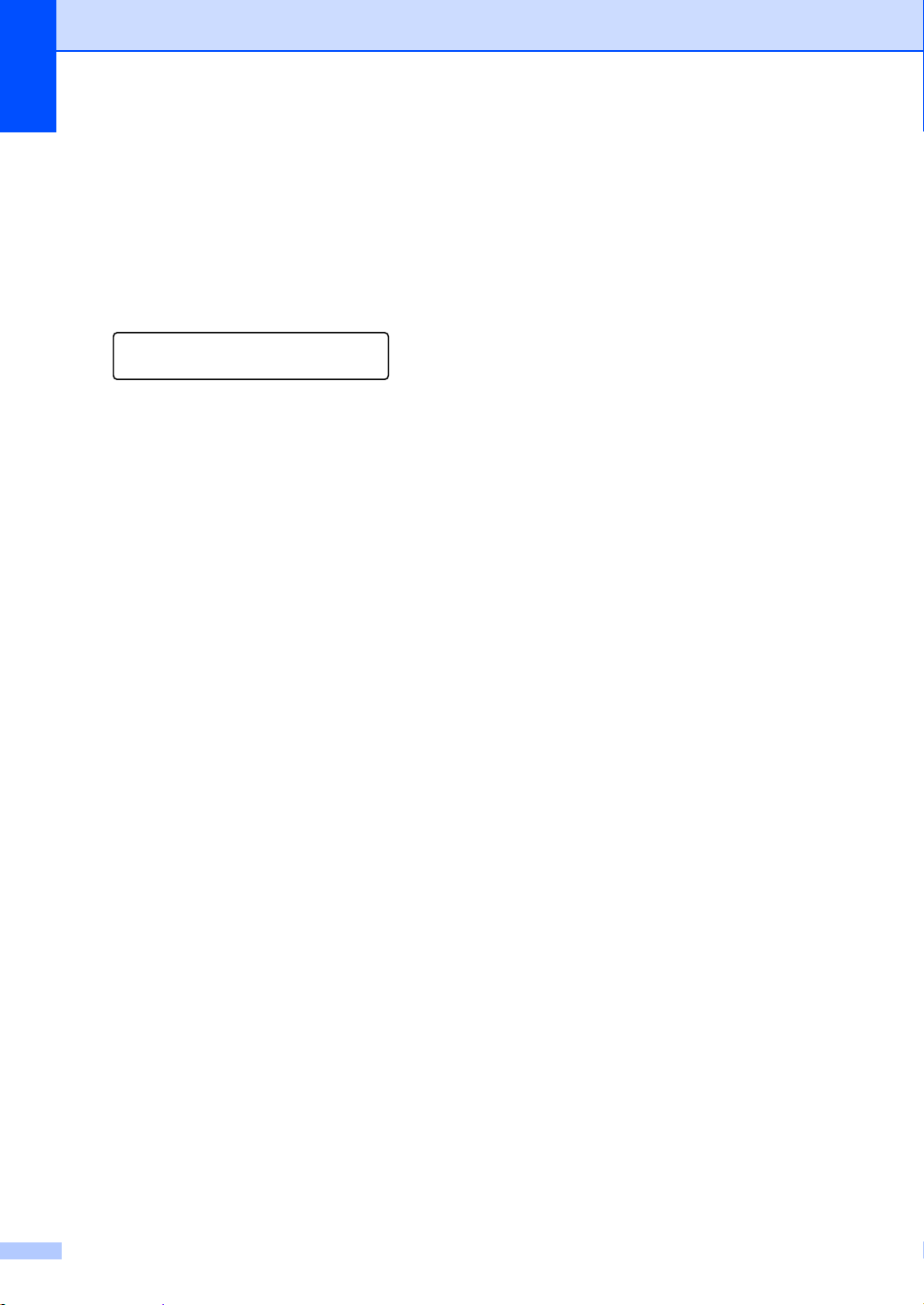
第 8 章
c 執行下列其中一項操作:
若要確認刪除儲存的資料,請
按 1。
若要不刪除儲存的資料而退
出,請按 2。
Erase This Data?
1.Yes 2.No
d 按停止 / 退出。
46
Page 57
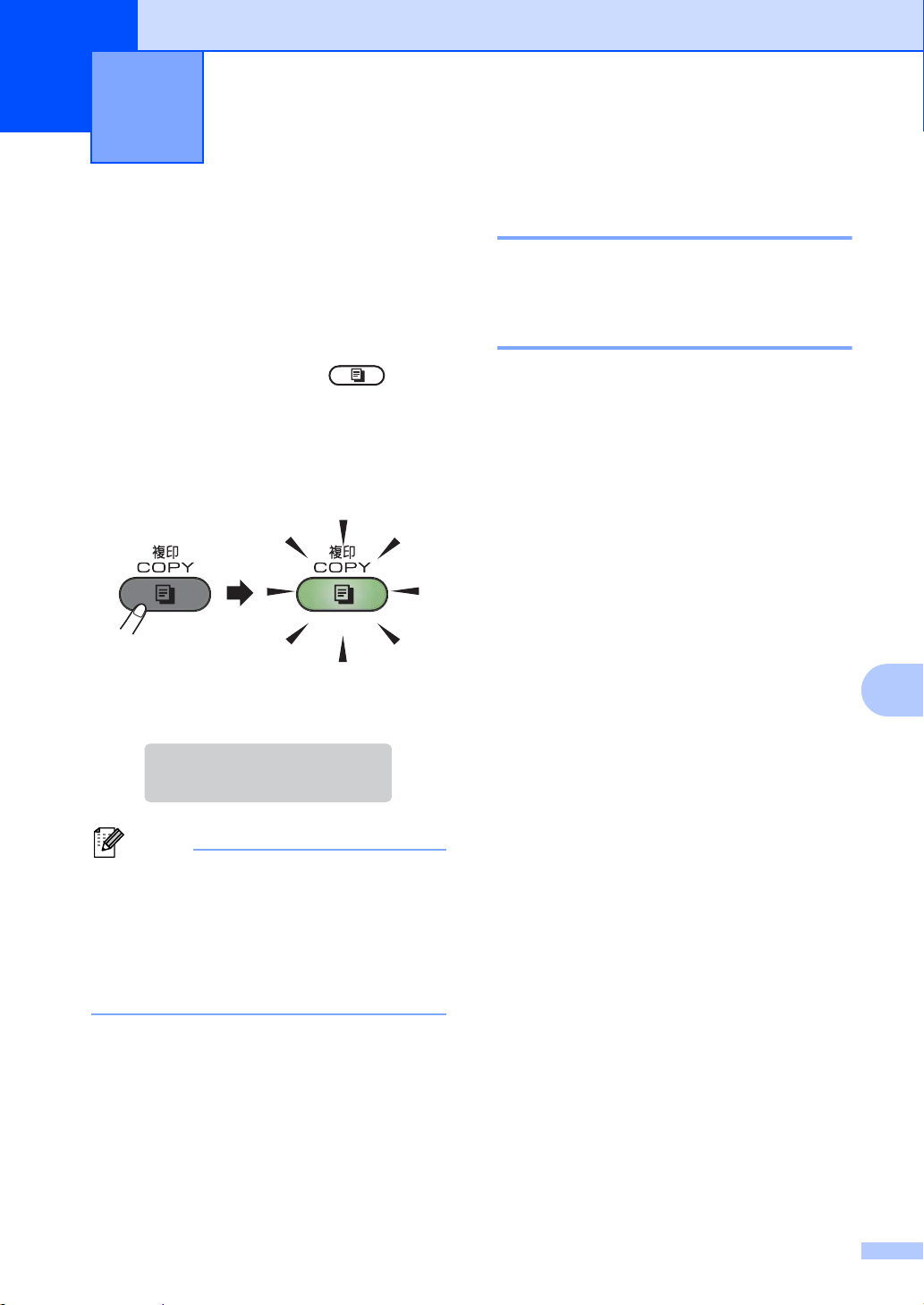
9
註釋
Stack Copies:01
100%
□□■□□
Auto
複印 9
如何複印 9
下列步驟說明基本複印操作。 有關各
項操作的詳細資訊,請參閱隨機光碟
上的進階使用說明書。
a 要進行複印時,請按 (複印
),它會發出綠光。
確定是在 「複印」模式下操
作。
液晶螢幕上顯示:
停止複印 9
若要停止複印,請按停止 / 退出。
複印設定 9
按暫時複印鍵選項。
有關變更下列複印設定和如何進行雙
面複印的詳細資訊,請參閱進階使用
說明書:
您可以變更下列複印設定:
Quality
Stack/Sort
Brightness
Contrast
Enlarge/Reduce
Page Layout
複印設定
。
9
預設設定為 「傳真」模式。 您可以
變更機器在最後一次複印操作之
後,仍維持在 「複印」模式的時間
長度。 ( 請參閱進階使用說明書:
模式計時器
b 將文件
閱 uu 第 23 頁
(ADF)。)
。)
正面朝下
c 按啟動。
放入 ADF。 ( 請參
使用自動進紙槽
手動雙面 ( 兩面 ) 列印
47
Page 58
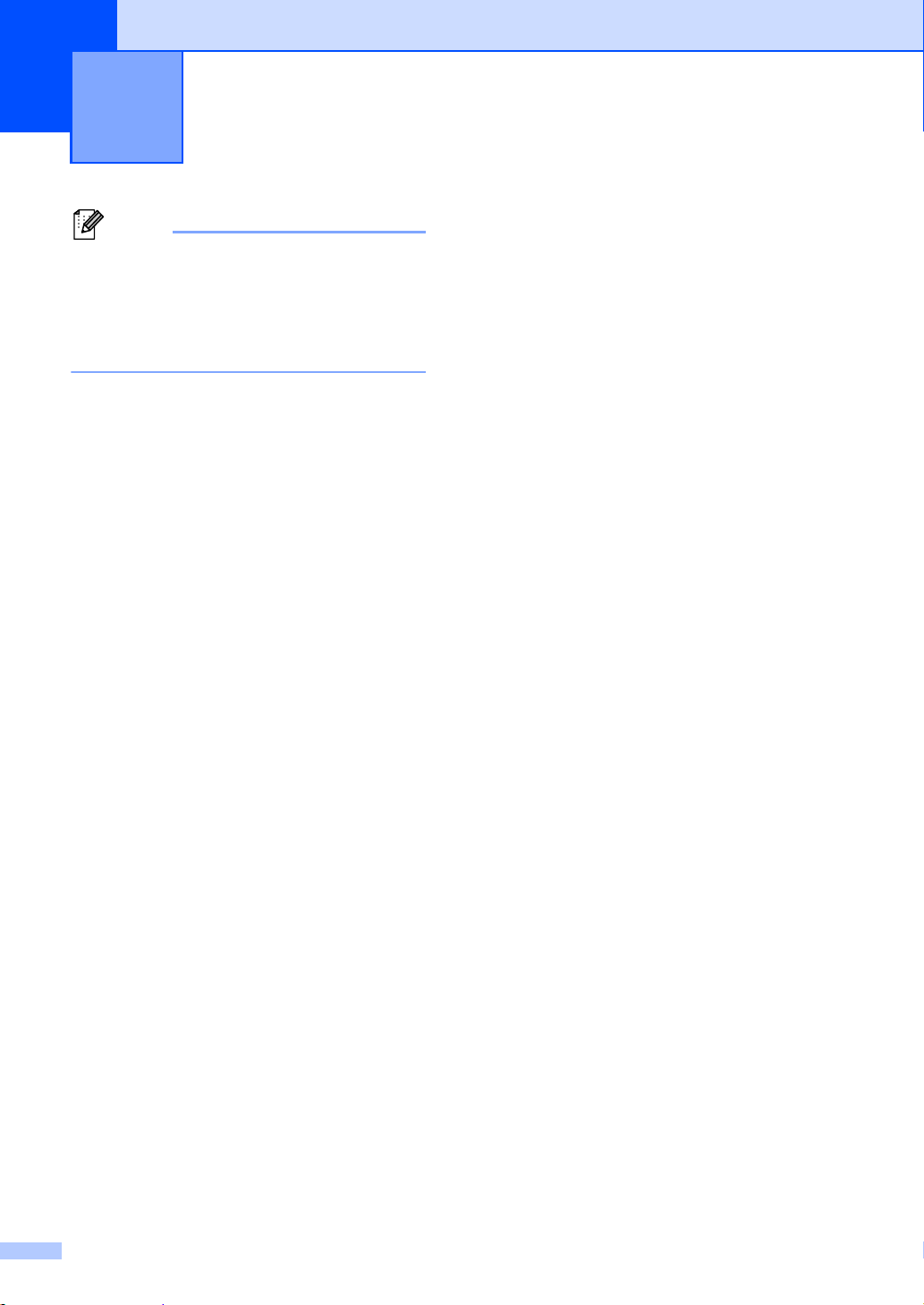
註釋
如何列印電腦中的資料 ( 適用於
10
( 針對 FAX-2840)
您可從 Brother Solutions Center 網
站 (http://solutions.brother.com/)
下載印表機驅動程式。
MFC-7290)
列印文件 10
本機器可接收並列印您電腦中的資
料。 若要列印電腦中的資料,請安裝
印表機驅動程式。 ( 請參閱軟體使用
說明書:
列印和傳真
取有關列印設定的詳細資訊。)
列印
( 適用於 Windows®) 或
( 適用於 Macintosh),獲
10
多頁
雙面列印 / 小冊子列印
紙張來源
e 按一下確定。
f 按一下列印開始列印。
a 安裝隨機安裝程式光碟上的
Brother 印表機驅動程式。 ( 請參
閱快速安裝指南。)
b 從您的應用程式選擇列印指令。
c 在列印對話方塊中選擇本機器的
名稱,然後按一下內容 ( 或喜好
設定,視您的作業系統而定 )。
d 在內容 ( 或喜好設定 ) 對話方塊中
選擇您需要的設定。
紙張尺寸
方向
份數
媒體類型
解析度
列印設定
48
Page 59
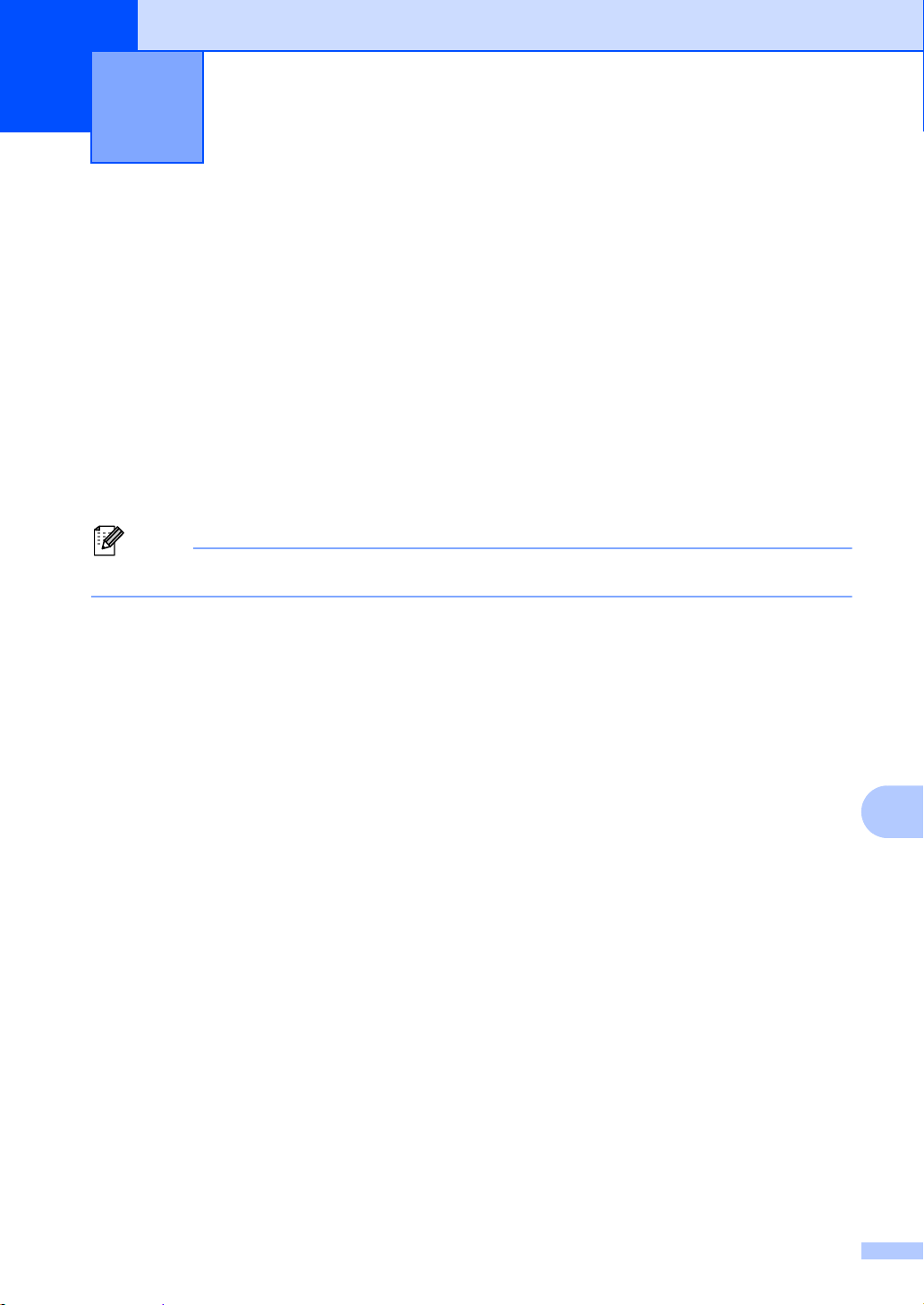
11
註釋
如何掃描到電腦 ( 限 MFC-7290) 11
掃描前 11
若要將本機器用作掃描器,請安裝掃描器驅動程式。
從隨機安裝程式光碟安裝掃描器驅動程式。 ( 請參閱快速安裝指南:
Pro Suite。)
安裝
MFL-
使用 ControlCenter4 將文件掃描為 PDF 檔案
(Windows
( 如需詳細資訊,請參閱軟體使用說明書:
您的電腦畫面可能會因型號而有所不同。
ControlCenter4 是一個能夠快速且方便開啟常用應用程式的軟體公用程式。 使用
ControlCenter4 無需手動啟動特定應用程式。 可在電腦上使用 ControlCenter4。
a 放入您的文件。 ( 請參閱 uu 第 23 頁
b 依次按開始/所有程式/Brother/XXX-XXXX ( 其中 XXX-XXXX 是您的型號名稱
)/ControlCenter4 啟動 ControlCenter4。 ControlCenter4 應用程式將啟動。
®
) 11
掃描
。)
如何放入文件
。)
11
49
Page 60

第 11 章
c 若顯示 ControlCenter4 模式畫面,請選擇進階模式,再按一下確定。
d 確定已從型號下拉清單選擇您要使用的機器。
e 設定掃描配置。
按一下設置,然後選擇按鈕設定、掃描和檔案。
50
Page 61

設置對話方塊將會顯示。 您可變更預設設定。
1
2
3
4
5
如何掃描到電腦 ( 限 MFC-7290)
1 從檔案類型下拉清單選擇 PDF (*.pdf)。
2 可輸入您為文件設定的檔案名稱。
3 可將檔案儲存至預設資料夾,或按一下 瀏覽 按鈕選擇資料夾。
4 可從解析度下拉清單選擇掃描解析度。
5 可從下拉清單選擇文件尺寸。
f 按一下確定。
11
51
Page 62
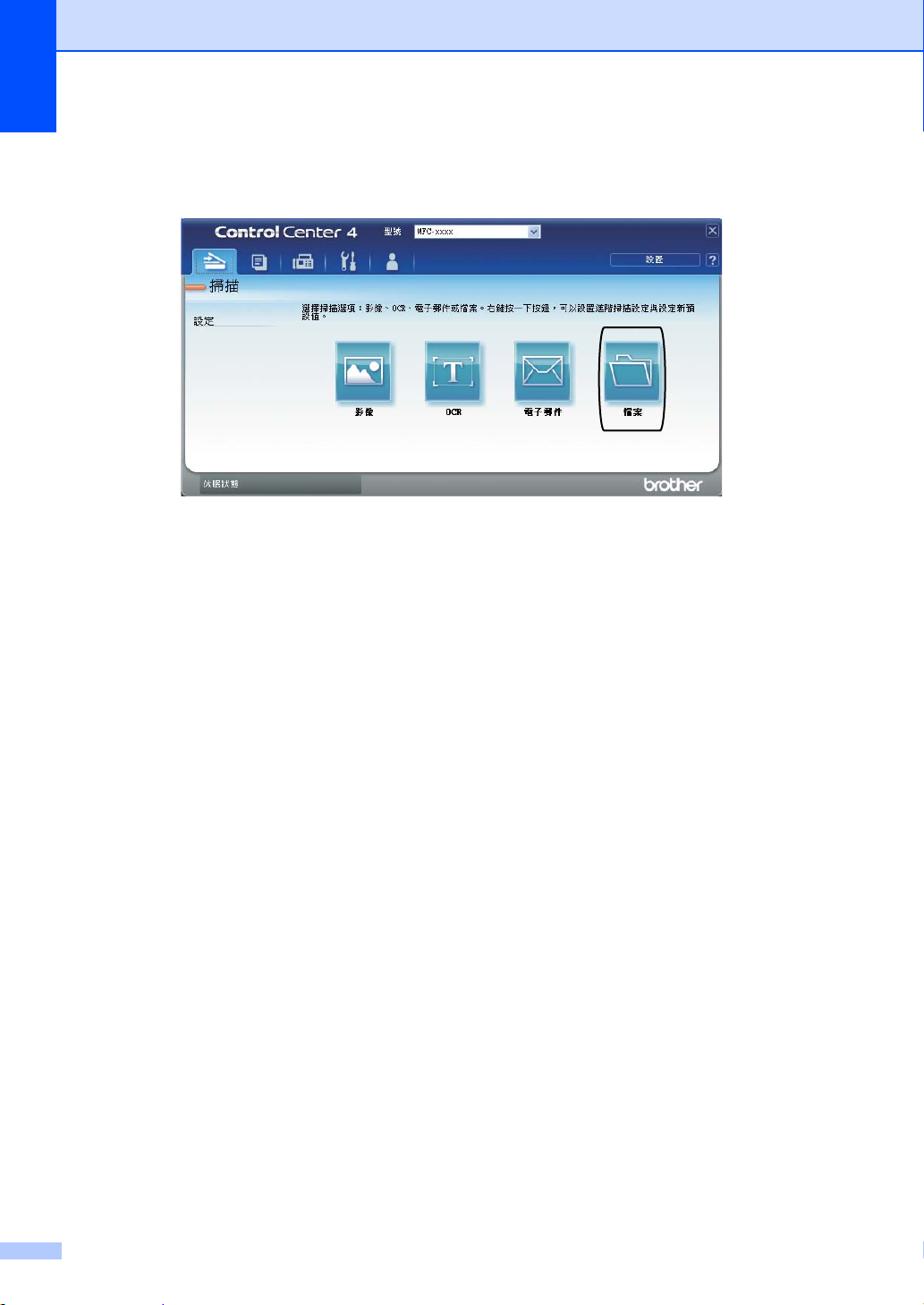
第 11 章
g 按一下檔案。
機器開始掃描程序。 儲存掃描資料的資料夾將會自動開啟。
52
Page 63
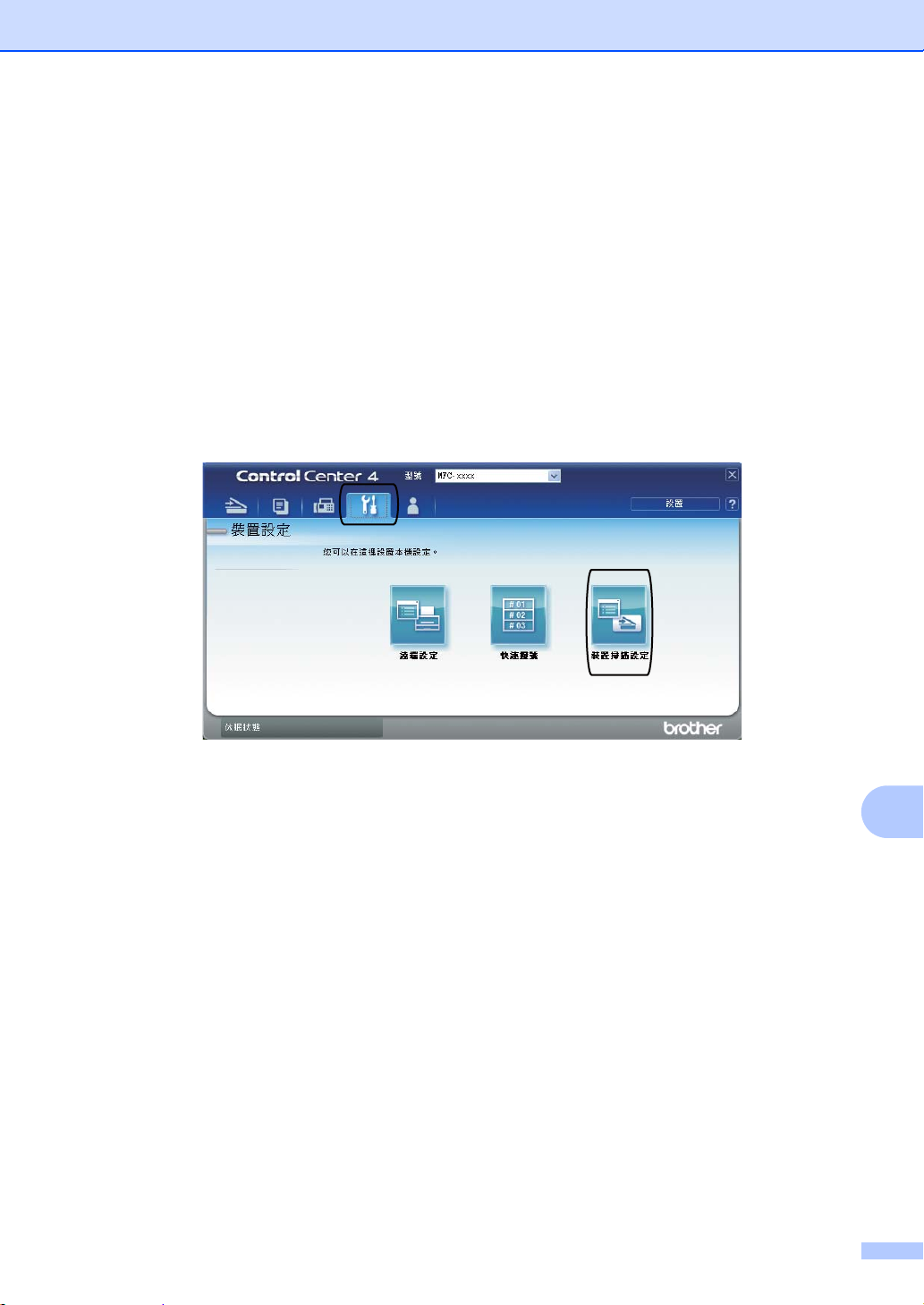
如何掃描到電腦 ( 限 MFC-7290)
如何變更用於 PDF 掃描的掃描鍵設定 11
您可使用 ControlCenter4 (Windows®) 變更機器的掃描鍵設定。
a 依次按開始/所有程式/Brother/XXX-XXXX ( 其中 XXX-XXXX 是您的型號名稱
)/ControlCenter4 啟動 ControlCenter4。 ControlCenter4 應用程式將啟動。
b 確定已從型號下拉清單選擇您要使用的機器。
c 按一下裝置設定標籤。
d 按一下裝置掃描設定。
53
11
Page 64
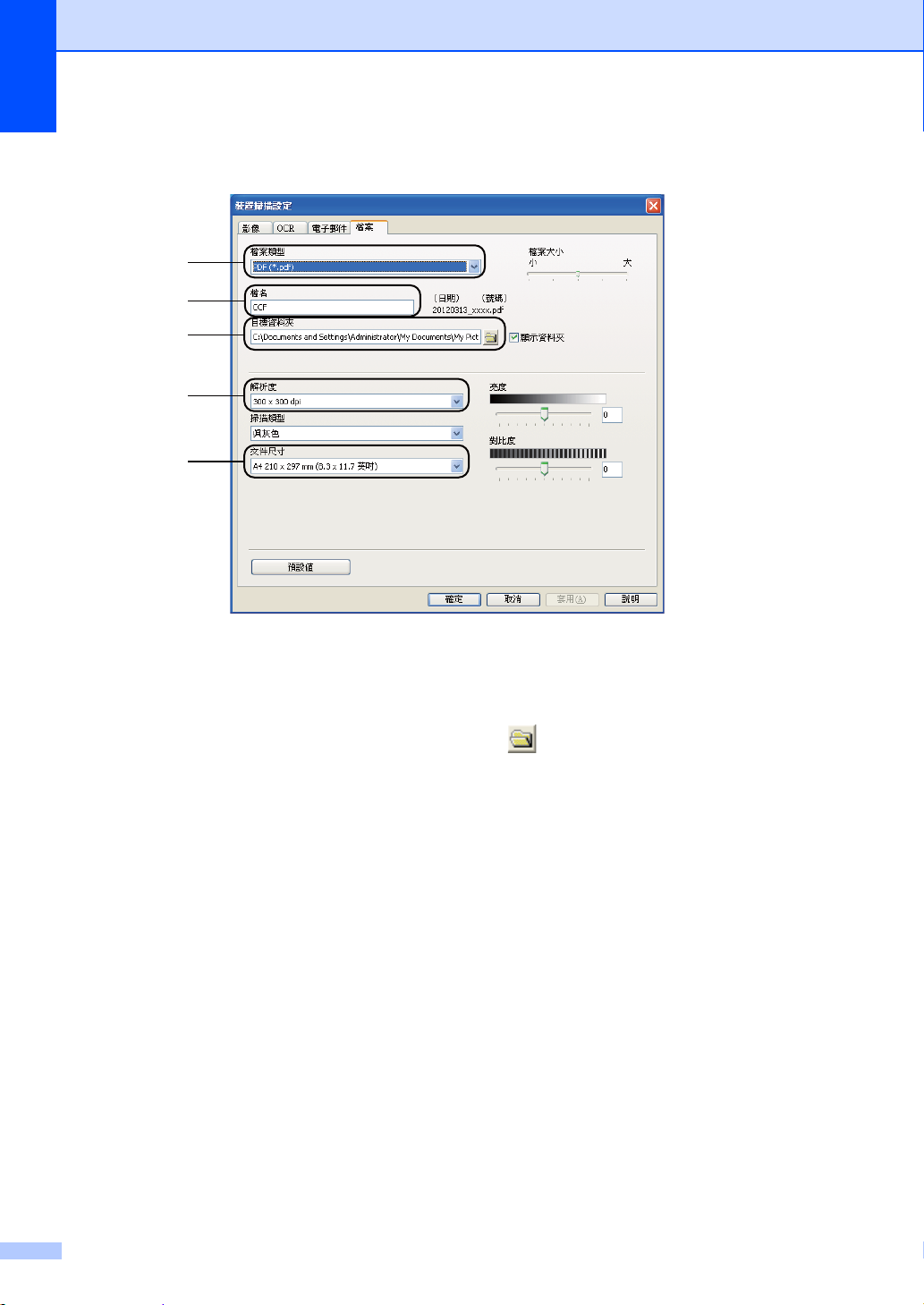
第 11 章
e 選擇檔案標籤。 您可變更預設設定。
1
2
3
4
5
1 從檔案類型下拉清單選擇 PDF (*.pdf)。
2 可輸入您為文件設定的檔案名稱。
3 可將檔案儲存至預設資料夾,或按一下 瀏覽 按鈕選擇資料夾。
4 可從解析度下拉清單選擇掃描解析度。
5 可從下拉清單選擇文件尺寸。
f 按一下確定。
54
Page 65
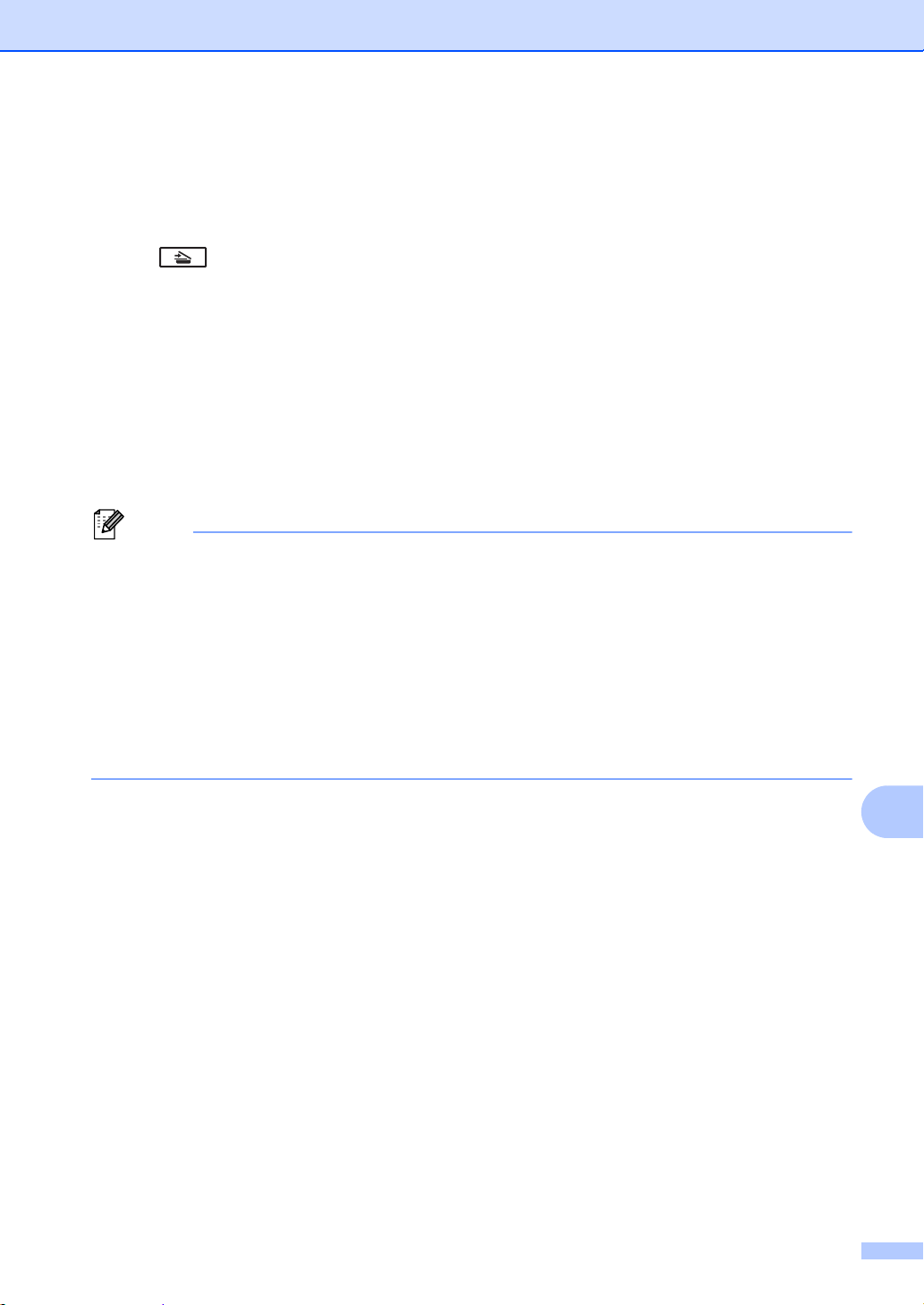
如何掃描到電腦 ( 限 MFC-7290)
註釋
如何使用掃描鍵將文件掃描為 PDF 檔案 11
a 放入您的文件。 ( 請參閱 uu 第 23 頁
b 按 (掃描 )。
c 按 a 或 b 選擇 [Scan to PC]。
按 OK。
d 按 a 或 b 選擇 [File]。
按 OK。
e 按啟動。
機器開始掃描程序。
可使用下列掃描模式:
掃描到:
• [Image] ( 掃描至電腦 )
• [OCR] ( 掃描至電腦 )
• [E-mail] ( 掃描至電腦 )
如何放入文件
。)
• [File] ( 掃描至電腦 )
11
55
Page 66
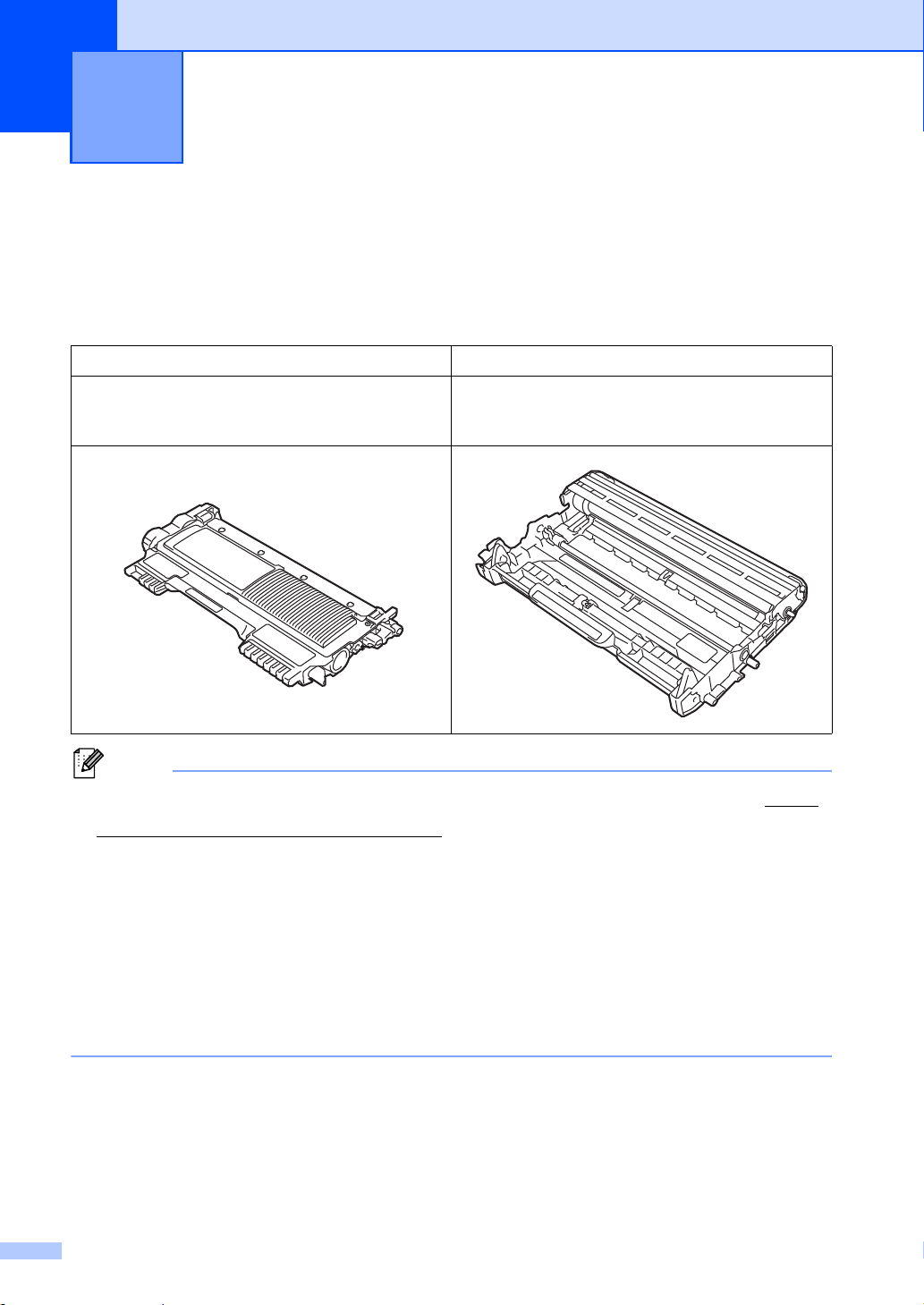
A
註釋
例行維護 A
更換耗材 A
需要更換耗材時,機器會顯示訊息。 ( 請參閱 uu 第 57 頁
64 頁
更換感光滾筒
請參閱 uu 第 57 頁
訂購編號 TN-420、TN-450
。)
碳粉匣 感光滾筒
更換碳粉匣
。
請參閱 uu 第 64 頁
訂購編號 DR-420
更換碳粉匣
更換感光滾筒
和 uu 第
。
• 如需如何將用過的耗材退回 Brother 回收計劃單位的相關指示,請造訪 http://
www.brother.com/original/index.html。如果選擇不退回用過的耗材,請按照當
地法規棄置用過的耗材,並與居家垃圾分開處理。 如有疑問,請聯絡您當地的
廢棄物處理單位。
• 我們建議您將用過的耗材放在一張紙上,以免不小心灑出裏面的材料。
• 如果所使用的不是建議的紙張,耗材和機器零件的使用壽命可能會縮短。
• 碳粉匣的預計壽命以 ISO/IEC 19752 為基礎計算得出。更換頻率會因列印頁的
複雜度、覆蓋率和所用紙材的種類而有所不同。
56
Page 67
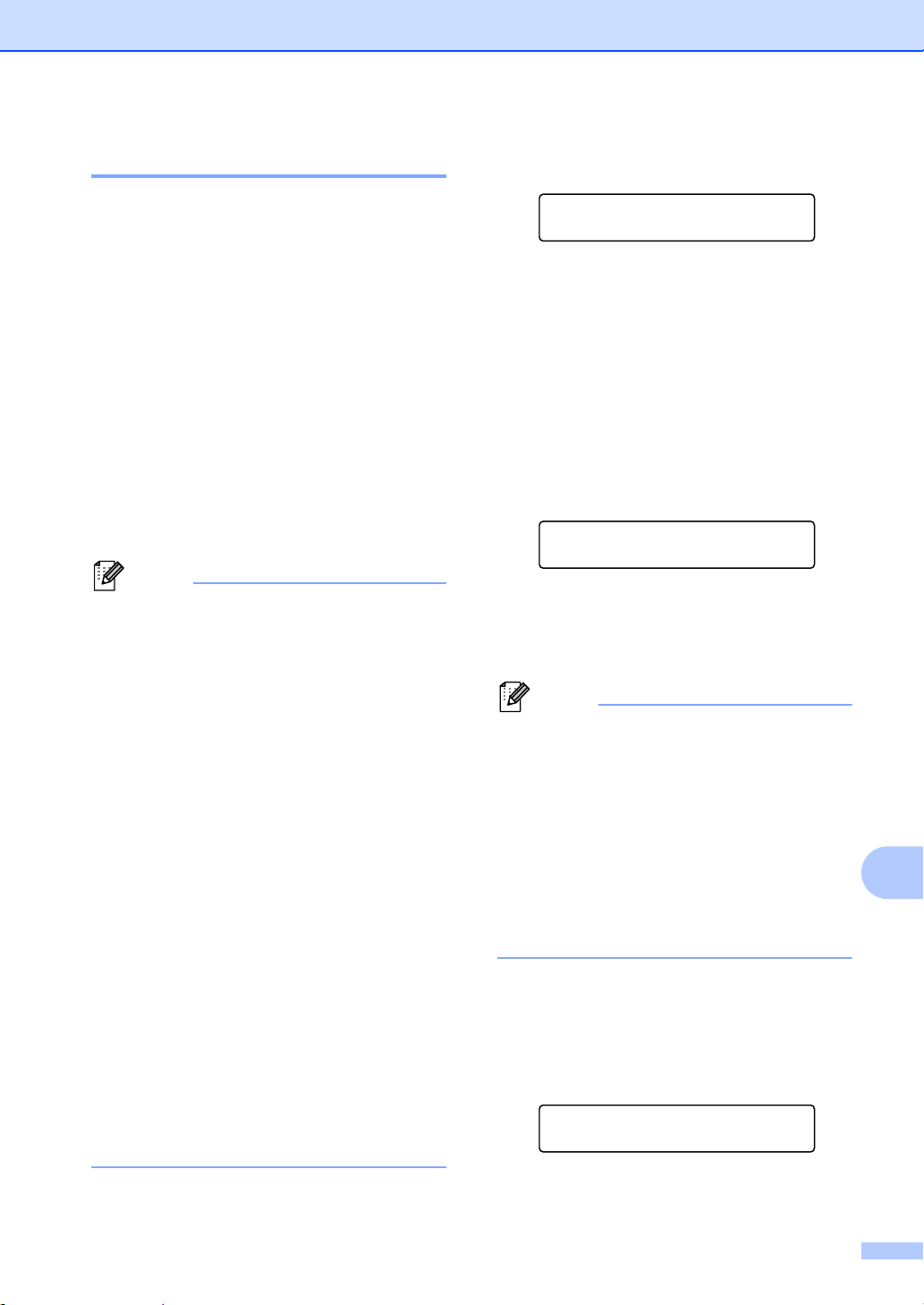
例行維護
註釋
註釋
更換碳粉匣 A
訂購編號: 有關碳粉匣的訂購編號,
請參閱 uu 第 56 頁
標準碳粉匣可列印約 1,200 頁1,高
印量碳粉匣可列印約 2,600 頁1。實
際頁數會因文件類型而有所不同。 碳
粉匣中的碳粉不足時,液晶螢幕上會
顯示 [Toner Low]。
機器隨附的碳粉匣在列印約 700 頁1
後需要更換。
1
公佈的碳粉匣印量近似值以 ISO/IEC
19752 為準。
• 出現 [Toner Low]的警告時,
最好準備一個新的碳粉匣備用。
• 為了確保優質列印,建議您僅使用
Brother 原廠碳粉匣。 若要購買碳
粉匣,請聯絡 Brother 客服中心。
•(針對 MFC-7290)
如果列印圖形、粗體文字、圖表、
帶框線的網頁和其他不僅僅包含文
字的印出文件類型,碳粉用量會增
加。
• 我們建議您更換碳粉匣時清潔機
器。 請參閱進階使用說明書:
機器
。
• 如果更改列印密度設定,以列印較
淡或較濃的文件,碳粉用量也會改
變。
• 碳粉匣拆封後務必立即裝入機器,
否則切勿拆開。
更換耗材
。
清潔
碳粉不足 A
Toner Low
如果液晶螢幕上顯示 [Toner
Low],請在出現 [Replace
Toner]訊息前購買並備妥新的碳粉
匣。
更換碳粉匣 A
液晶螢幕上顯示以下訊息時,您需要
更換碳粉匣。
Replace Toner
機器會停止列印,直到更換碳粉匣為
止。 全新未用過的 Brother 原廠碳粉
匣會重設 「更換碳粉匣」模式。
若要在液晶螢幕顯示 [Replace
Toner]後強制機器繼續列印,請
將機器設定為繼續模式 ( 按功能、
1、7,再選擇 [Continue] )。
機器會繼續列印,直到液晶螢幕上
顯示 [Toner Ended]。 ( 如需碳
粉設定的詳細資訊,請參閱進階使
用說明書:
碳粉設定
。)
碳粉耗盡 A
液晶螢幕上顯示以下訊息時,您需要
更換碳粉匣。
Toner Ended
A
57
Page 68

機器會停止列印,直到更換新的碳粉
警告
重要事項
匣為止。 ( 請參閱 uu 第 58 頁
粉匣
。)
更換碳
更換碳粉匣 A
a 打開前蓋,然後讓機器在電源開
啟的情況下等待 10 分鐘,讓內部
風扇為機器內的高溫零件降溫。
高溫表面
b 取出感光滾筒和碳粉匣組件。
使用機器後,機器的某些內部零件
會很燙。 請等到機器降溫後再觸碰
機器的內部零件。
• 我們建議您將感光滾筒和/或碳粉匣
放在乾淨、穩固的平面,下面墊一
張廢紙或一塊廢布,以免不小心灑
出碳粉。
• 小心處理碳粉匣。 如果碳粉灑在您
手上或衣服上,請立即用冷水擦拭
或清洗。
• 為避免靜電導致機器受損,切勿碰
觸下圖中顯示的高壓接點。
58
Page 69
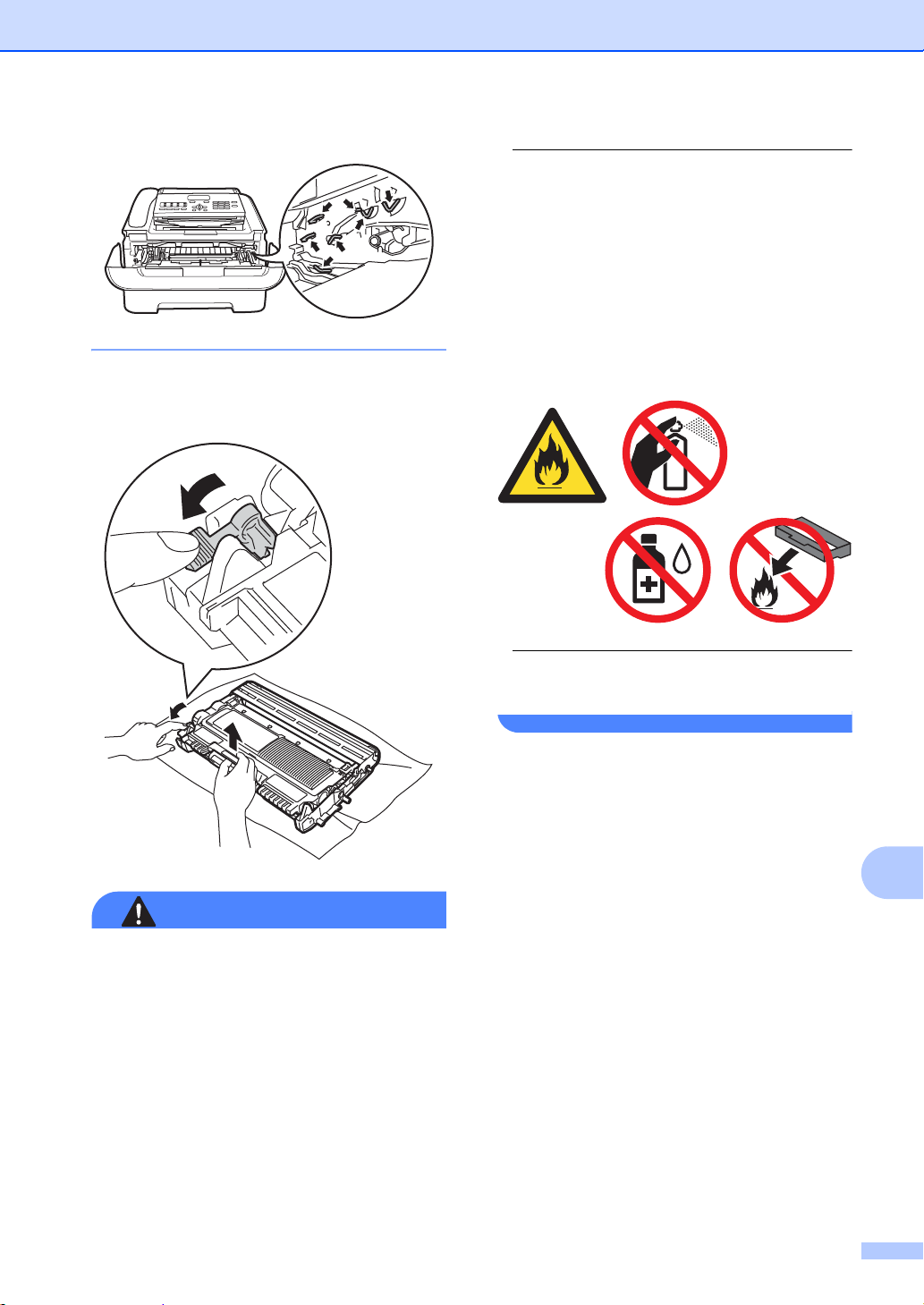
例行維護
警告
c 按下綠色鎖定桿,從感光滾筒中
取出碳粉匣。
切勿使用可燃物質、任何類型的噴
霧劑或含有酒精或阿摩尼亞的有機
溶劑 / 液體來清潔機器內部和外部,
否則可能會導致火災。 請改用乾的
不織布。
( 請參閱產品安全指引:
產品
。)
安全使用本
小心勿吸入碳粉。
切勿將碳粉匣或碳粉匣和感光滾筒
組件放入火中,這可能會爆炸,導
致人員受傷。
A
59
Page 70
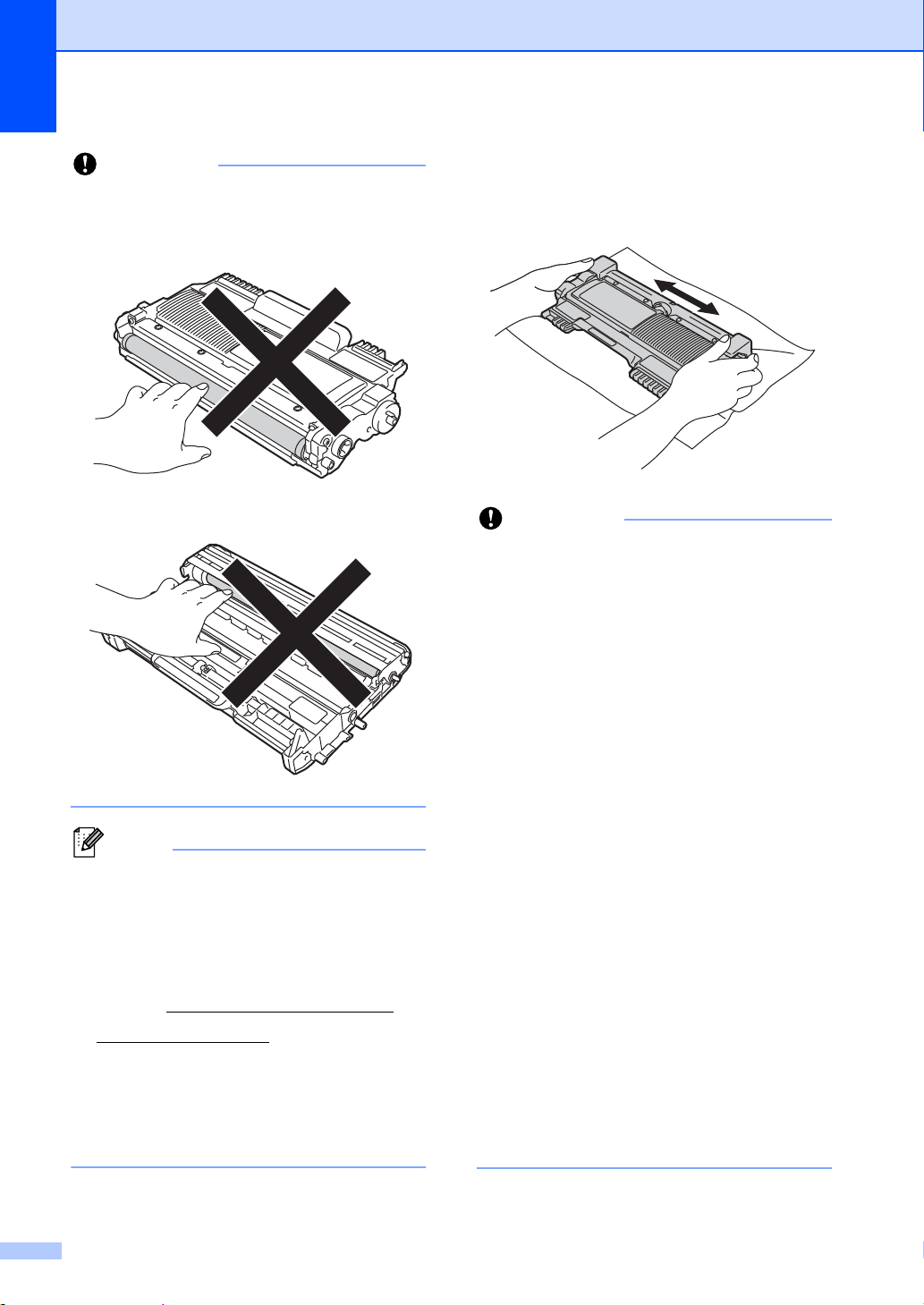
重要事項
為避免發生列印品質問題,切勿碰
註釋
重要事項
觸下圖所顯示的陰影部分。
d 拆開新碳粉匣的包裝。 用雙手平
握碳粉匣,左右輕輕搖晃數次,
以搖勻碳粉匣內部的碳粉。
• 新碳粉匣拆封後務必立即裝入機
器,否則切勿拆開。 如果碳粉匣拆
封後長時間不用,碳粉的使用壽命
會縮短。
• 如果拆封後的感光滾筒暴露在陽光
直射或室內光線下,可能會受損。
• 務必使用適當的袋子密封碳粉匣,
以免碳粉灑出。
• 如需如何將用過的碳粉匣退回
Brother 回收計劃單位的相關指示,
請造訪 http://www.brother.com/
original/index.html。 如果選擇不退
回用過的耗材,請按照當地法規棄
置用過的耗材,並與居家垃圾分開
處理。 如有疑問,請聯絡您當地的
廢棄物處理單位。
60
• Brother 強烈建議您不要使用填充
式碳粉來補充機器隨附的碳粉匣。
我們也強烈建議您在碳粉耗盡時更
換原廠碳粉匣。在 Brother 機器上
使用或嘗試使用其他廠商製造的碳
粉及 / 或碳粉匣,可能會導致機器
受損及 / 或列印品質不佳。 另外,
使用其他廠商製造的碳粉和 / 或碳
粉匣可能會觸發錯誤狀態訊息,導
致印表機提前停止或其他故障。 我
們的有限保固範圍不包括使用非原
廠碳粉匣碳粉及 / 或碳粉匣所導致
的任何問題。 為了保護您的資產並
取得 Brother 機器的最佳效能,強
烈建議您使用 Brother 原廠耗材。
Page 71
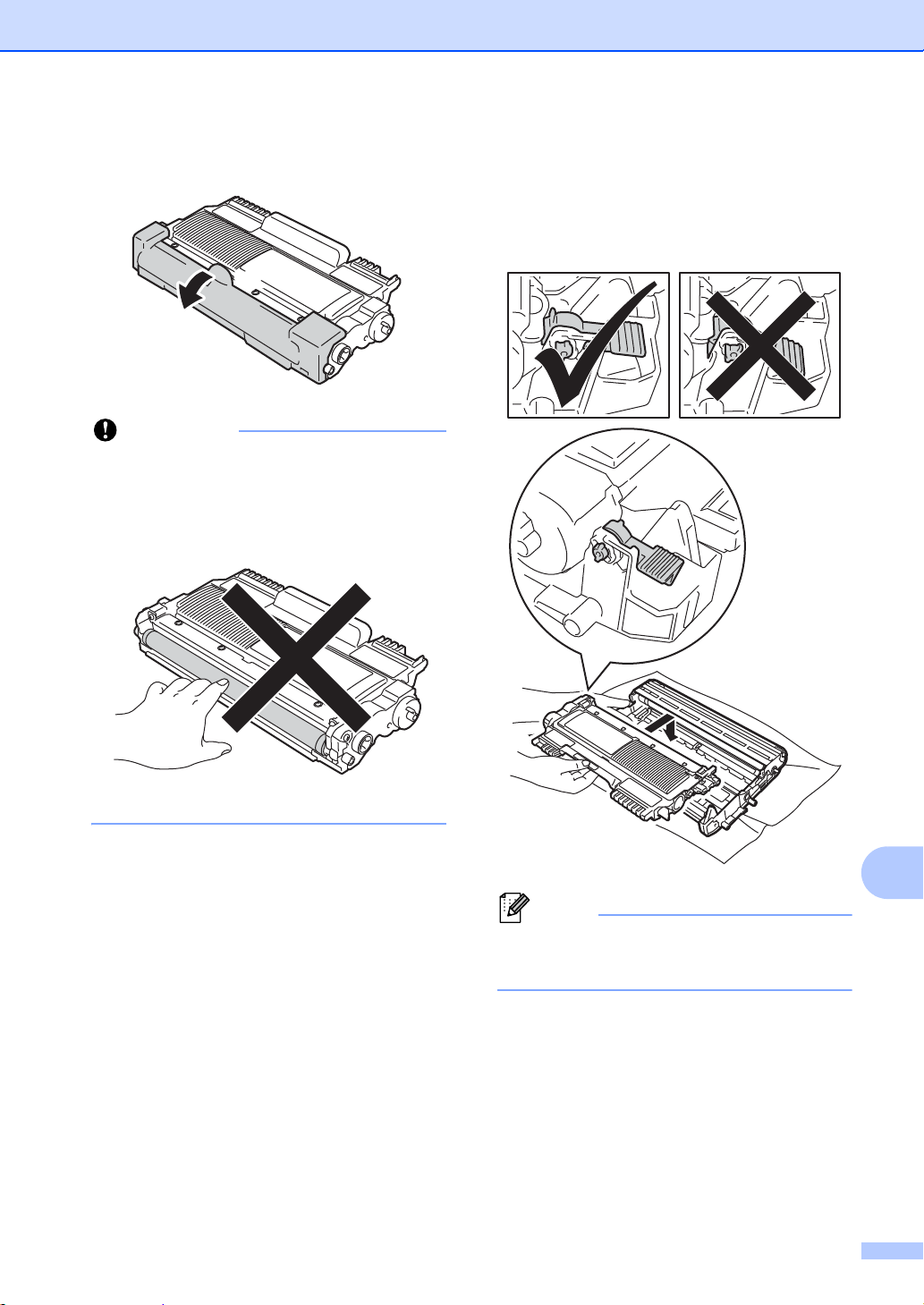
例行維護
重要事項
註釋
e 取下保護蓋。
取下保護蓋後請立即將碳粉匣裝入
感光滾筒。 為避免列印品質下降,
切勿碰觸下圖所顯示的陰影部分。
f 將新碳粉匣穩固地裝入感光滾
筒,直到聽見卡入定位。 如果安
裝正確,綠色鎖定桿會自動抬
起。
A
確定碳粉匣正確裝入感光滾筒,否
則可能會與感光滾筒分離。
61
Page 72
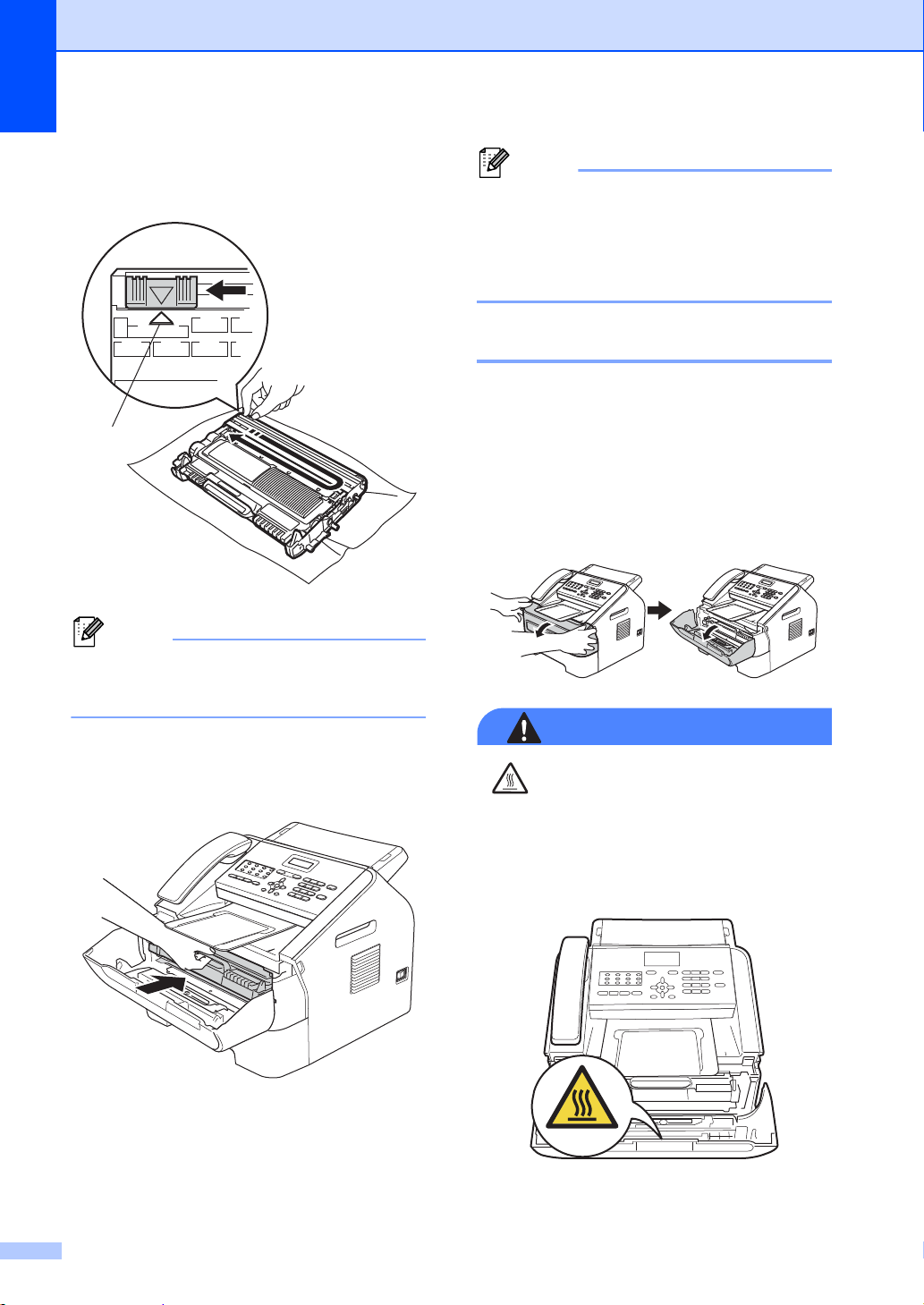
g 左右輕輕推動綠色滑塊數次,以
註釋
註釋
警告
1
清潔感光滾筒內的電極絲。
務必將滑塊推回原位 (a) (1)。 否
則,印出頁面可能會有垂直線條。
h 將感光滾筒和碳粉匣組件裝回機
器。 關閉前蓋。
更換碳粉匣後,切勿立即關閉機器
的電源開關或打開前蓋,直到液晶
螢幕上的 [Please Wait]訊息
消失,回到準備就緒模式為止。
清潔電極絲 A
如果發生列印品質問題,請按照下列
步驟清潔電極絲:
a 打開前蓋,然後讓機器在電源開
啟的情況下等待 10 分鐘,讓內部
風扇為機器內的高溫零件降溫。
高溫表面
使用機器後,機器的某些內部零件
會很燙。 請等到機器降溫後再觸碰
機器的內部零件。
62
Page 73
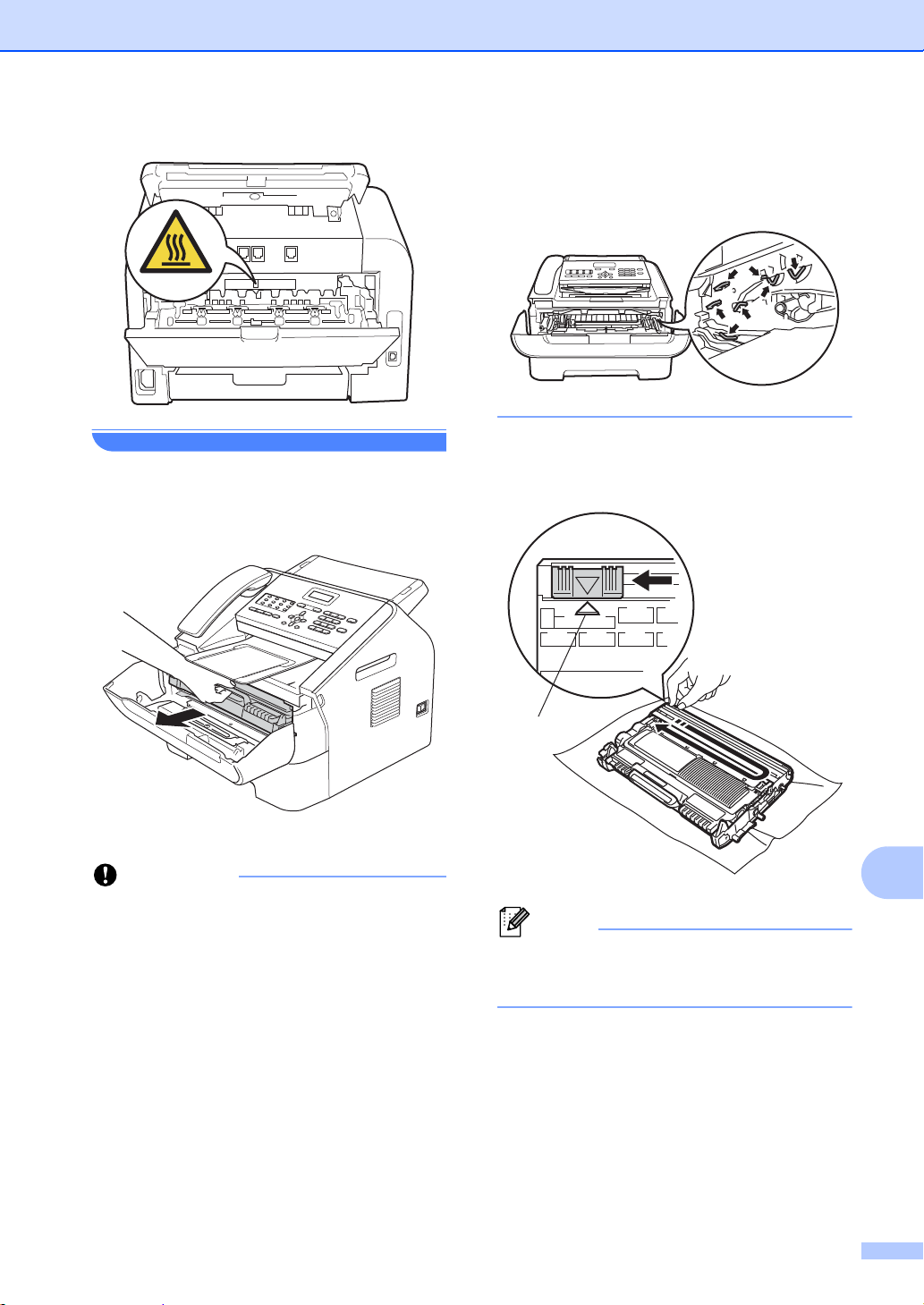
例行維護
重要事項
註釋
1
b 慢慢取出感光滾筒和碳粉匣組
件。
• 為避免靜電導致機器受損,切勿碰
觸下圖中顯示的高壓接點。
c 左右輕輕推動綠色滑塊數次,以
清潔感光滾筒內的電極絲。
• 我們建議您將感光滾筒和碳粉匣組
件放在乾淨的平面,下面墊一張廢
紙或一塊廢布,以免不小心灑出碳
粉。
• 小心處理碳粉匣。 如果碳粉灑在您
手上或衣服上,請立即用冷水擦拭
或清洗。
A
務必將滑塊推回原位 (a) (1)。 否
則,印出頁面可能會有垂直線條。
63
Page 74
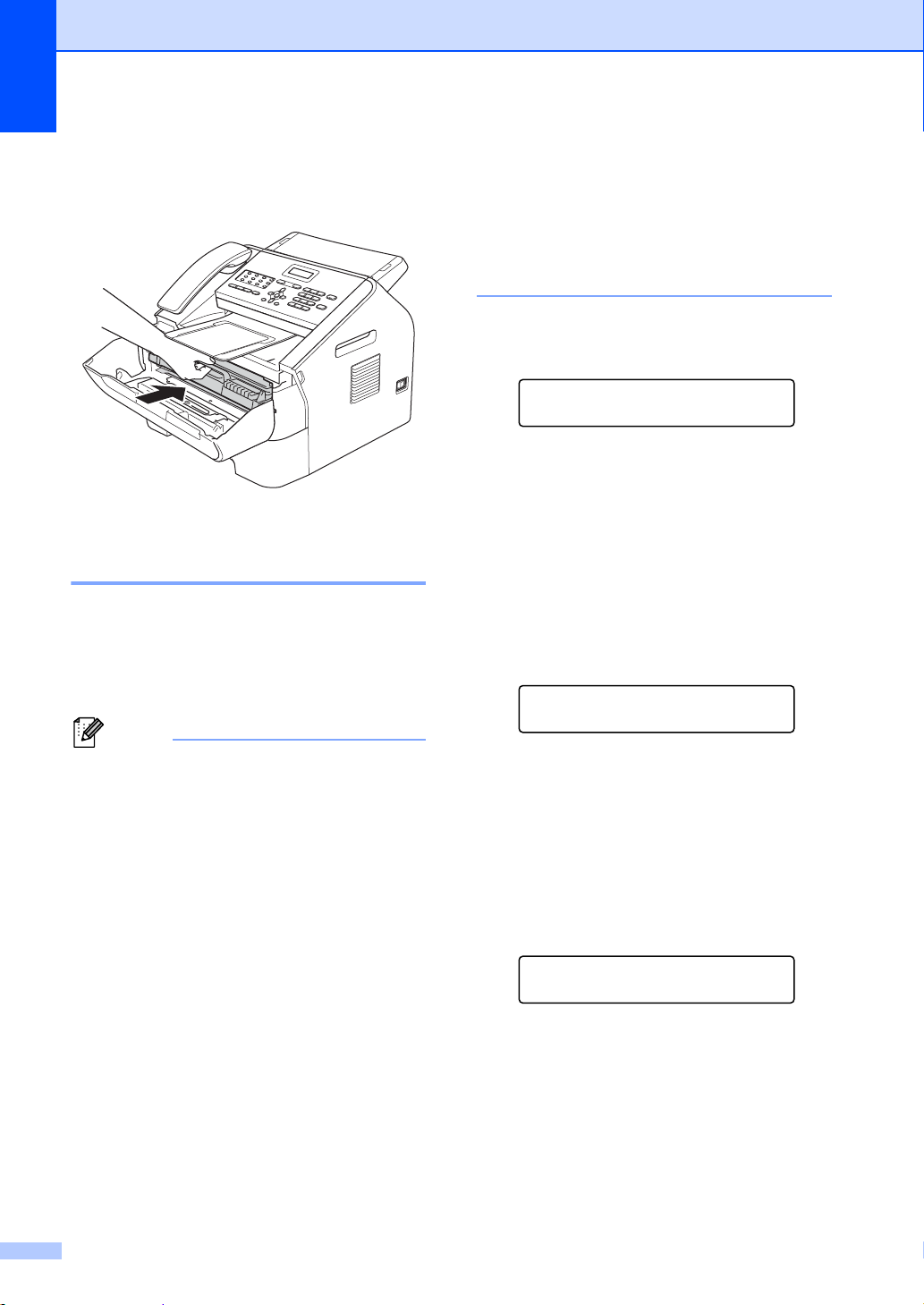
d 將感光滾筒和碳粉匣組件裝回機
註釋
器。 關閉前蓋。
• 使用非 Brother 原廠感光滾筒列印
不僅會降低列印品質,也可能縮短
機器本身的壽命。 保固範圍不包括
使用非 Brother 原廠感光滾筒所造
成的問題。
感光滾筒錯誤 A
Drum Error
電極絲髒污。 請清潔感光滾筒中的電
極絲。 ( 請參閱 uu 第 62 頁
絲
。)
清潔電極
更換感光滾筒 A
訂購編號 DR-420
新的感光滾筒可列印大約 12,000 張
Letter 或 A4 尺寸的單面文件。
• 感光滾筒實際壽命取決於諸多因
素,如溫度、濕度、紙張種類、所
用碳粉種類等。 在理想的情況下,
感光滾筒平均壽命估計約為 12,000
頁。 您的感光滾筒實際列印頁數可
能遠低於此預估值。 由於我們無法
控制決定感光滾筒實際壽命的諸多
因素,故不保證感光滾筒可列印的
最少頁數。
• 為了實現最佳效能,請僅使用
Brother 原廠碳粉匣。 應在乾淨、
無灰塵且通風良好的環境使用機
器。
如果清潔電極絲後仍顯示 [Drum
Error],請更換新的感光滾筒。
更換感光滾筒 A
Replace Drum
請更換新的感光滾筒。 我們建議您安
裝 Brother 原廠感光滾筒。
更換後,請按照新感光滾筒隨附的說
明書重設感光滾筒計數器。
感光滾筒停止 A
Drum Stop
我們無法保證列印品質。 請更換新的
感光滾筒。 我們建議您安裝 Brother
原廠感光滾筒。
更換後,請按照新感光滾筒隨附的說
明書重設感光滾筒計數器。
64
Page 75
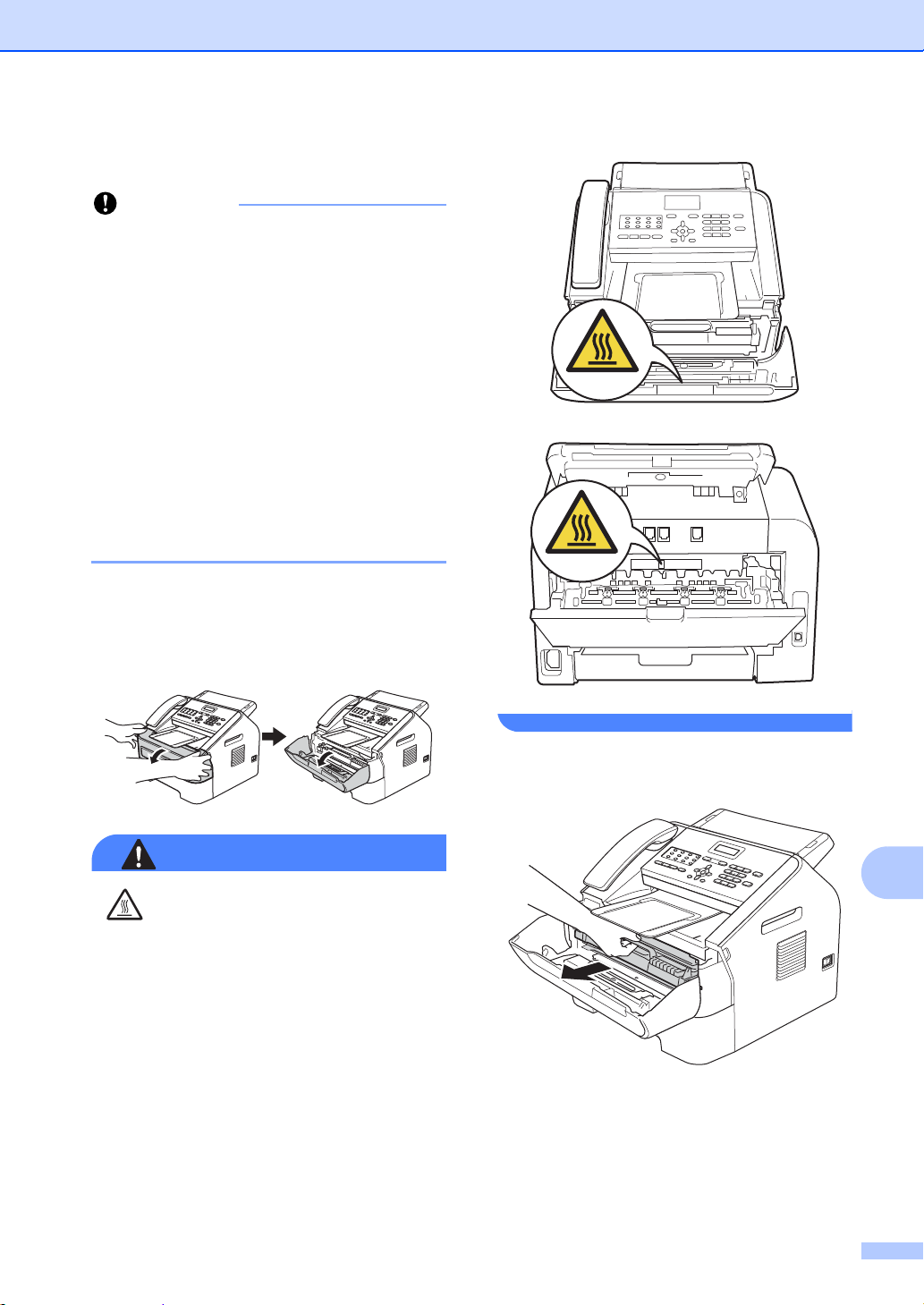
例行維護
重要事項
警告
更換感光滾筒 A
• 拆下感光滾筒時,請小心處理,因
為可能會有碳粉。 如果碳粉灑在您
手上或衣服上,請立即用冷水擦拭
或清洗。
• 每次更換感光滾筒時,請清潔機器
內部。 ( 請參閱進階使用說明書:
清潔機器
。)
• 新感光滾筒拆封後務必立即裝入機
器,否則切勿拆開。暴露在陽光直
射或室內光線下可能會損壞感光滾
筒。
a 打開前蓋,然後讓機器在電源開
啟的情況下等待 10 分鐘,讓內部
風扇為機器內的高溫零件降溫。
高溫表面
使用機器後,機器的某些內部零件
會很燙。 請等到機器降溫後再觸碰
機器的內部零件。
b 取出感光滾筒和碳粉匣組件。
A
65
Page 76

重要事項
• 我們建議您將感光滾筒和/或碳粉匣
警告
放在乾淨、穩固的平面,下面墊一
張廢紙或一塊廢布,以免不小心灑
出碳粉。
• 小心處理碳粉匣。 如果碳粉灑在您
手上或衣服上,請立即用冷水擦拭
或清洗。
• 為避免靜電導致機器受損,切勿碰
觸下圖中顯示的高壓接點。
c 按下綠色鎖定桿,從感光滾筒中
取出碳粉匣。
切勿將碳粉匣或碳粉匣和感光滾筒
組件放入火中,這可能會爆炸,導
致人員受傷。
切勿使用可燃物質、任何類型的噴
霧劑或含有酒精或阿摩尼亞的有機
溶劑 / 液體來清潔機器內部和外部,
否則可能會導致火災。 請改用乾的
不織布。
( 請參閱產品安全指引:
產品
。)
安全使用本
66
小心勿吸入碳粉。
Page 77
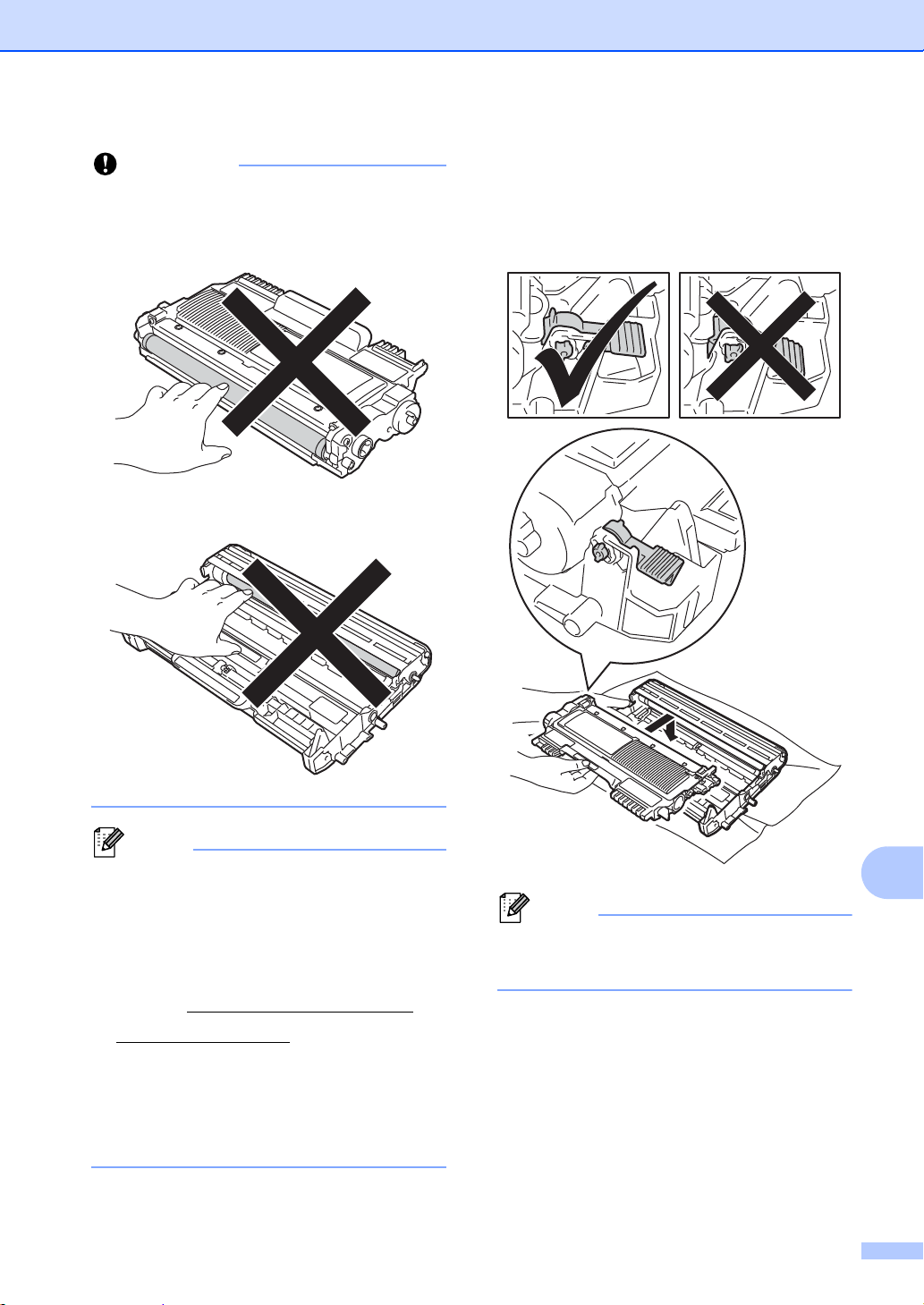
重要事項
為避免發生列印品質問題,切勿碰
註釋
註釋
觸下圖所顯示的陰影部分。
例行維護
e 將碳粉匣穩固地裝入新的感光滾
筒,直到聽見卡入定位。 如果碳
粉匣安裝正確,綠色鎖定桿會自
動抬起。
• 務必使用袋子密封用過的感光滾
• 如需如何將用過的碳粉匣退回
d 拆開新感光滾筒的包裝。
筒,以免碳粉灑出。
Brother 回收計劃單位的相關指示,
請造訪 http://www.brother.com/
original/index.html。如果選擇不退
回用過的耗材,請按照當地法規棄
置用過的耗材,並與居家垃圾分開
處理。 如有疑問,請聯絡您當地的
廢棄物處理單位。
A
確定碳粉匣正確裝入,否則它可能
會與感光滾筒分離。
f 將新的感光滾筒和碳粉匣組件裝
入機器。
重設感光滾筒計數器 A
更換新的感光滾筒時,需要完成下列
步驟以重設感光滾筒計數器:
67
Page 78
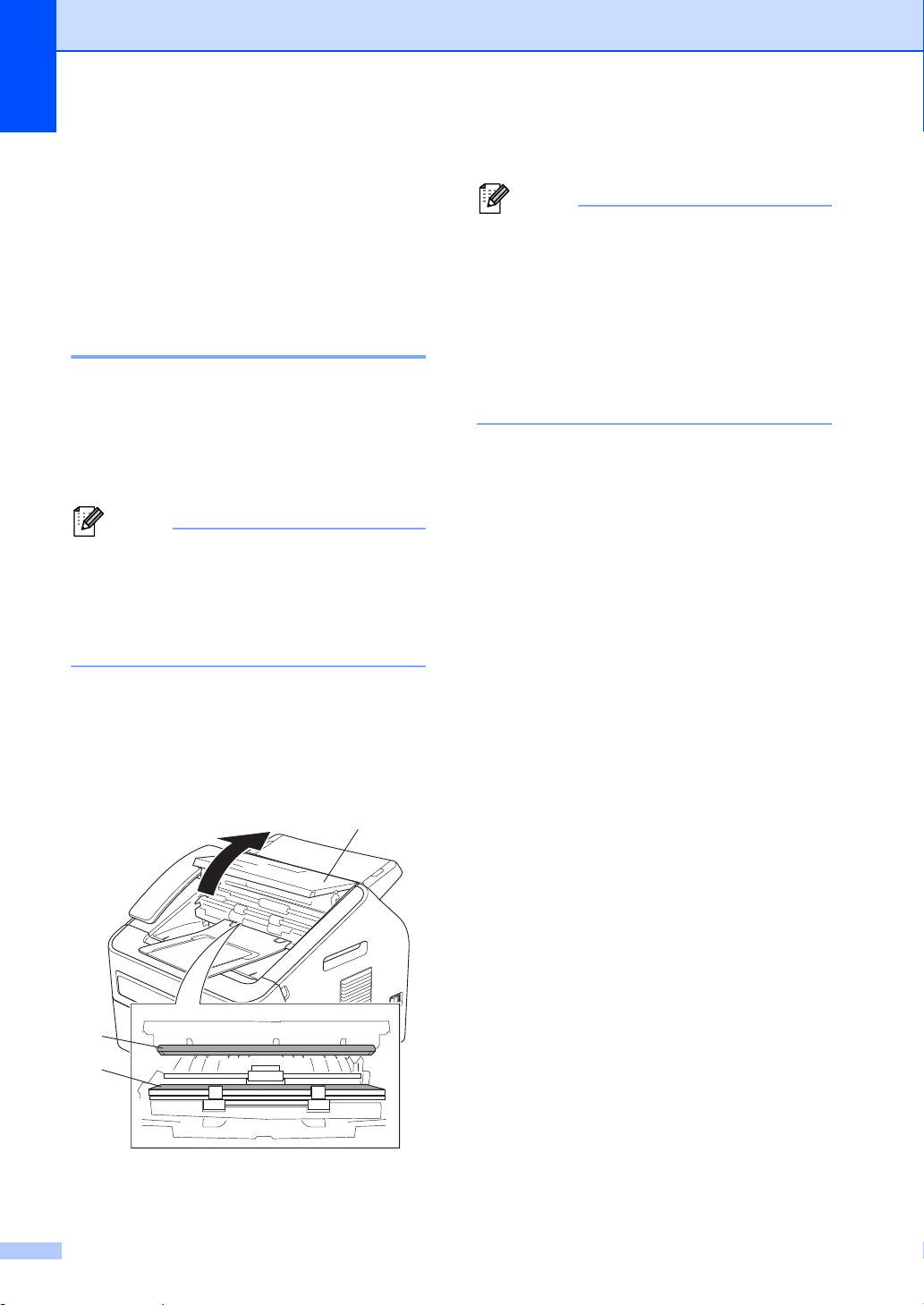
a 按清除。
註釋
註釋
1
3
2
要確認您正裝入新的感光滾筒,
按 1。
b 液晶螢幕上顯示 [Accepted]
時,關閉前蓋。
清潔掃描器平台 A
a 關閉機器的電源開關。
先拔掉電話線,接著拔除所有傳
輸線,然後從 AC 電源插座拔掉
電源線。
( 針對 FAX-2840)
為了防止丟失重要訊息,請參閱
uu 第77頁
誌報告
轉移您的傳真或傳真日
。
c 關閉控制面板蓋板。
除了用沾水的柔軟不織布清潔玻璃
條外,請用指尖劃過玻璃,以檢查
上面是否附著任何東西。 如果您摸
到灰塵或碎屑,請針對該部分再次
清潔玻璃。 您可能需要重複清潔程
序三到四次。 若要測試清潔結果,
請在每次清潔後製作一份副本。
d 先將機器的電源線插回 AC 電源
插座,接著連接所有傳輸線,然
後插入電話線。 開啟機器的電源
開關。
b 扳起控制面板蓋板 (1)。 用沾水的
柔軟不織布小心擦去玻璃條 (2) 及
其上方的白色條狀物 (3) 上的灰
塵。
68
Page 79

B
如果您認為本機器有問題,請先對照下表檢查並按照故障排除技巧進行。
您可自行更正多數問題。 如需其他協助,Brother Solutions Center 提供最新的常
見問題解答 (FAQs) 和故障排除技巧。請造訪本公司網站:
http://solutions.brother.com/。
故障排除 B
確認問題 B
首先,檢查以下各項:
機器電源線正確連接且機器電源開關已開啟。 如果連接電源線後無法開啟機
器,請參閱 uu 第 96 頁
已移除所有保護零件。
紙張已正確裝入紙匣。
其他問題
。
( 針對 MFC-7290)
介面傳輸線已穩固地連接到機器和電腦。
液晶螢幕訊息
( 請參閱 uu 第 71 頁
如果檢查上述事項後仍無法解決問題,請確認您的問題,然後參考以下建議的頁
面。
紙張處理和列印問題:
uu 第 93 頁
uu 第 95 頁
uu 第 87 頁
電話和傳真問題:
列印問題 (適用於
紙張處理問題
列印收到的傳真
錯誤和維護訊息
MFC-7290)
。)
B
uu 第 88 頁
uu 第 91 頁
電話線路或連線
處理來電
69
Page 80

uu 第 88 頁
接收傳真
uu 第 90 頁
複印問題:
uu 第 92 頁
掃描問題 ( 適用於 MFC-7290):
uu 第 94 頁
軟體問題 ( 適用於 MFC-7290):
uu 第 94 頁
發送傳真
複印問題
掃描問題 (適用於
軟體問題 (適用於
MFC-7290)
MFC-7290)
70
Page 81
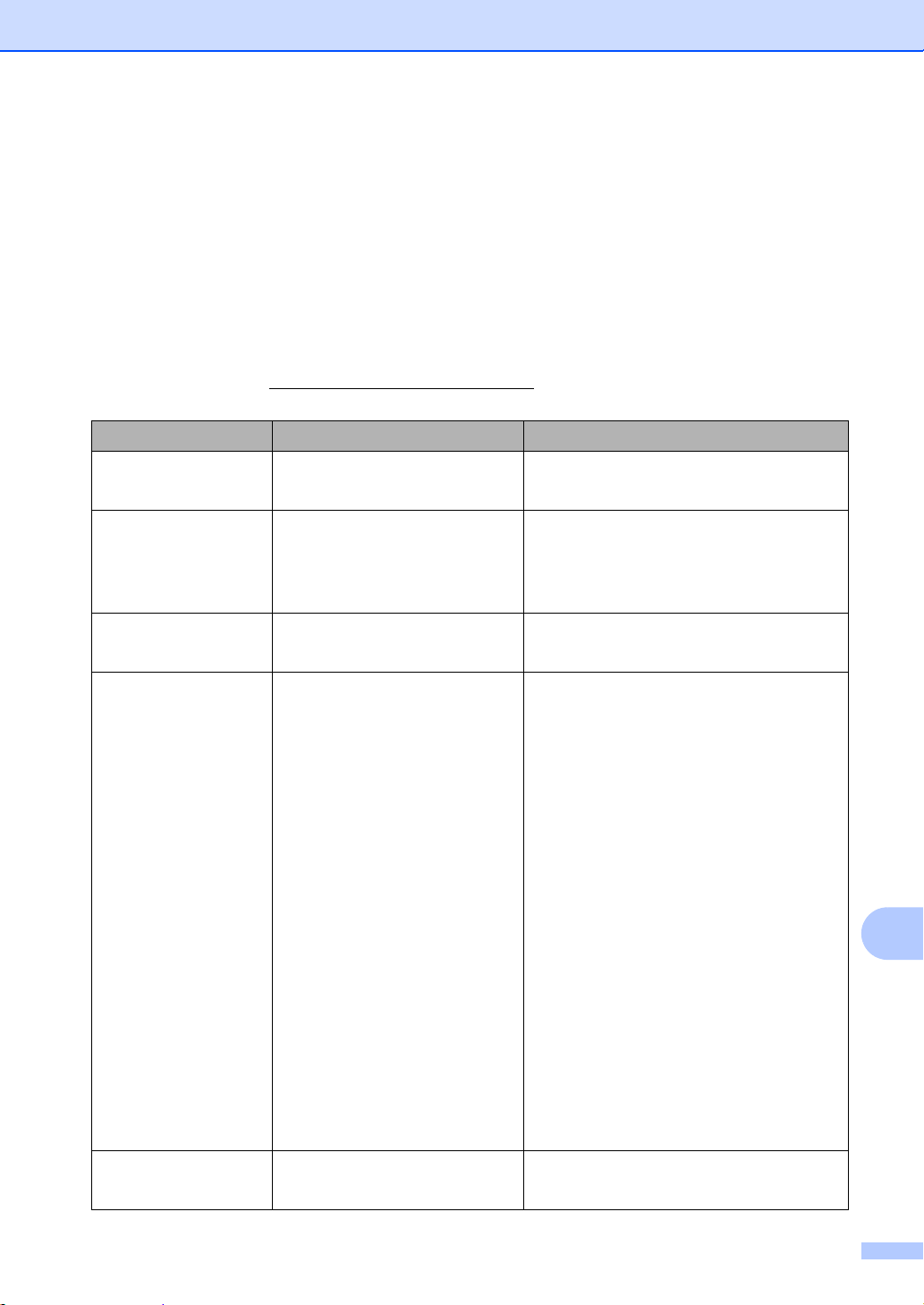
故障排除
錯誤和維護訊息 B
與其他精密辦公設備一樣,本機器也可能會發生錯誤,也需要更換耗材。 發生錯
誤時,機器會識別錯誤或所需例行維護,並顯示相應訊息。 下表列出了常見錯誤
及維護訊息。
您可自行修正多數錯誤並進行例行維護。 如需其他協助,Brother Solutions
Center 提供最新的常見問題解答 (FAQs) 和故障排除技巧。
請造訪本公司網站 http://solutions.brother.com/。
錯誤訊息 原因 措施
[Cartridge
Error]
碳粉匣安裝不正確。 拉出感光滾筒並取出碳粉匣,然後
將碳粉匣重新裝入感光滾筒。
[Comm.Error] 電話線路品質不良導致通訊
錯誤。
[Connection
Fail]
[Cooling
Down]
[Wait for a
while]
您嘗試輪詢的傳真機不處於
輪詢等待模式中。
感光滾筒或碳粉匣的溫度過
高。 機器將暫停目前的列印
工作,並進入冷卻模式。 在
冷卻模式下,您將聽到冷卻
風扇運轉的聲音,同時液晶
螢幕上會顯示 [Cooling
Down]及 [Wait for a
while]。
再次發送傳真,或將機器連接到其
他電話線路。 若仍有問題,請致電
電話公司並要求他們檢查您的電話
線路。
請檢查其他傳真機的輪詢設定。
確定能夠聽到機器內部風扇旋轉的
聲音且排氣口未被任何物體堵住。
如果風扇正在旋轉,請移開排氣口
周圍的障礙物,然後使機器保持開
啟狀態,過幾分鐘後再使用。
如果風扇不旋轉,執行下列其中一
項操作:
( 針對 FAX-2840)
斷開機器電源前請參閱 uu 第 77頁
轉移您的傳真或傳真日誌報告
免丟失任何重要訊息。 然後,關閉
機器,等待數秒再重新開啟。讓機
器在電源開啟的情況下等待 15 分
鐘。
,以
B
[Cover is
Open]
( 針對 MFC-7290)
關閉機器,等待數秒再重新開啟。
讓機器在電源開啟的情況下等待 15
分鐘。
前蓋沒有關緊。 關閉機器前蓋。
71
Page 82
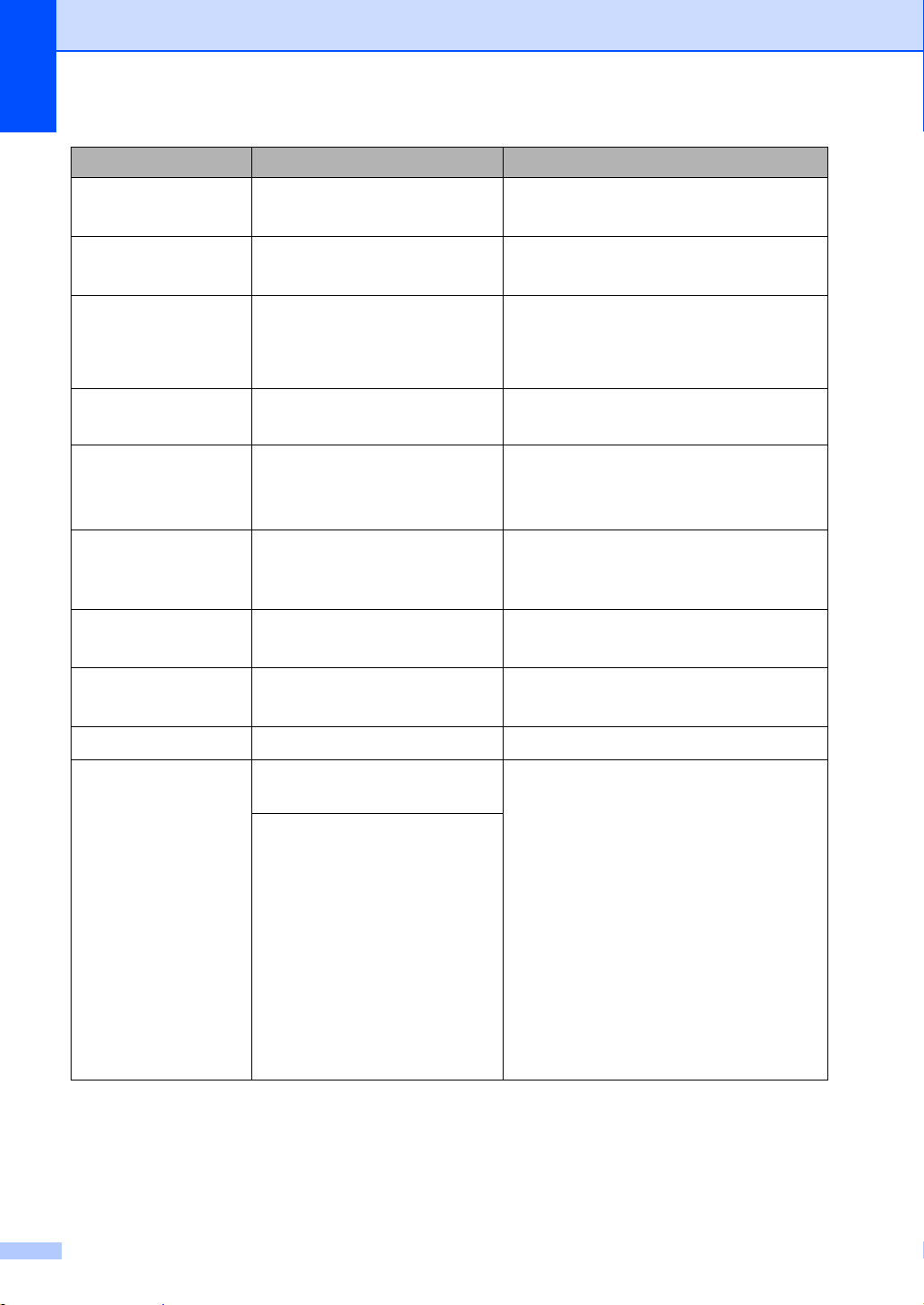
錯誤訊息 原因 措施
[Cover is
Open]
[Cover is
Open]
[Cover is
Open]
[Disconnected]其他人或其他人的傳真機中
[Document
Jam]
[DR Mode in
Use]
[Drum Error] 感光滾筒上的電極絲需要清
[Drum Stop] 需要更換感光滾筒。 更換感光滾筒。 ( 請參閱 uu 第 64
控制面板蓋板沒有關緊。 關閉機器的控制面板蓋板。
放入文件時控制面板蓋板處
於打開狀態。
開啟機器電源時,加熱組蓋
沒有關緊或機器後部發生卡
紙。
斷撥號。
文件未正確插入或送入,或
從 ADF 掃描的文件太長。
機器設定為特殊鈴聲模式。
您無法將接收模式從手動變
更為其他模式。
潔。
關閉機器的控制面板蓋板,再按停
止 / 退出。
關閉機器的加熱組蓋。
確定機器後部未發生卡紙,然後
關閉加熱組蓋並按啟動。
再次嘗試發送或接收。
請參閱 uu 第 78頁
或送入,或文件太長
使用自動進紙槽
將特殊鈴聲設為 [Off]。 ( 請參閱
uu 第 35 頁
清潔感光滾筒上的電極絲。 ( 請參閱
uu 第 62 頁
頁
更換感光滾筒
特殊響鈴
清潔電極絲
文件未正確插入
或 uu 第 23 頁
(ADF)。
。)
。)
。)
[EL Error] 機器發生機械故障。 打開再關閉前蓋。
[Fuser Error] 加熱組未能在指定時間內升
到指定溫度。
加熱組過熱。
72
( 針對 FAX-2840)
關閉機器時,記憶體中的已接收傳
真訊息將會丟失。 斷開機器電源前
請參閱 uu 第 77頁
傳真日誌報告
訊息。 然後,關閉機器,等待數秒
再重新開啟。 讓機器在電源開啟的
情況下等待 15 分鐘。
( 針對 MFC-7290)
關閉機器,等待數秒再重新開啟。
讓機器在電源開啟的情況下等待 15
分鐘。
,以免丟失任何重要
轉移您的傳真或
Page 83
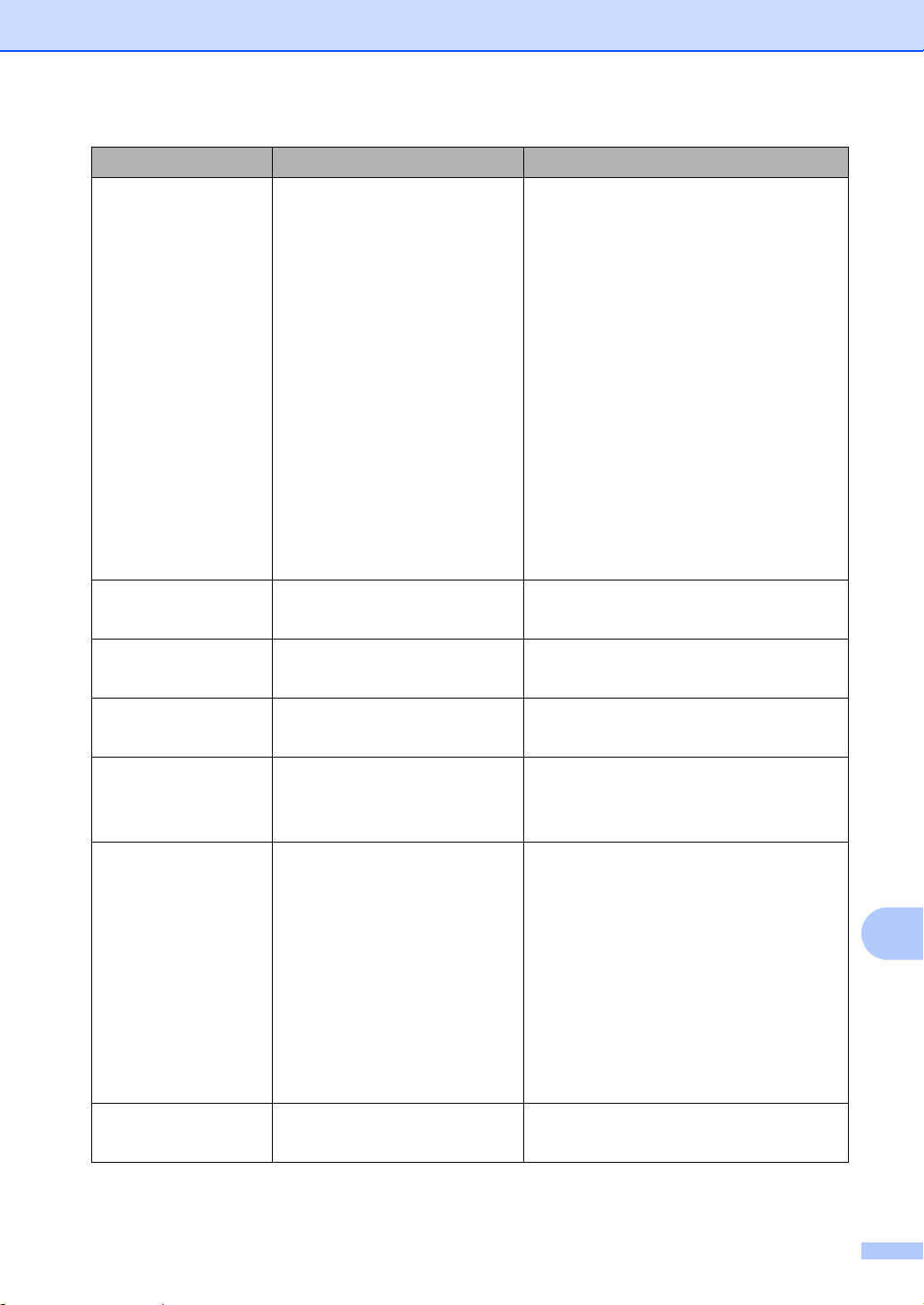
錯誤訊息 原因 措施
故障排除
[Init Unable
XX]
機器發生機械故障。 ( 針對 FAX-2840)
關閉機器時,記憶體中的已接收
傳真訊息將會丟失。 斷開機器電
源前請參閱 uu 第 77 頁
的傳真或傳真日誌報告
失任何重要訊息。 然後,關閉機
器,等待數秒再重新開啟。 讓機
器在電源開啟的情況下等待 15
分鐘。
( 針對 MFC-7290)
關閉機器,等待數秒再重新開
啟。 讓機器在電源開啟的情況下
等待 15 分鐘。
如果問題仍然存在,請聯絡
Brother 客服中心。
[Jam Inside] 機器內部發生卡紙。 ( 請參閱 uu 第 83 頁
卡紙
。)
[Jam Rear] 機器後部發生卡紙。 ( 請參閱 uu 第 80 頁
卡紙
。)
轉移您
,以免丟
機器內部發生
機器後部發生
[Jam Tray] 機器的紙匣內發生卡紙。 ( 請參閱 uu 第 79 頁
紙匣
。)
[Manual Feed] 手動進紙槽中無紙時選擇了
手動作為紙張來源。
[No Paper] 機器缺紙,或紙張沒有正確
放入紙匣。
[No Response/
Busy]
您撥打的號碼無回應或忙線
中。
將一張紙放入手動進紙槽。 ( 請參閱
uu 第 11 頁
槽
。)
執行下列其中一項操作:
重新將紙張放入紙匣,然後按啟
動。
取出紙張,將其重新放入,然後
按啟動。
如果問題沒有解決,可能需要清
潔取紙滾輪。 清潔取紙滾輪。 ( 請
參閱進階使用說明書:
滾輪
請確認號碼並再試一次。
將紙張放入手動進紙
。)
紙張卡在標準
B
清潔取紙
73
Page 84
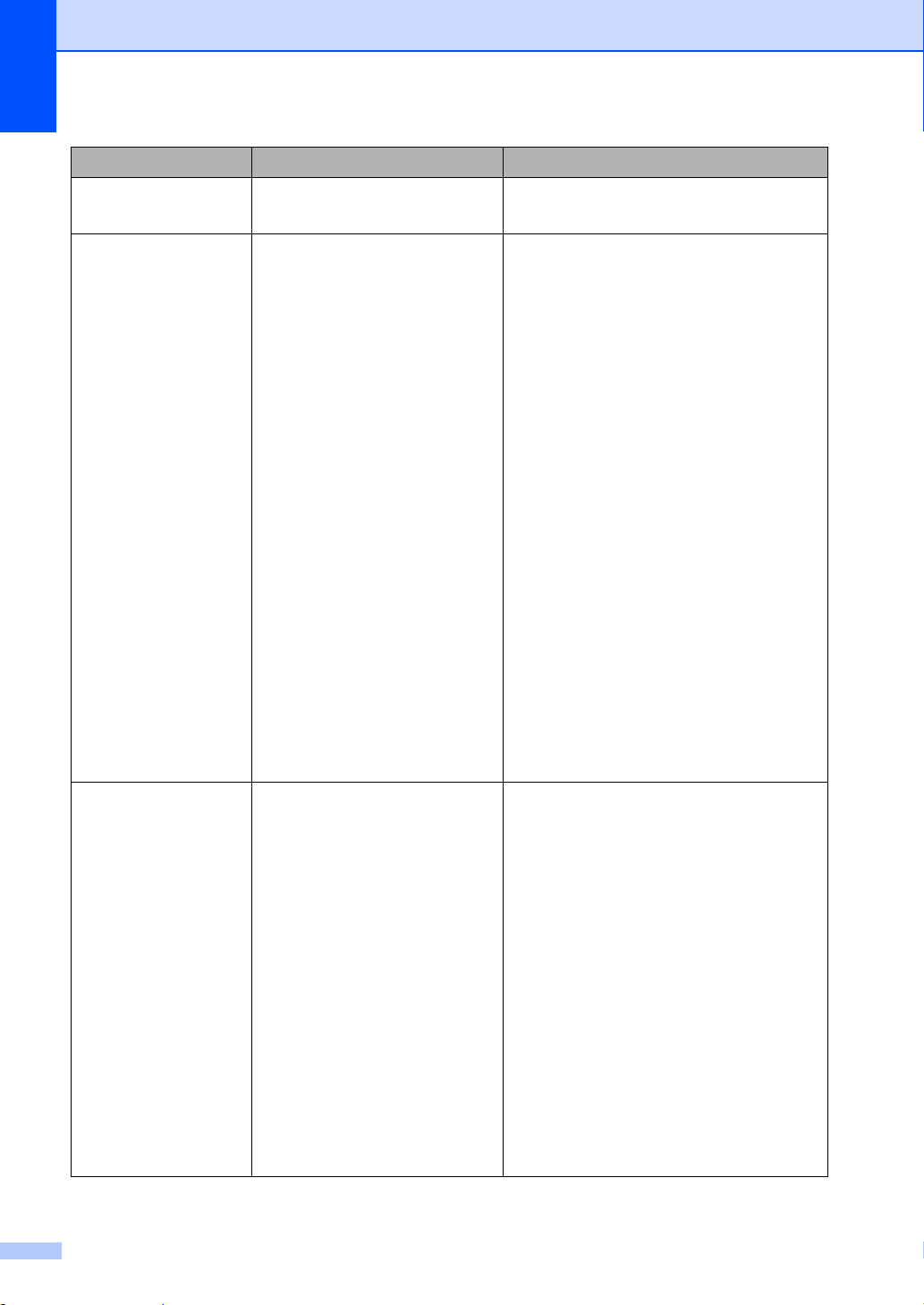
錯誤訊息 原因 措施
[No Toner] 碳粉匣安裝不正確。 拉出感光滾筒。 取出碳粉匣,然後
將其裝回感光滾筒。
[Out of
Memory]
機器的記憶體已滿。 正在進行傳真發送或複印作業
執行下列其中一項操作:
按啟動發送或複印已掃描頁面。
按停止 / 退出,待正在執行的其
他操作結束後再試一次。
從記憶體清除傳真。
列印儲存於記憶體的傳真,以將
記憶體空間復原至 100%。 再關
閉傳真儲存,避免其他傳真儲存
於記憶體。 ( 請參閱進階使用說
明書:
真儲存
正在進行列印作業
執行下列其中一項操作:
降低列印解析度。 ( 請參閱軟體使
用說明書:
列印記憶體中的傳真和傳
。)
基本標籤
)
[Print Unable
XX]
74
從記憶體清除傳真。 ( 請參閱上述
說明。)
機器發生機械故障。 執行下列其中一項操作:
( 針對 FAX-2840)
斷開機器電源前請參閱 uu 第 77
頁
轉移您的傳真或傳真日誌報
告
,以免丟失任何重要訊息。 然
後,關閉機器,等待數秒再重新
開啟。 讓機器在電源開啟的情況
下等待 15 分鐘。
( 針對 MFC-7290)
關閉機器,等待數秒再重新開
啟。 讓機器在電源開啟的情況下
等待 15 分鐘。
如果問題仍然存在,請聯絡
Brother 客服中心。
Page 85
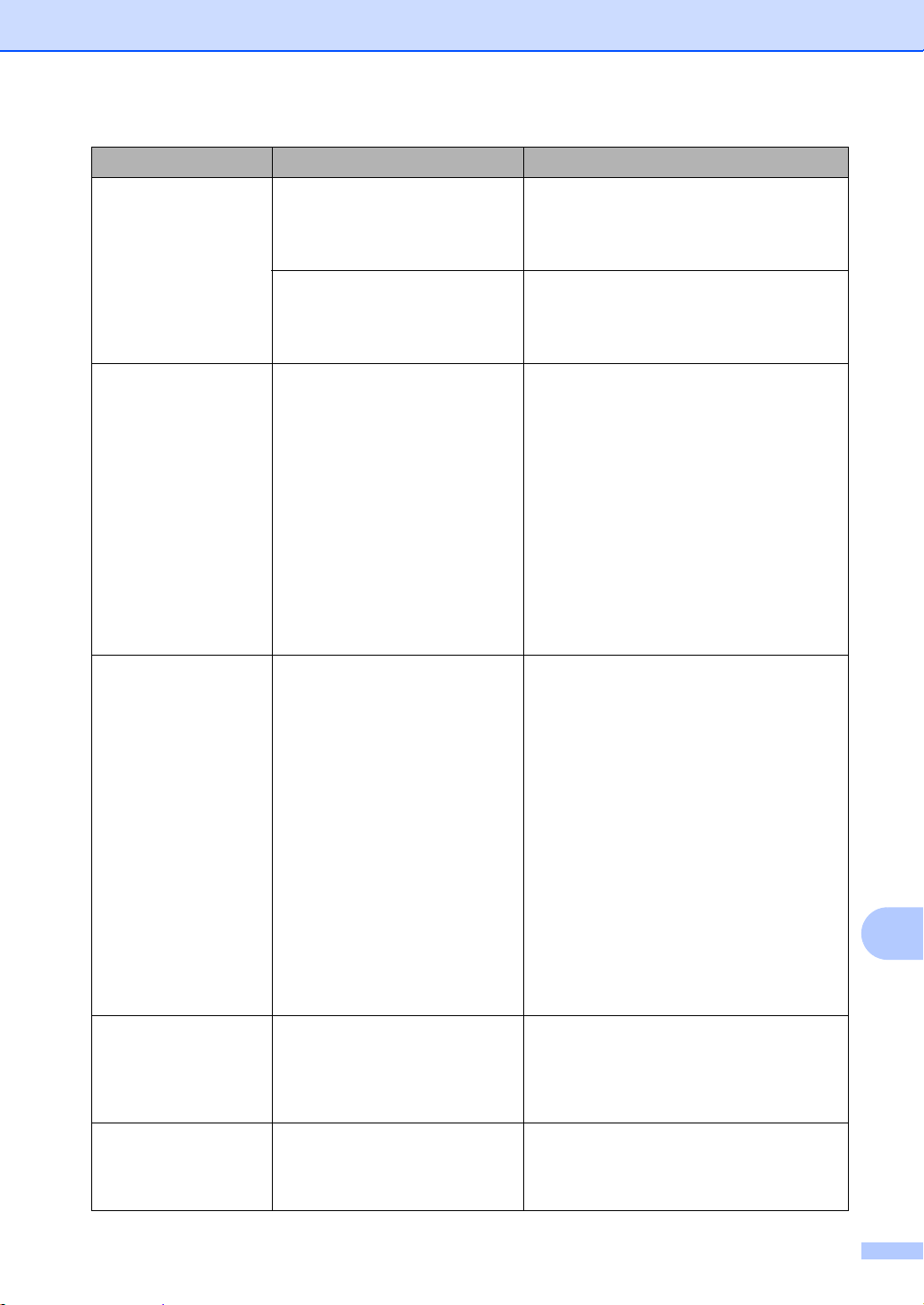
錯誤訊息 原因 措施
故障排除
[Replace
Drum]
[Replace
Toner]
[Scan Unable
XX]
需要更換感光滾筒。 更換感光滾筒。
( 請參閱 uu 第 64 頁
筒
。)
安裝新的感光滾筒後未重設
感光滾筒計數器。
碳粉匣壽命已耗盡。 機器會
停止列印,直到更換碳粉匣
為止。
記憶體有足夠空間時,傳真
將儲存在記憶體中。
機器發生機械故障。 ( 針對 FAX-2840)
重設感光滾筒計數器。
( 請參閱 uu 第 67 頁
計數器
如果您已將碳粉設定設為
[Stop],請更換一個全新未用過
的 Brother 原廠碳粉匣。 這樣將重設
「更換碳粉匣」模式。 ( 請參閱
uu 第 57 頁
如果您已將碳粉設定設為
[Continue],機器將繼續列印資
料,直到液晶螢幕上顯示 [Toner
Ended]。 有關如何在繼續模式下操
作機器,請參閱進階使用說明書:
碳粉設定
。)
更換碳粉匣
。
斷開機器電源前請參閱 uu 第 77
頁
轉移您的傳真或傳真日誌報
告
,以免丟失任何重要訊息。 然
後,關閉機器,等待數秒再重新
開啟。 讓機器在電源開啟的情況
下等待 15 分鐘。
更換感光滾
重設感光滾筒
。)
[Size
mismatch]
[Toner Ended] 需要更換碳粉匣。
紙匣內紙張尺寸不正確。 在紙匣內放入正確尺寸的紙張,並
記憶體有足夠空間時,傳真
將儲存在記憶體中。
( 針對 MFC-7290)
關閉機器,等待數秒再重新開
啟。 讓機器在電源開啟的情況下
等待 15 分鐘。
如果問題仍然存在,請聯絡
Brother 客服中心。
重設 「Paper Size」 ( 紙張大小 ) (
按功能、1、2、2)。 ( 請參閱 uu 第
16 頁
紙張尺寸
請更換新的碳粉匣。 ( 請參閱 uu 第
57 頁
更換碳粉匣
。)
。)
B
75
Page 86
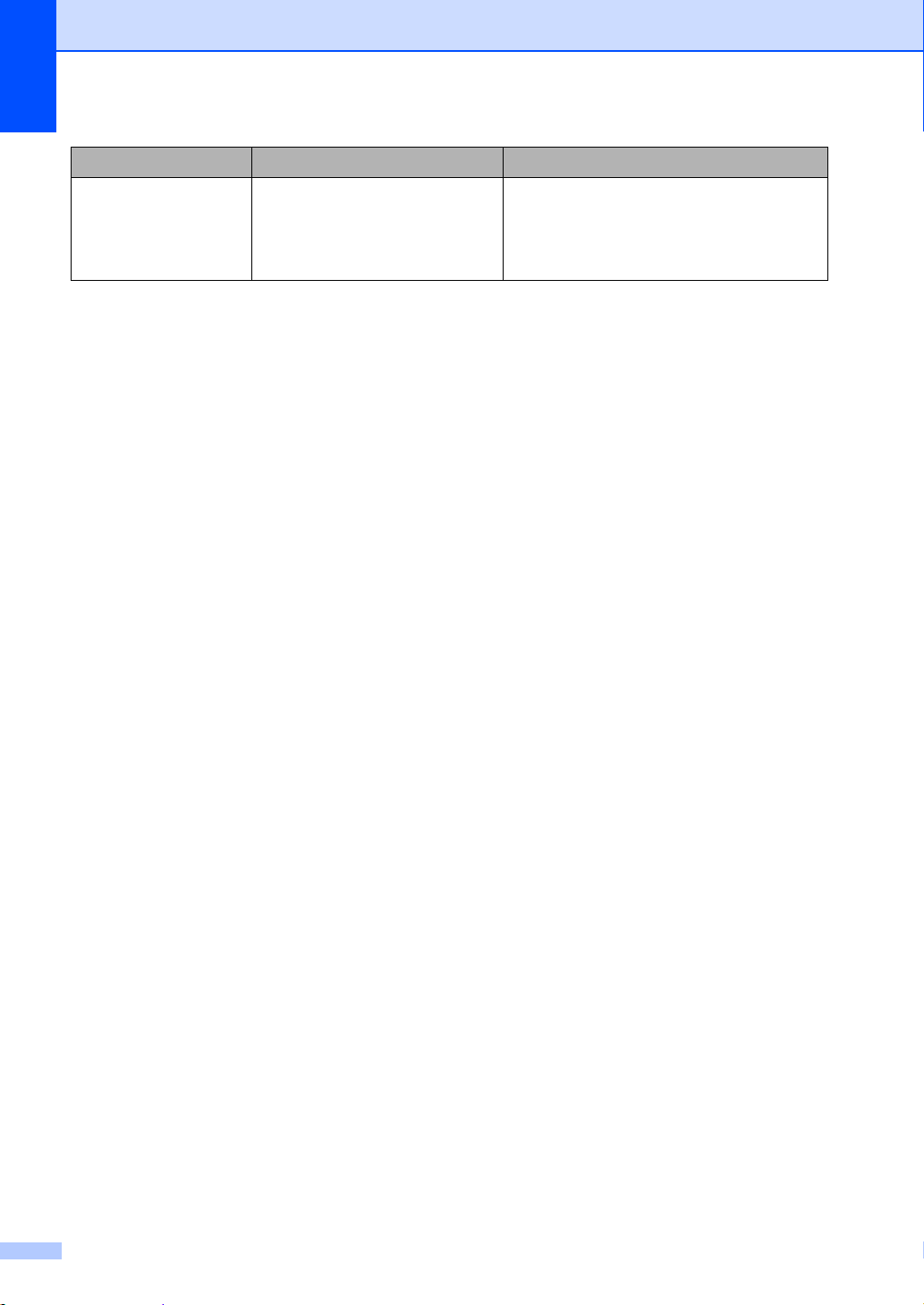
錯誤訊息 原因 措施
[Toner Low] 如果液晶螢幕上顯示
[Toner Low],您仍可列
印;但機器是要告訴您碳粉
匣壽命即將耗盡。
立即訂購一個新的碳粉匣,以備液
晶螢幕顯示 [Replace Toner]
或 [Toner Ended]時更換。
76
Page 87
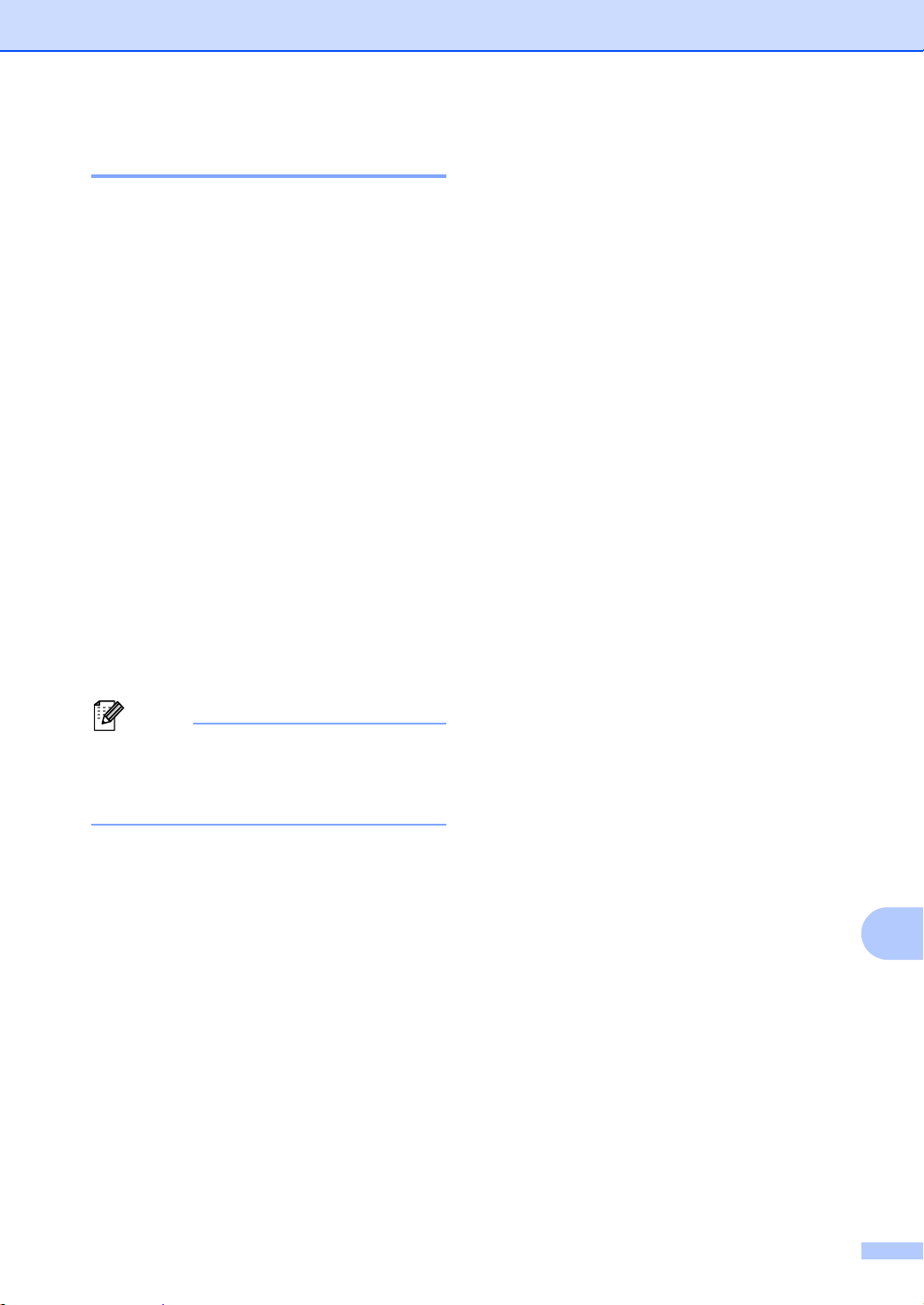
故障排除
註釋
轉移您的傳真或傳真日誌報告 B
若液晶螢幕上顯示:
[Init Unable XX]
[Print Unable XX]
[Scan Unable XX]
( 針對 FAX-2840)
若必須從 AC 電源插座拔下機器的電
源插頭,建議您先將傳真轉傳至其他
傳真機或您的電腦 ( 僅限 MFC-
7290) ,再拔下機器電源插頭。 ( 請參
閱 uu 第 77 頁
真機
或 uu 第 77 頁
腦 (適用於
亦可轉移傳真日誌報告,瞭解是否有
傳真需要轉移。 ( 請參閱 uu 第 77 頁
將傳真日誌報告轉移至其他傳真機
將傳真轉移至其他傳
將傳真轉移至電
MFC-7290)。)
。)
輸入您要轉送傳真的傳真號
碼。 按啟動。
將傳真轉移至電腦 ( 適用於 MFC-7290)
您可將傳真從機器轉移到您的電腦。
a 確定您電腦上已安裝 MFL-Pro
Suite,再開啟電腦上的 PC-Fax
接收。 ( 如需 PC-Fax 接收的詳細
資訊,請參閱軟體使用說明書:
PC-FAX
接收
。)
b 確定已在機器上設定 [PC Fax
Receive]。 ( 請參閱 uu 第 32
頁 PC-Fax
)
若您設定 PC-Fax 接收時,機器
記憶體中有傳真,液晶螢幕會詢
問您是否要將傳真轉移至您的電
腦。
接收 (限
Windows®)。
B
若機器液晶螢幕上有錯誤訊息,請
在轉移傳真後,斷開機器電源幾分
鐘,然後重新連接。
將傳真轉移至其他傳真機 B
若您未設定本機識別資訊,則無法進
入傳真轉移模式。 ( 請參閱快速安裝
指南:
設定本機識別資訊
。)
a 按功能、9、0、1。
b 執行下列其中一項操作:
若液晶螢幕顯示 [No
Data],表示機器記憶體中沒
有傳真。 按停止 / 退出。
c 執行下列其中一項操作:
若要將所有傳真轉移至您的電
腦,請按 1。 會詢問您是否要
備份列印。
若要退出並讓傳真留在記憶
體,請按 2。
d 按停止 / 退出。
將傳真日誌報告轉移至其他傳真機 B
若您未設定本機識別資訊,則無法進
入傳真轉移模式。 ( 請參閱快速安裝
指南:
設定本機識別資訊
。)
a 按功能、9、0、2。
77
B
Page 88

b 輸入您要轉送傳真日誌報告的傳
真號碼。
文件卡紙 B
c 按啟動。
文件未正確插入或送入,或文件 太長 B
a 打開控制面板蓋板。
b 將卡住的文件小心地朝機器前面
拉動。
78
c 關閉控制面板蓋板。
d 按停止 / 退出。
Page 89

故障排除
註釋
卡紙 B
務必取出紙匣中的所有紙張,加入新
紙時要先攤平。 這樣可以避免機器同
時送入多張紙及發生卡紙。
紙張卡在標準紙匣 B
如果液晶螢幕上顯示 [Jam Tray],
請按照下列步驟:
a 將紙匣完全拉出機器。
b 用雙手慢慢拉出卡紙。
向下拉卡紙可以更輕鬆的取出卡
紙。
B
79
Page 90
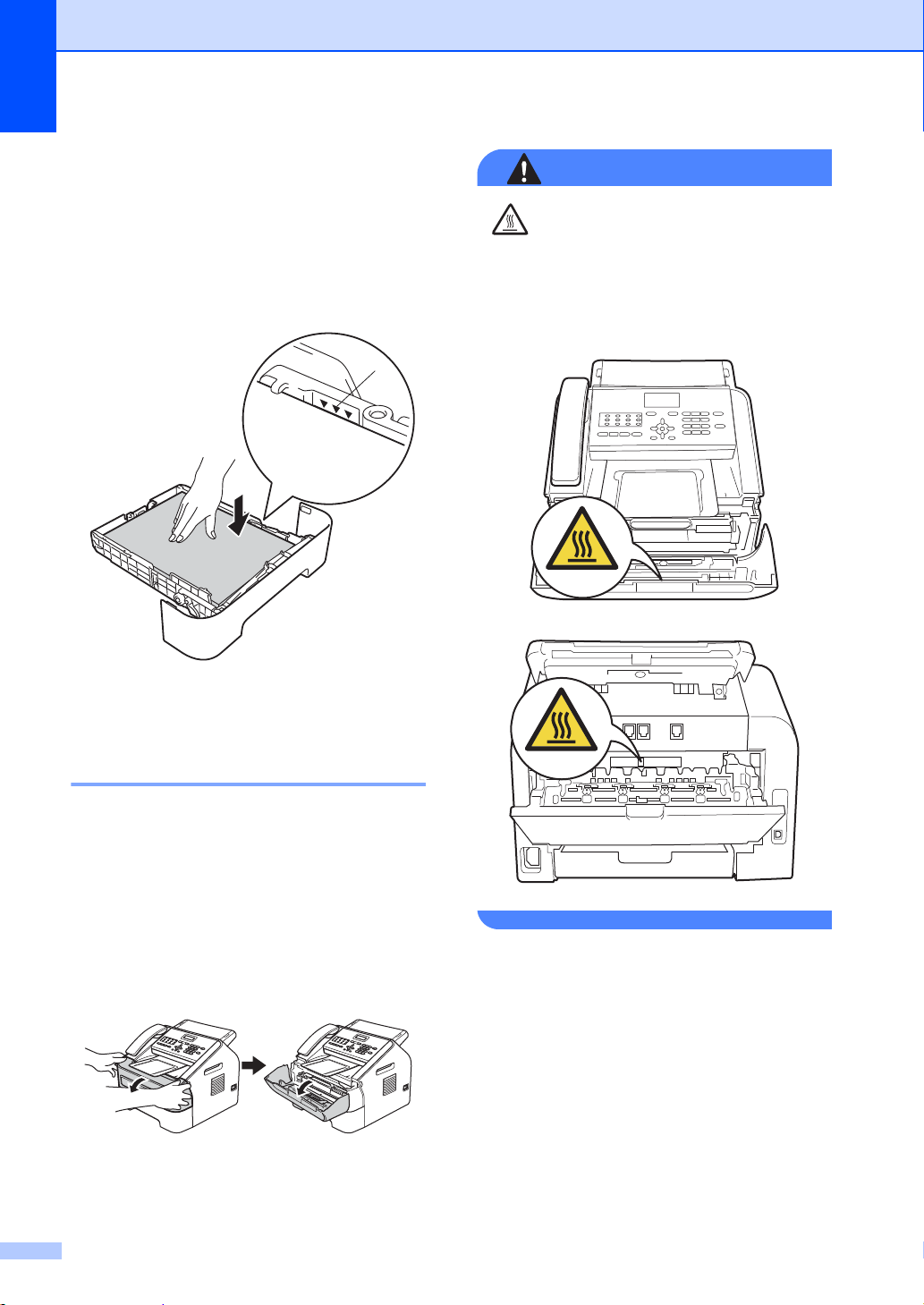
c 確定紙張高度低於紙匣中的最大
警告
1
容量記號 (b b b) (1)。 按下綠色紙
張卡榫釋放桿,滑動紙張卡榫以
符合紙張尺寸。 確定卡榫固定於
插槽中。 ( 請參閱 uu 第 9 頁
紙張放入標準紙匣
。)
將
高溫表面
使用機器後,機器的某些內部零件
會很燙。 請等到機器降溫後再觸碰
機器的內部零件。
d 將紙匣確實裝回機器中。
機器後部發生卡紙 B
如果液晶螢幕上顯示 [Jam Rear],
表示後蓋內側發生卡紙。 請按照下列
步驟:
a 打開前蓋,然後讓機器在電源開
啟的情況下等待 10 分鐘,讓內部
風扇為機器內的高溫零件降溫。
80
Page 91
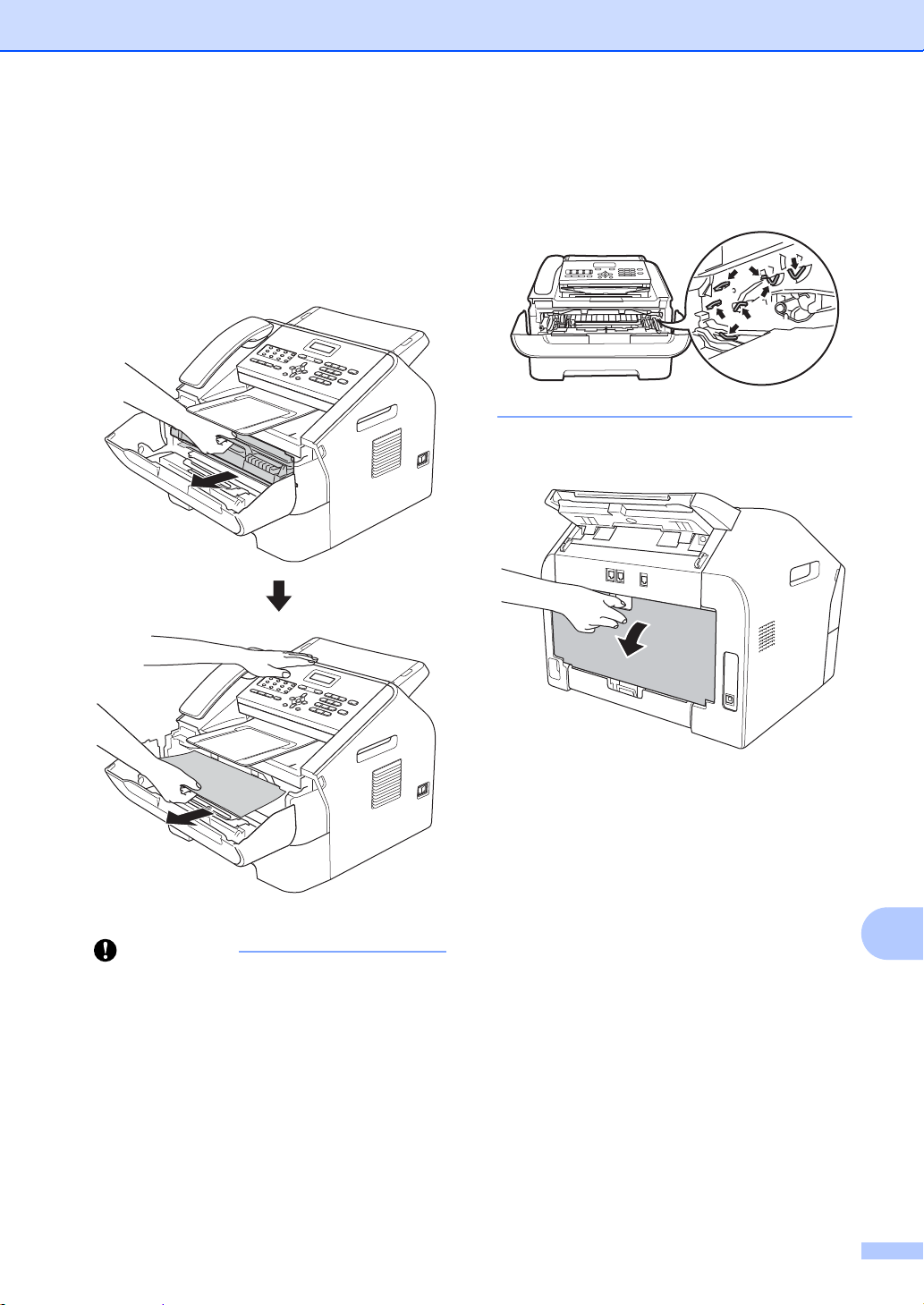
故障排除
重要事項
b 慢慢取出感光滾筒和碳粉匣組
件。 卡紙可能會與感光滾筒和碳
粉匣組件一起拉出,或釋出紙張
以便您從機器內部拉出。
• 為避免靜電導致機器受損,切勿碰
觸下圖中顯示的高壓接點。
c 打開後蓋 ( 列印面朝上出紙匣 )。
• 我們建議您將感光滾筒和碳粉匣放
• 小心處理碳粉匣。 如果碳粉灑在您
B
在乾淨的平面,下面墊一張廢紙或
一塊廢布,以免不小心灑出碳粉。
手上或衣服上,請立即用冷水擦拭
或清洗。
81
Page 92

d 拉下左右兩側卡榫,打開加熱組
1
蓋 (1)。
e 用雙手輕輕將卡紙拉出加熱組。
f
關閉加熱組蓋和後蓋(後方出紙匣)。
g 將感光滾筒和碳粉匣組件裝回機
器。
82
h 關閉前蓋。 如果機器沒有自動開
始列印,請按啟動。
Page 93
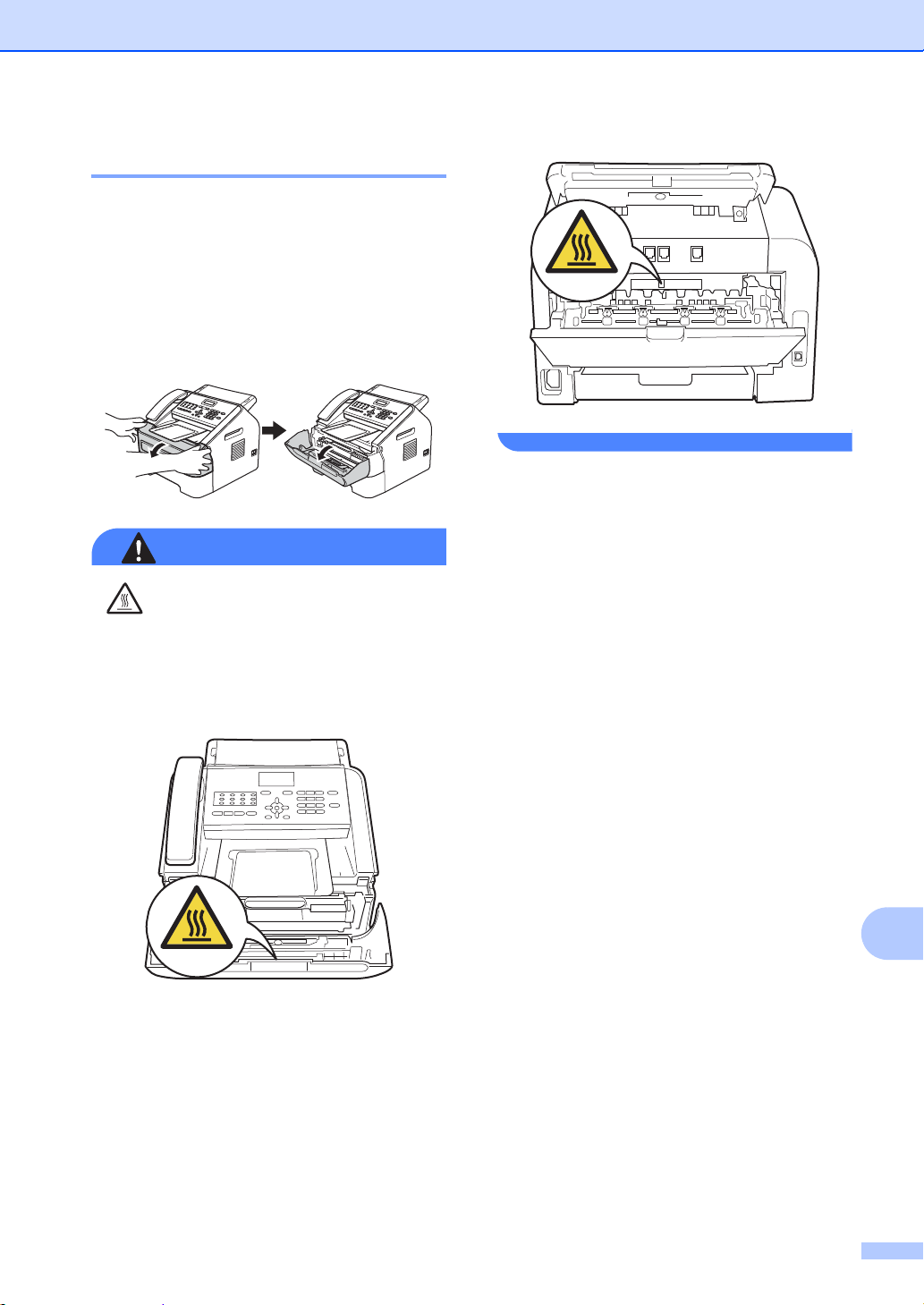
故障排除
警告
機器內部發生卡紙 B
如果液晶螢幕上顯示 [Jam
Inside],請按照下列步驟:
a 打開前蓋,然後讓機器在電源開
啟的情況下等待 10 分鐘,讓內部
風扇為機器內的高溫零件降溫。
高溫表面
使用機器後,機器的某些內部零件
會很燙。 請等到機器降溫後再觸碰
機器的內部零件。
B
83
Page 94
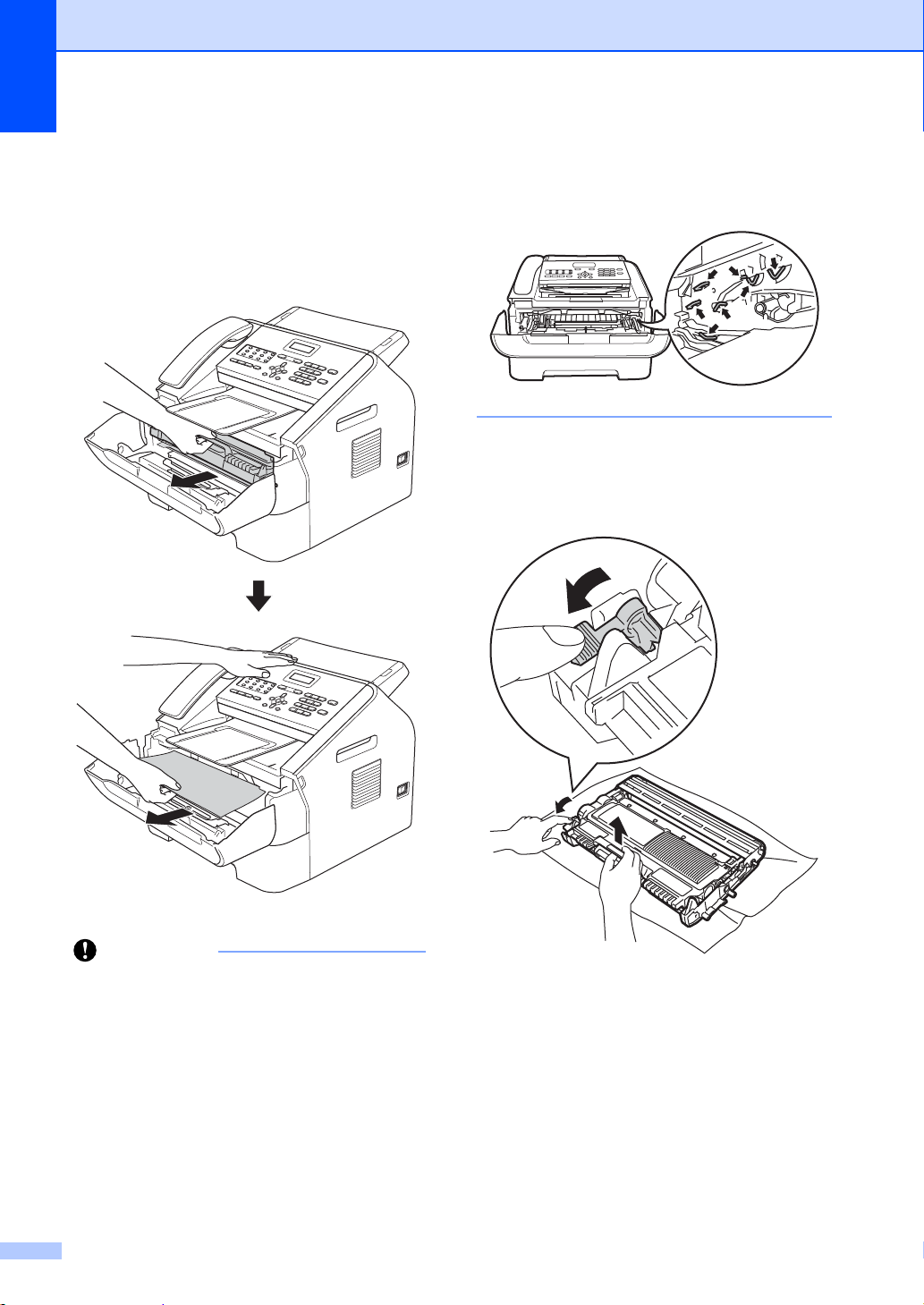
b 慢慢取出感光滾筒和碳粉匣組
重要事項
件。 卡紙可能會與感光滾筒和碳
粉匣組件一起拉出,或釋出紙張
以便您從機器內部拉出。
• 為避免機器受到靜電損壞,切勿碰
觸下圖中顯示的高壓接點。
c 按下綠色鎖定桿,從感光滾筒中
取出碳粉匣。 如果感光滾筒內有
卡紙,請加以清除。
• 建議您將感光滾筒和碳粉匣組件放
在一張廢紙或一塊布上,以免不小
心灑出碳粉。
• 小心處理碳粉匣。 如果碳粉灑在您
手上或衣服上,請立即用冷水擦拭
或清洗。
84
Page 95
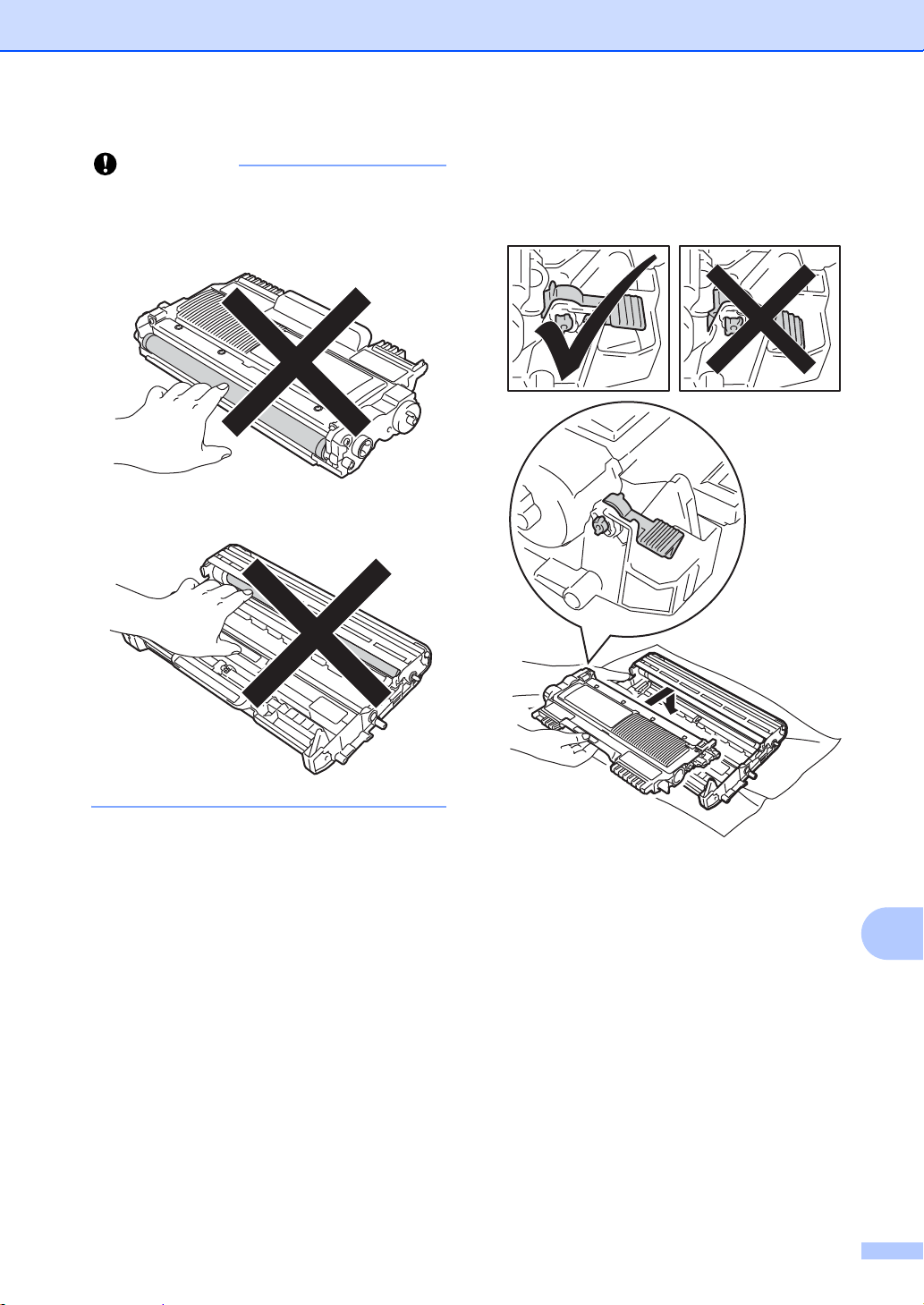
重要事項
為避免發生列印品質問題,切勿碰
觸下圖所顯示的陰影部分。
故障排除
d 將碳粉匣裝回感光滾筒,直到聽
見卡入定位。 如果碳粉匣安裝正
確,綠色鎖定桿會自動抬起。
B
85
Page 96

e 若無法拉出機器內部的卡紙,請
註釋
註釋
將紙匣完全拉出機器。
f 從紙匣開口拉出卡紙。
h 將感光滾筒和碳粉匣組件裝回機
器。
i 關閉機器前蓋。 如果機器沒有自
動開始列印,請按啟動。
( 限 MFC-7290)
如果在液晶螢幕上顯示 [Jam
Inside]時關閉機器,機器從您
電腦列印的資料會不完整。
向下拉卡紙可更輕鬆地取出卡紙。
g 將紙匣裝回機器內。
86
Page 97
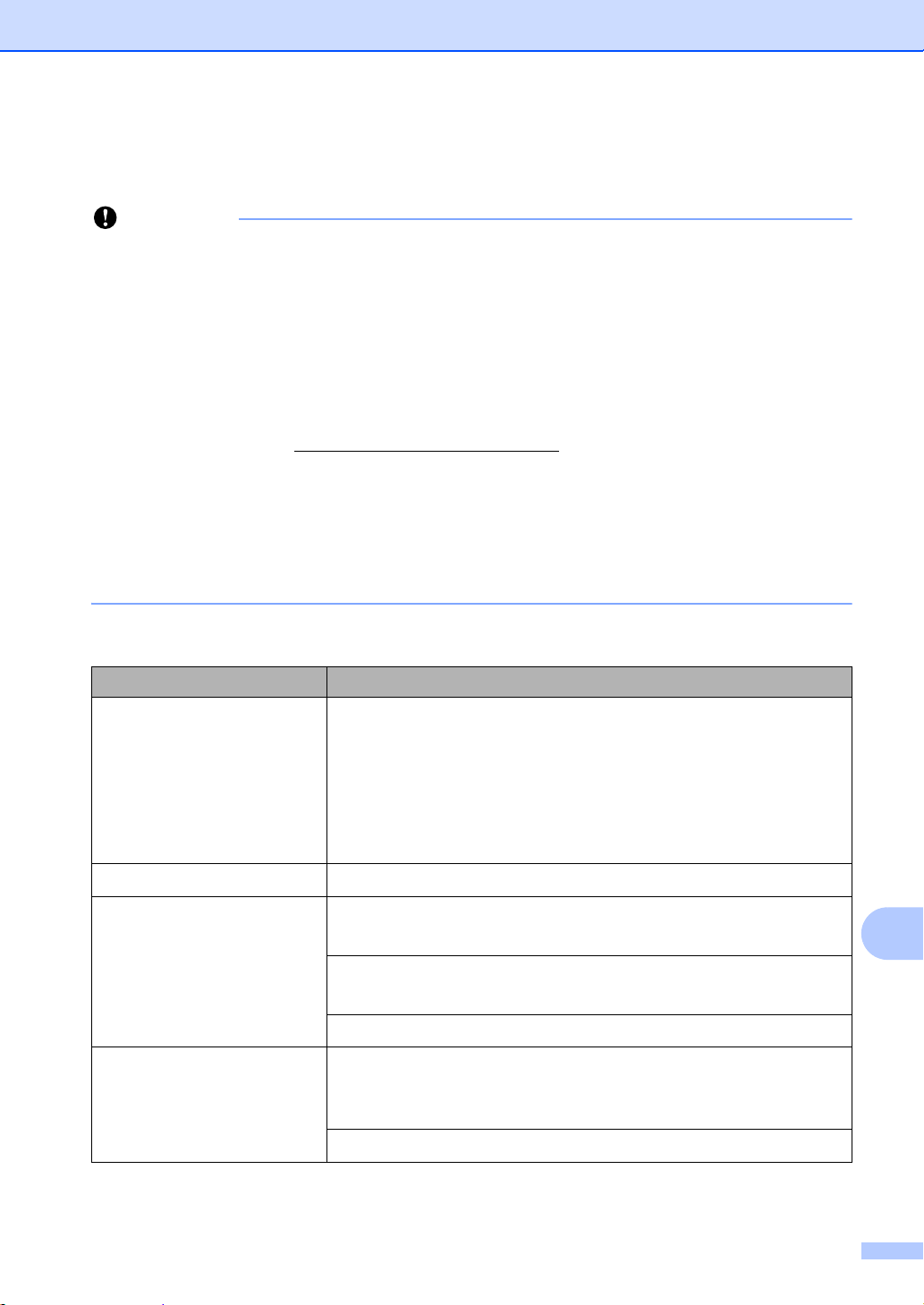
故障排除
重要事項
機器問題 B
• 如需技術協助,請致電聯絡購買此機器國家當地的服務中心,電話支援只限該
購買國家
• 如果您認為本機器有問題,請對照下表檢查並按照故障排除技巧進行。 您可自
行解決多數問題。
• 如需其他協助,Brother Solutions Center 提供最新的常見問題解答 (FAQs) 和
故障排除技巧。
請造訪本公司網站 http://solutions.brother.com/
• 如果您認為傳真顯示方式有問題,請先複印一份副本。 如果複印副本品質良
好,可能不是機器的問題。 請對照下表檢查並按照故障排除技巧進行操作。
• 如果不是使用 Brother 的耗材,可能會影響列印品質、硬體效能及機器穩定
性。
當地。
。
列印收到的傳真
問題 建議
壓縮列印
水平條紋
頂端和底端的句子被
裁切
遺漏行
列印品質不良 請參閱 uu 第 98 頁
接收時有垂直黑色線條 列印電極絲可能需要清潔。 清潔感光滾筒上的電極絲。 ( 請
收到的傳真被分割或有空
白頁。
一般是由於電話連線不佳造成的。 若複印副本看起來正常,
可能是連線品質不佳、電話線路上有靜電或干擾。 請要求
對方再次發送傳真。
改善列印品質
參閱 uu 第 62 頁
發送者的掃描器可能需要清潔。 要求發送者製作副本,瞭
解問題是否出在發送端機器。 嘗試從其他傳真機接收。
如果問題仍然存在,請聯絡 Brother 客服中心。
若收到的傳真被分割並列印於兩頁,或收到多餘的空白頁
面,則表示您的紙張大小設定可能與所用紙張不相符。 ( 請
參閱 uu 第 16 頁
開啟自動縮小。 ( 請參閱進階使用說明書:
清潔電極絲
紙張尺寸
。)
。
。)
縮印傳入傳真
B
。)
87
Page 98
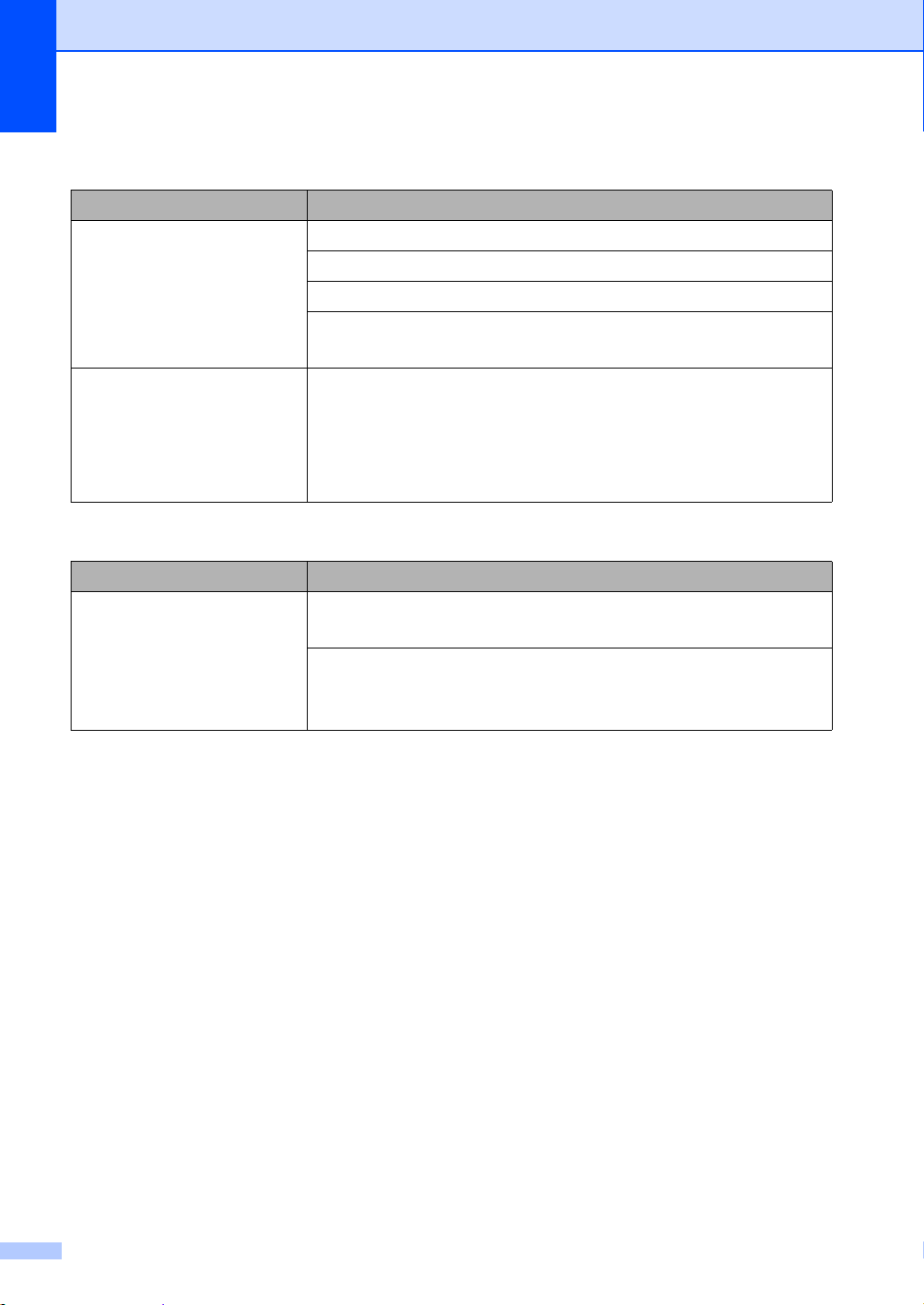
電話線路或連線
問題 建議
撥號不可用。 檢查是否有撥號音。
檢查所有線路連接。
檢查機器是否插電並開啟。
按免持聽筒 / 保留並撥打號碼,手動發送傳真。 等聽到傳真
接收音之後,再按啟動。
有人撥號時,機器未回
應。
確定您的設定讓機器處於正確的接收模式。 ( 請參閱 uu 第
30 頁
接收模式設定
電話給您的機器並收聽其回應。 若仍沒有回應,請檢查電
話線路連接。 若您沒有聽到撥打給您的機器鈴聲,請要求
電話公司檢查線路。
。) 檢查是否有撥號音。 可能的話,撥
接收傳真
問題 建議
無法接收傳真。 按免持聽筒 / 保留,確定您的機器有撥號音。 若您聽到傳真
線路有靜電或干擾音,請聯絡當地的電話公司。
檢查所有線路連接。 確定電話線插入牆上電話線插孔與機
器的 LINE 插孔。 若您申請了 DSL 或 VoIP 服務,請要求服
務供應商提供連線指示。
88
Page 99

接收傳真 ( 繼續 )
問題 建議
無法接收傳真。
( 接上頁 )
確定機器處於正確的接收模式。 這取決於您的 Brother 機器
將與何種外接裝置搭配使用。 ( 請參閱 uu 第 30 頁
式設定
若您有專用的傳真線路,且希望 Brother 機器自動回應所有
傳入傳真,應選擇 [Fax Only]模式。
若您的 Brother 機器與外接答錄機共用線路,應選擇
[External TAD]模式。 在 [External TAD]模式中,
您的 Brother 機器會自動接收傳入傳真,語音來電者可在您
的答錄機留言。
若您的 Brother 機器和語音信箱共用線路,請參閱 uu 第
34 頁
若您的 Brother 機器所在線路有特殊鈴聲服務,請參閱
uu 第 35 頁
。)
語音信箱
特殊響鈴
故障排除
接收模
。
。
若您的 Brother 機器與其他電話共用線路,且您希望其自動
回應所有傳入傳真,應選擇 [Fax/Tel]模式。 在
[Fax/Tel]模式下,您的 Brother 機器會自動接收傳真,
並發出偽 / 兩聲鈴聲,提醒您回應語音來電。
若您不想讓 Brother 機器自動回應所有傳入傳真,應選擇
[手動]模式。 在 [手動]模式下,必須手動接聽每通來
電,並啟動機器接收傳真。
您位置的其他裝置或服務可能會在 Brother 機器回應之前回
應來電。 若要測試此狀況,請減少鈴聲延遲設定:
若回應模式設為 [Fax Only]或 [Fax/Tel],請將
鈴聲延遲降到 1 聲。 ( 請參閱 uu 第 30 頁
若回應模式設為 [External TAD],請將您答錄機設
定的鈴聲數降到 2。
若回應模式設為 [手動],請勿調整鈴聲延遲設定。
請某人發送測試傳真:
若您成功收到傳真,表示機器正常運作。 請記得將鈴聲
延遲或答錄機設定設回原始設定。 若重設鈴聲延遲後,
問題再度發生,表示某人、某裝置或某服務在機器回應
之前先行回應。
鈴聲延遲
。)
B
若您收不到傳真,表示可能有其他裝置或服務干擾您的
傳真接收,或您的傳真線路可能有問題。
89
Page 100
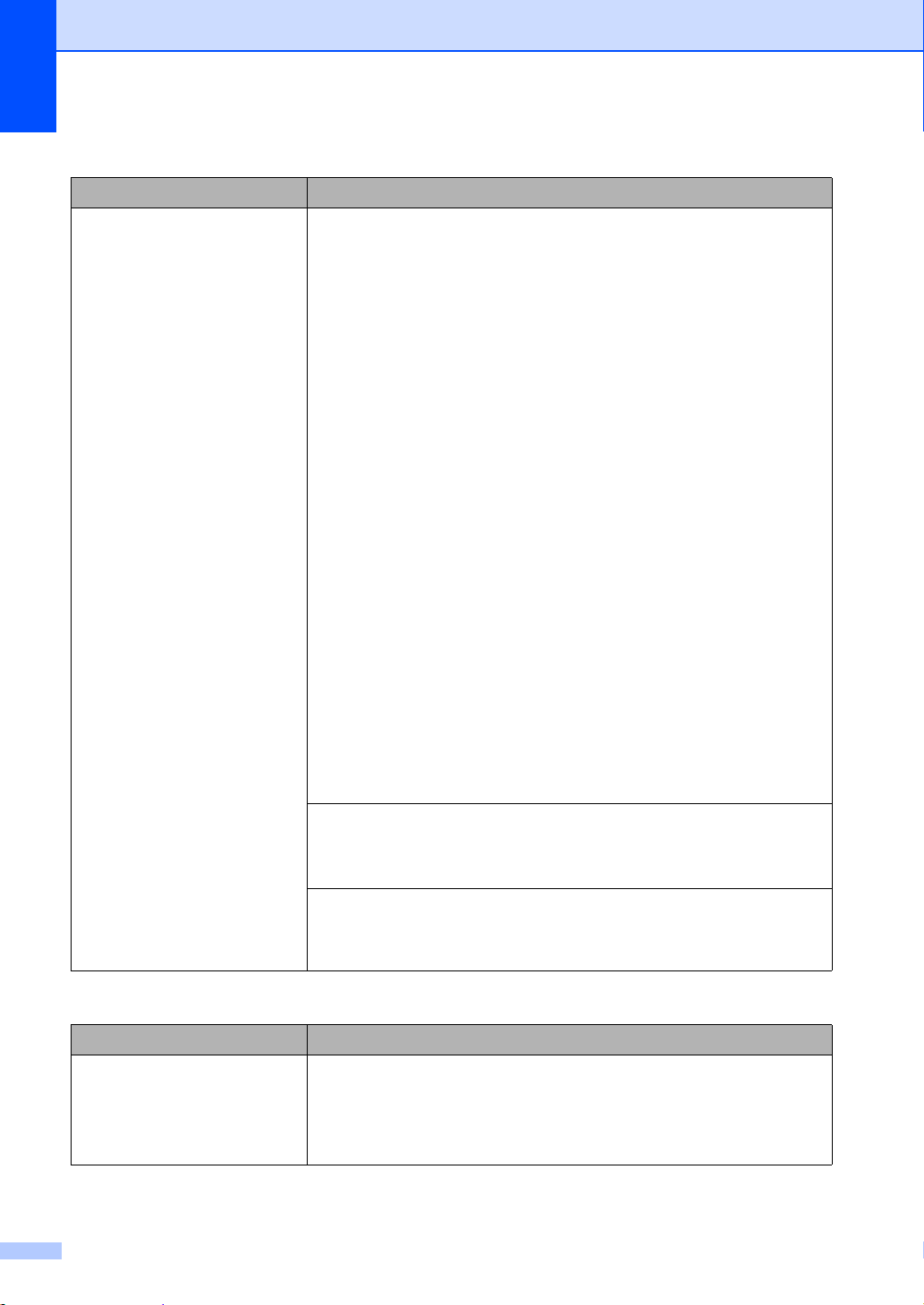
接收傳真 ( 繼續 )
問題 建議
無法接收傳真。
( 接上頁 )
若您在 Brother 機器的線路上使用電話答錄機 (
[External TAD]模式 ),請確定您的答錄機設定正確。 (
請參閱 uu 第 38 頁
1 將電話線直接從牆上電話線插孔連接至 Brother 機器的
2 移除 Brother 機器 EXT. 插孔的保護蓋,再將電話線從答
3 將答錄機設定為響鈴 4 聲之內回應。
4 在答錄機上錄製留給對方的訊息。
連接外接
LINE 插孔。
錄機連接至 EXT. 插孔。
若您無法接收傳真或語音訊息,請將您的答錄機設定為
在響鈴 2 或 3 聲之內回應。
在留給對方的訊息開頭錄製 5 秒空白。
將訊息限定在 20 秒內。
在留給對方的訊息結尾提供傳真接收代碼,方便對方
發送手動傳真。 例如:「請在嗶聲後留言,或按 l51
和啟動發送傳真。」
TAD(
電話答錄機
)。)
5 設定您的答錄機以回應來電。
6 將 Brother 機器的接收模式設為 [External TAD]。 (
請參閱 uu 第 30 頁
確定您的 Brother 機器已開啟簡易接收功能。 簡易接收這種
功能可讓您以外接或分機電話回應來電時,仍能接收傳真。
( 請參閱 uu 第 31 頁
若因為電話線路可能的干擾而常發生傳輸錯誤,請嘗試將
相容性設定變更為 [Basic(for VoIP)]。 ( 請參閱
uu 第 97 頁
電話線路干擾
接收模式設定
簡易接收
。)
/VoIP。)
。)
發送傳真
問題 建議
發送品質不佳。 嘗試將您的解析度變更為 [Fine]或 [S.Fine]。 您可
先試著複印文件,以檢查掃描器是否運作正常。 若複印品
質不良,請清潔掃描器。 ( 請參閱進階使用說明書:
器
。)
清潔機
90
